Pioneer AVH-X8600BT Manuel du propriétaire
PDF
Descarregar
Documento
Manuel de fonctionnement AUTORADIO AV RDS LECTEUR DE DVD AVH-X8600BT Français Sommaire Merci d’avoir acheté ce produit Pioneer. Veuillez lire attentivement ces instructions de façon à savoir comment utiliser votre modèle correctement. Après avoir terminé de lire les instructions, conservez ce document dans un endroit sûr afin de pouvoir le consulter facilement à l’avenir. Important Les écrans fournis en exemple peuvent être différents des écrans réels, lesquels peuvent être modifiés sans préavis à titre d’améliorations des performances et des fonctions. Précautions Consignes importantes de sécurité 9 Verrouillage par le frein à main 10 – Pour garantir une conduite en toute sécurité 11 Lors de l’utilisation d’un afficheur branché à la borne V OUT 11 Pour éviter l’épuisement de la batterie 11 Caméra de rétrovisée 11 Manipulation de la fente de la carte SD 12 Manipulation du connecteur USB 12 En cas d’anomalie 12 Notre site web 12 À propos de ce produit 12 Protection du panneau et de l’écran LCD 13 Remarques sur la mémoire interne 13 – Avant de retirer la batterie du véhicule 13 – Données faisant l’objet d’un effacement 13 – Réinitialisation du microprocesseur 13 Quelques mots sur ce mode d’emploi 13 Commandes de base Vérification des noms des composants et des fonctions 14 Télécommande 14 Protection de votre appareil contre le vol 15 – Retrait du panneau avant 15 – Fixation du panneau avant 15 2 Fr Remarques relatives à l’utilisation du panneau LCD 16 Réglage de l’angle du panneau LCD 16 Insertion/éjection/connexion d’un support 16 – Insertion et éjection d’un disque 16 – Insertion et éjection d’une carte mémoire SD 17 – Connexion et déconnexion d’un iPod 17 – Branchement et débranchement d’un périphérique de stockage USB 18 Démarrage et terminaison 18 Lors du premier démarrage 18 Démarrage ordinaire 19 Désactivation de l’affichage 19 Comment utiliser les écrans 20 – Changement d’écran à l’aide des touches de l’écran tactile 20 – Changement d’écran à l’aide des touches physiques 21 Sources AV prises en charge 22 Affichage de l’écran de fonction AV 22 – Sélection d’une source avant sur l’écran de Sélection de source AV 22 – Sélection d’une source avant dans la liste de sources 22 – Sélection d’une source arrière 23 Mise hors tension de la source AV 23 Changement de l’ordre d’affichage des icônes sources 23 Changement de l’ordre d’affichage des touches sources 23 Utilisation de l’écran tactile 24 – Utilisation des touches courantes de l’écran tactile 24 – Utilisation des écrans de liste 24 – Utilisation de la barre temporelle 24 – Utilisation du clavier sur l’écran 25 Sommaire Enregistrement et raccordement d’un périphérique Bluetooth Préparation des dispositifs de communication 26 Enregistrement de vos périphériques Bluetooth 26 – Recherche des périphériques Bluetooth à proximité 26 – Appariement depuis vos périphériques Bluetooth 28 – Connexion automatique à un périphérique Bluetooth 28 – Suppression d’un périphérique enregistré 28 Connexion manuelle d’un périphérique Bluetooth enregistré 29 Changement de visibilité 29 Saisie du code PIN pour la connexion sans fil Bluetooth 30 Affichage de l’adresse du périphérique Bluetooth 30 Effacement de la mémoire Bluetooth 30 Mise à jour du logiciel Bluetooth 31 Affichage de la version du logiciel Bluetooth 31 Utilisation de la téléphonie mains libres Affichage du menu téléphone 32 – Touches de l’écran tactile 32 – Lecture de l’écran 32 Effectuer un appel 33 – Marquage direct 33 – Appel d’un numéro enregistré dans l’annuaire 33 – Appel à partir du journal des appels 34 – Utilisation des listes de numérotation prédéfinie 35 Recevoir un appel 36 – Prendre un appel 36 Réduction de l’écran de confirmation de numérotation 36 Modification des réglages du téléphone 36 – Prendre automatiquement un appel 36 – Mise en service ou hors service de la sonnerie 37 – Inversion des noms dans l’annuaire 37 – Réglage du mode privé 37 – Réglage du volume d’écoute d’un tiers 38 Utilisation de la fonction de reconnaissance vocale (pour iPhone). 38 Remarques pour la téléphonie mains libres 38 Configuration d’un iPod / iPhone ou smartphone Procédure de configuration de base d’un iPod / iPhone ou smartphone 40 Réglage de la méthode de connexion de l’appareil 40 Compatibilité avec l’iPod 40 Compatibilité d’appareil Android™ 41 Compatibilité d’appareil MirrorLink 41 Informations relatives aux connexions et fonctions de chaque appareil 42 Utilisation de la radio Utilisation des touches de l’écran tactile 44 Lecture de l’écran 44 Procédure de départ 45 Sélection d’une bande 45 Syntonisation manuelle 45 Syntonisation automatique 46 Sélection d’un canal préréglé dans la liste des canaux préréglés 46 Mise en mémoire des fréquences de radiodiffusion 46 Fr 3 Sommaire Mise en mémoire des fréquences de radiodiffusion les plus puissantes 47 Syntonisation des fréquences puissantes 47 Réception des bulletins d’informations routières 48 Utilisation de l’interruption des infos 48 Syntonisation sur des fréquences alternatives 49 Limitation des stations aux programmations régionales 49 Activation de la Recherche automatique PI 50 – Activation de la recherche automatique PI des stations mémorisées 50 Changement de qualité sonore du syntoniseur FM 50 Mémorisation des informations de la chanson sur un iPod (balisage iTunes) 51 Utilisation avec les boutons physiques 51 Lecture d’un disque Utilisation des touches de l’écran tactile (pour l’audio) 52 Utilisation des touches de l’écran tactile (pour la vidéo) 52 Lecture de l’écran (pour l’audio) 54 Lecture de l’écran (pour la vidéo) 54 Procédure de départ 55 Sélection de fichiers dans la liste des noms de fichiers 55 Lecture des pistes dans un ordre aléatoire 55 Réglage d’une plage de lecture répétée 55 Changement du type de fichier multimédia 56 Recherche de la partie que vous souhaitez lire 56 Utilisation du menu DVD 57 4 Fr Changement de la langue des soustitres 57 Changement de la langue de l’audio 57 Lecture image par image 57 Lecture en ralenti 57 Retour à une scène spécifiée 58 Reprise de la lecture (Signet) 58 Utilisation du menu DVD à l’aide des touches de l’écran tactile 58 Changement de l’affichage de DVD multiangle 59 Sélection de la sortie audio 59 Utilisation avec les boutons physiques 59 Lecture de fichiers audio compressé Utilisation des touches de l’écran tactile 60 Lecture de l’écran 61 Procédure de démarrage (pour Disque) 62 Procédure de démarrage (pour USB/SD) 62 Changement du mode de navigation 62 Sélection de fichiers dans la liste des noms de fichiers 63 Sélection d’un fichier dans la liste lié à la chanson en cours de lecture (recherche de liaison) 63 Lecture des fichiers dans un ordre aléatoire 64 Réglage d’une plage de lecture répétée 64 Changement du type de fichier multimédia 64 Utilisation avec les boutons physiques 65 Lecture de fichiers vidéo compressée Utilisation des touches de l’écran tactile 66 Lecture de l’écran 67 Procédure de démarrage (pour Disque) 67 Procédure de démarrage (pour USB/SD) 67 Sélection de fichiers dans la liste des noms de fichiers 68 Réglage d’une plage de lecture répétée 68 Sommaire Lecture image par image 68 Lecture en ralenti 68 Changement du type de fichier multimédia 68 Utilisation avec les boutons physiques 69 Lecture de fichiers images fixes compressées Utilisation des touches de l’écran tactile 70 Lecture de l’écran 70 Procédure de départ 71 Sélection de fichiers dans la liste des noms de fichiers 71 Lecture des fichiers dans un ordre aléatoire 71 Réglage d’une plage de lecture répétée 72 Changement du type de fichier multimédia 72 Réglage de l’intervalle du diaporama 72 Utilisation avec les boutons physiques 72 Utilisation d’un iPod Utilisation des touches de l’écran tactile (pour l’audio) 74 Utilisation des touches de l’écran tactile (pour la vidéo) 75 Lecture de l’écran (pour l’audio) 75 Lecture de l’écran (pour la vidéo) 76 Procédure de départ 76 Réglage de la lecture aléatoire 77 Réglage d’une plage de lecture répétée 77 Sélection de sources de chansons ou vidéo dans l’écran de liste de lecture 77 Utilisation de la fonction iPod de ce produit à partir de votre iPod 78 Changement de la vitesse de lecture d’un livre audio 79 Affichage des listes liées à la chanson en cours de lecture (recherche de liaison) 79 Utilisation avec les boutons physiques 79 Lecture de musique autre que la musique d’un iPod à partir d’une application de musique, comme source iPod 79 – Utilisation des touches de l’écran tactile 79 – Lecture de l’écran 80 Utilisation des applications de votre iPhone ou smartphone Utilisation de AppRadio Mode 81 – Utilisation des touches de l’écran tactile (barre de commande latérale d’application) 81 – Procédure de départ 82 – Utilisation du clavier 83 – Réglage de la taille de l’image (pour les utilisateurs de smartphone) 84 – Affichage de l’image de votre application (iPhone avec connecteur à 30 broches) 84 – Affichage de l’image de votre application (iPhone avec connecteur Lightning) 85 – Affichage de l’image de votre application (smartphone) 85 Utilisation de MirrorLink 86 – Utilisation des touches de l’écran tactile (barre de commande latérale d’application) 86 – Procédure de départ 86 Utilisation de la fonction de mixage audio 87 Utilisation de Aha Radio Utilisation des touches de l’écran tactile 88 Lecture de l’écran 89 Procédure de départ 89 Fr 5 Sommaire – À l’attention des utilisateurs d’un iPhone avec connecteur à 30broches 90 – À l’attention des utilisateurs d’un iPhone avec connecteur Lightning 90 – Pour les utilisateurs de smartphone 90 Utilisation avec les boutons physiques 91 Utilisation d’un lecteur audio Bluetooth Utilisation des touches de l’écran tactile 92 Lecture de l’écran 93 Procédure de départ 93 Sélection de fichiers dans la liste des noms de fichiers 94 Lecture des fichiers dans un ordre aléatoire 94 Réglage d’une plage de lecture répétée 94 Utilisation avec les boutons physiques 94 Utilisation d’une source HDMI Utilisation des touches de l’écran tactile 96 Lecture de l’écran 96 Procédure de départ 96 Utilisation d’une source AUX Utilisation des touches de l’écran tactile 97 Lecture de l’écran 97 Procédure de départ 97 Réglage du signal vidéo 98 Changement de l’écran de fonction 98 Utilisation de l’entrée AV Utilisation des touches de l’écran tactile 99 Lecture de l’écran 99 Procédure de départ 99 Réglage du signal vidéo 100 Utilisation de MIXTRAX Fonctionnement de MIXTRAX 101 Touches de l’écran tactile 101 6 Fr Sélection d’un élément pour la lecture de chansons 101 Sélection de chansons à ne pas lire 102 Définition de la plage de lecture. 102 Réglage du modèle de clignotement 102 Paramètres du système Réglage du pas de syntonisation FM 103 Activation de la source audio Bluetooth 103 Réglage du défilement continu 103 Réglage de l’entrée AV 104 Réglage de la caméra de rétrovisée 104 – Réglage d’activation de la caméra de rétrovisée 104 – Réglage de la polarité de la caméra de rétrovisée 105 Réglage de la caméra pour le mode Vue Caméra 105 Affichage des instructions d’aide au stationnement 106 Réglage des directives sur l’image de rétrovisée 106 Réglage du mode sans échec 107 Désactivation de l’écran de démonstration 107 Sélection de la langue du système 108 Inversion de l’affichage de l’état de la climatisation 108 Réglage de la langue du clavier avec l’application pour iPhone 109 Réglage du bip sonore 109 Réglage des positions de réponse de l’écran tactile (Étalonnage de l’écran tactile) 109 Réglage de l’image 110 Affichage de la version du micrologiciel 111 Mise à jour du micrologiciel 111 Vérification des raccordements des câbles 112 Sommaire Réglages sonores Réglage de l’équilibre avant-arrière et droitegauche 113 Réglage de l’équilibre sonore 113 Basculement entre mise en sourdine et atténuation du son 114 Ajustement des niveaux des sources 114 Réglage du filtre 116 – Réglage de la sortie du haut-parleur avant et arrière 116 – Utilisation de la sortie pour hautparleur d’extrêmes graves 116 Sélection de la position d’écoute 117 Réglage précis des niveaux de sortie du hautparleur 117 Réglage de l’alignement temporel 118 Utilisation de l’égaliseur 120 – Rappel des courbes d’égalisation 120 – Personnalisation des courbes d’égalisation 120 – Utilisation de l’égaliseur autoajusté 121 Réglage automatique de la courbe d’égalisation (Auto EQ) 121 – Avant d’utiliser la fonction Auto EQ 122 – Réalisation de la fonction Auto EQ 122 Menu du Thème Réglage de la couleur d’éclairage 125 – Sélection de la couleur parmi les couleurs prédéfinies 125 – Création d’une couleur définie par l’utilisateur 125 Sélection d’un affichage d’arrière-plan 126 – Remplacement par l’image d’arrièreplan enregistrée sur le périphérique externe (USB/SD) 126 Sélection de la couleur de thème 127 Sélection de l’image d’horloge 127 Modification de l’écran de démarrage préinstallé 127 – Remplacement par l’écran de démarrage enregistré sur le périphérique externe (USB/SD) 128 Duplication des réglages 128 – Exportation des réglages “thème” 128 – Importation des réglages “thème” 129 Configuration du lecteur vidéo Réglage des langues prioritaires 130 – Réglage de la langue des soustitres 130 – Réglage de la langue de l’audio 130 – Réglage de la langue du menu 131 Réglage de l’affichage de l’icône d’angle 131 Réglage du rapport de format 131 Réglage du verrouillage parental 132 – Réglage du numéro de code et du niveau 132 Affichage du code d’enregistrement de VOD DivX 133 Affichage du code de désenregistrement de VOD DivX 134 Lecture automatique de DVD 134 Réglage du signal vidéo de la caméra de rétrovisée 134 Réglage du format de sortie vidéo 135 Tableau de codes des langues pour DVD 136 Menu de favoris Sélection d’un raccourci 137 Suppression d’un raccourci 137 Fr 7 Sommaire Affichage de l’état de fonctionnement de l’équipement du véhicule Affichage des informations de détection des obstacles 138 Affichage de l’état de fonctionnement du panneau de la climatisation 138 Opérations communes Réglage de l’heure et de la date 140 Mémorisation des informations de la chanson sur un iPod (balisage iTunes) 140 Réglage de la fonction “Sound Retriever” 141 Changement du mode écran large 142 Autres fonctions Sélection de la vidéo pour l’écran arrière 143 Paramétrage de la fonction antivol 143 – Réglage du mot de passe 143 – Saisie du mot de passe 144 – Suppression du mot de passe 144 – Mot de passe oublié 145 Restauration des réglages par défaut du produit 145 – Restauration des réglages par défaut 145 Annexe Dépannage 146 Messages d’erreur 148 Manipulation et entretien des disques 152 – Lecteur intégré et précautions 152 – Conditions ambiantes pour le disque 153 Disques lisibles 153 – DVD-Vidéo et CD 153 – Disques enregistrés en AVCHD 153 – Lecture de DualDisc 153 8 Fr – Dolby Digital 154 Informations détaillées sur les supports lisibles 154 – Compatibilité 154 – Tableau de compatibilité des supports 157 Bluetooth 161 SDHC 161 WMA/WMV 161 DivX 161 AAC 162 Android™ 162 MirrorLink 162 Informations détaillées concernant les dispositifs iPod connectés 162 – iPod et iPhone 162 – Lightning 163 – App Store 163 – iOS 163 – iTunes 163 Utilisation de contenus connectés via une application 163 – Aha Radio 163 HDMI 164 MHL 164 Avis concernant la visualisation de données vidéo 164 Avis concernant la visualisation de DVDVidéo 164 Avis concernant l’utilisation de fichiers MP3 165 Utilisation correcte de l’écran LCD 165 – Manipulation de l’écran LCD 165 – Écran à cristaux liquides (LCD) 165 – Entretien de l’écran LCD 165 – Rétroéclairage par DEL (diode électroluminescente) 165 Spécifications 167 Chapitre Précautions ATTENTION Ce produit est classifié comme produit laser de classe 1 selon la norme IEC 60825-1:2007 “Sécurité des appareils à laser” et contient un module laser de classe 1M. Pour assurer une sécurité permanente, n’enlevez aucun couvercle et n’essayez pas d’accéder à l’intérieur du produit. Faites effectuer l’entretien par du personnel qualifié. Précautions Certaines lois nationales ou gouvernementales peuvent interdire ou restreindre l’emplacement et l’utilisation de ce produit dans votre véhicule. Veuillez vous conformer à toutes les lois et réglementations en vigueur concernant l’utilisation, l’installation et le fonctionnement de ce produit. 01 APPAREIL À LASER DE CLASSE 1 Pour jeter ce produit, ne le mélangez pas avec les déchets domestiques habituels. Un système de collecte spécifique pour les produits électroniques usés existe conformément à la législation en vigueur sur le traitement, la collecte et le recyclage. Si votre domicile se trouve dans un des états membre de l’UE, en Suisse ou en Norvège, vous pouvez retourner votre produit électroniquement gratuitement au centre désigné ou à votre revendeur (si vous achetez un nouvel appareil similaire). Pour les pays non mentionnées ci-dessous, veuillez contacter les autorités locales pour connaître la méthode correcte de mise au rebut. En faisant ça, vous serez sûr que votre appareil suivra le traitement nécessaire et le cycle de recyclage et que par conséquent tout effet néfaste à l’environnement et à la vie humaine sera évité. ATTENTION—ÉMISSIONS DE RADIATIONS LASER VISIBLES ET INVISIBLES DE CLASSE 1M SI OUVERT. NE PAS OBSERVER DIRECTEMENT AVEC DES INSTRUMENTS OPTIQUES. Consignes importantes de sécurité AVERTISSEMENT ! N’essayez pas d’installer ou de faire l’entretien de ce produit vous-même. L’installation ou l’entretien de ce produit par des personnes n’ayant aucune formation ou expérience en matière d’équipements électroniques et accessoires automobiles peut être dangereux et peut entraîner des risques d’électrocution, de blessure ou autres. ! Ce produit ne doit pas être en contact avec des liquides pour éviter tout risque d’électrocution. En outre, le contact avec des liquides peut entraîner des dommages, provoquer de la fumée et une surchauffe de ce produit. ! Si un liquide ou une matière étrangère pénétrait dans ce produit, garez votre véhicule dans un endroit sûr, coupez le contact (ACC OFF) immédiatement, puis consultez votre revendeur ou le centre de service Pioneer agréé le plus proche. N’utilisez pas ce produit dans ces conditions car cela pourrait entraîner un incendie, un choc électrique ou une autre défaillance. Fr 9 Chapitre 01 10 Précautions ! Si vous remarquez de la fumée, un bruit étrange ou une odeur venant de ce produit ou tout autre signe anormal venant de l’écran LCD, coupez immédiatement l’alimentation électrique et consultez votre revendeur ou le centre de service Pioneer agréé le plus proche. L’utilisation de ce produit dans ces conditions risque d’endommager définitivement le système. ! Ne désassemblez pas ou ne modifiez pas ce produit au risque de subir une électrocution avec les composants haute tension qui le composent. Veuillez consulter votre revendeur ou le service après-vente Pioneer agréé le plus proche pour les vérifications internes, les réglages ou les réparations. tains systèmes de commande ou dispositifs de sécurité du véhicule, y compris les airbags ou les touches de feux de détresse ou (iii) d’empêcher le conducteur de conduire le véhicule en toute sécurité. ! Veillez à toujours attacher votre ceinture de sécurité sur la route. En cas d’accident, le port de la ceinture peut réduire considérablement la gravité des blessures. ! N’utilisez jamais de casques d’écoute pendant la conduite. Avant d’utiliser ce produit, veuillez lire les consignes de sécurité suivantes de manière à bien les comprendre : ! N’utilisez pas ce produit, n’importe quelle application ou la caméra de rétrovisée en option (le cas échéant) si celui-ci risque d’une façon ou d’une autre de détourner votre attention. Observez toujours les règles de sécurité et respectez toujours les réglementations de la circulation routière en vigueur. Si vous éprouvez des difficultés à utiliser ce produit ou à lire l’écran, garez votre véhicule en lieu sûr et serrez le frein à main avant d’effectuer les réglages nécessaires. ! N’élevez jamais le volume de ce produit à un niveau tel que vous ne puissiez pas entendre les bruits de la circulation environnante et les véhicules d’urgence. ! Pour plus de sécurité, certaines fonctions sont désactivées tant que le véhicule n’est pas à l’arrêt et/ou que le frein à main n’est pas serré. ! Conservez ce mode d’emploi à portée de main afin de vous y référer pour les modes de fonctionnement et les consignes de sécurité. ! N’installez pas ce produit à un endroit où il risque (i) d’entraver la visibilité du conducteur, (ii) d’altérer le fonctionnement de cer- Certaines fonctions (telles que la visualisation d’images vidéo et certaines opérations des touches de l’écran tactile) offertes par ce produit peuvent être dangereuses (susceptibles d’entraîner des blessures graves voire mortelles) et/ou illégales si elles sont utilisées pendant que vous conduisez. Pour éviter que de telles fonctions soient utilisées pendant que le véhicule est en déplacement, un système de verrouillage détecte quand le frein à main est serré et quand le véhicule est en déplacement. Si vous essayez d’utiliser les fonctions décrites ci-dessus pendant que vous conduisez, elles deviendront indisponibles jusqu’à ce que vous arrêtiez le véhicule dans un endroit sûr et que vous serriez le frein à main. Pensez à appuyer sur la pédale de frein lorsque vous desserrez le frein à main. Fr Verrouillage par le frein à main Chapitre Précautions AVERTISSEMENT ! LE FIL VERT CLAIR DU CONNECTEUR D’ALIMENTATION EST CONÇU POUR DÉTECTER L’ÉTAT DE STATIONNEMENT ET DOIT ÊTRE BRANCHÉ CÔTÉ ALIMENTATION ÉLECTRIQUE DU CONTACTEUR DE FREIN À MAIN. UNE CONNEXION OU UNE UTILISATION INAPPROPRIÉE DE CE FIL PEUT ÊTRE ILLÉGALE À L’ÉGARD DE LA LOI EN VIGUEUR ET RISQUE D’ENTRAÎNER DES BLESSURES SÉRIEUSES OU DES DOMMAGES. ! N’essayez pas de modifier ou désactiver le système de verrouillage du frein à main, lequel est installé pour votre protection. La modification ou la désactivation du système de verrouillage du frein à main peut entraîner des blessures graves, voire mortelles. ! Pour éviter les risques de dommages ou blessures et la violation éventuelle des lois applicables, ce produit ne doit pas être utilisé lorsqu’une image vidéo est visible par le conducteur. ! Dans certains pays, le fait de regarder une Image vidéo sur un afficheur dans une voiture est illégal, même s’il s’agit d’autres personnes que le conducteur. Lorsqu’il existe de telles règles, vous devez vous y conformer. Si vous essayez de regarder une image vidéo tout en conduisant, l’avertissement “Viewing of front seat video source while driving is strictly prohibited.” apparaîtra à l’écran. Pour regarder une image vidéo sur l’afficheur, stationnez votre véhicule en lieu sûr et serrez le frein à main. Veuillez maintenir la pédale de frein enfoncée avant de desserrer le frein à main. Lors de l’utilisation d’un afficheur branché à la borne V OUT La borne de sortie vidéo (V OUT) est destinée au branchement d’un afficheur permettant aux passagers arrière de regarder les Images vidéo. Précautions Pour garantir une conduite en toute sécurité 01 AVERTISSEMENT N’installez JAMAIS l’écran arrière à un endroit où le conducteur pourrait voir des images vidéo pendant la conduite. Pour éviter l’épuisement de la batterie Assurez-vous de faire tourner le moteur lors de l’utilisation de cet appareil. Utiliser cet appareil sans faire tourner le moniteur peut décharger la batterie. AVERTISSEMENT N’installez pas ce produit dans des véhicules qui ne possèdent pas de câble ACC ni de circuit disponible. Caméra de rétrovisée Avec une caméra de rétrovisée en option, vous pouvez utiliser ce produit pour surveiller une caravane ou pour vous garer en marche arrière dans un emplacement de stationnement un peu étroit. AVERTISSEMENT ! L’IMAGE DE L’ÉCRAN PEUT PARAÎTRE INVERSÉE. ! UTILISEZ L’ENTRÉE UNIQUEMENT POUR LA CAMÉRA DE RÉTROVISÉE D’IMAGES RETOURNÉES OU INVERSÉES. TOUTE AUTRE UTILISATION POURRAIT ENTRAÎNER DES BLESSURES OU DOMMAGES. Fr 11 Chapitre 01 Précautions ATTENTION Le mode de rétrovisée doit être utilisé pour vous aider à surveiller une caravane ou pour faire une marche arrière. N’utilisez pas cette fonction dans un but de divertissement. Si ce produit ne fonctionne pas correctement, veuillez vous adresser à votre revendeur ou au centre de service Pioneer agréé le plus proche. Manipulation de la fente de la carte SD Notre site web ATTENTION ! Conservez la carte mémoire SD hors de la portée des jeunes enfants pour éviter qu’elle soit avalée accidentellement. ! Pour éviter toute perte de données et tout dommage du périphérique de stockage, ne le retirez jamais de ce produit pendant que des données sont en cours de transfert. ! Si une perte ou une altération des données se produit sur le périphérique de stockage pour une raison ou une autre, il n’est normalement pas possible de récupérer les données. Pioneer ne peut être tenu responsable de tout dommage, coût ou dépenses découlant de la perte ou de l’altération des données. ! Ne jamais insérer ni éjecter de carte mémoire SD tout en conduisant. Manipulation du connecteur USB ATTENTION ! Pour éviter toute perte de données et tout dommage du périphérique de stockage, ne le retirez jamais de ce produit pendant que des données sont en cours de transfert. ! Pioneer ne saurait garantir la compatibilité avec tous les périphériques de stockage de masse USB et n’assume aucune responsabilité en cas de pertes des données contenues sur les lecteurs multimédias, iPhone, smartphones ou tout autre appareil lors de l’utilisation de ce produit. 12 En cas d’anomalie Fr Visitez notre site : http://www.pioneer.eu ! Enregistrez votre produit. Nous conservons les détails de votre achat sur fichier pour vous permettre de consulter ces informations en cas de déclaration de dommage comme la perte ou le vol. ! Notre site Web fournit les informations les plus récentes sur la PIONEER CORPORATION. ! Pioneer fournit régulièrement des mises à jour logicielles pour améliorer ses produits. Veuillez consulter la section Support du site Web de Pioneer pour toutes les mises à jour logicielles disponibles. À propos de ce produit ! Ce produit ne fonctionne pas correctement en dehors de l’Europe. La fonction RDS (Radio Data System) fonctionne uniquement dans les zones comportant des stations FM émettant des signaux RDS. Le service RDS-TMC peut également être utilisé dans des endroits où une station émet un signal RDS-TMC. ! Le CarStereo-Pass Pioneer ne peut être utilisé qu’en Allemagne. Chapitre Précautions p N’effectuez pas cette opération lorsqu’un périphérique est connecté à ce produit. p Certains réglages et contenus enregistrés ne sont pas réinitialisés. p N’exposez pas l’écran LCD aux rayons du soleil lorsque ce produit n’est pas utilisé, sous peine de provoquer un dysfonctionnement de l’écran LCD en raison de la hausse de la température. p Lorsque vous utilisez un téléphone portable, maintenez l’antenne du portable éloignée de l’écran LCD pour éviter la perturbation de la vidéo sous la forme de taches, de bandes colorées, etc. p Pour empêcher l’écran LCD d’être endommagé, touchez les touches de l’écran tactile uniquement avec le doigt et procédez délicatement. Le microprocesseur doit être réinitialisé dans les conditions suivantes : ! Avant la première utilisation de ce produit après son installation. ! En cas d’anomalie de fonctionnement de ce produit. ! Si des problèmes de fonctionnement du système surviennent. ! Si la position de votre véhicule sur la carte s’affiche avec une erreur de positionnement importante. Remarques sur la mémoire interne 2 Appuyez sur le bouton RESET avec la pointe d’un crayon ou autre objet pointu. Les réglages et contenus enregistrés d’usine sont rétablis. 1 Précautions Protection du panneau et de l’écran LCD 01 Coupez le contact. Avant de retirer la batterie du véhicule Si la batterie est débranchée ou déchargée, la mémoire est effacée et une nouvelle programmation est nécessaire. p Certains réglages et contenus enregistrés ne sont pas réinitialisés. 1 Données faisant l’objet d’un effacement Les informations sont effacées si vous débranchez le fil jaune de la batterie (ou retirez la batterie). p Certains réglages et contenus enregistrés ne sont pas réinitialisés. Réinitialisation du microprocesseur 1 Bouton RESET Quelques mots sur ce mode d’emploi Ce manuel présente des écrans réels pour décrire les opérations. En fonction du modèle utilisé, les écrans de certaines unités peuvent toutefois être différentes de celles présentées dans ce manuel. ATTENTION Appuyez sur le bouton RESET pour rétablir les réglages et contenus enregistrés d’usine. Fr 13 Chapitre 02 Commandes de base Vérification des noms des composants et des fonctions Ce chapitre fournit des informations sur les noms des composants et les fonctions principales en utilisant les boutons. 1 2 3 4 5 6 7 8 a 9 b 5 Bouton MODE ! Appuyez sur ce bouton pour basculer entre l’écran de l’application et l’écran de Fonction AV. p Si l’affichage ne bascule pas entre l’écran de Fonction AV et l’écran de l’application lorsque vous appuyez sur le bouton MODE, l’affichage s’éteindra. = Pour en savoir plus sur les opérations, reportez-vous à la page 20, Comment utiliser les écrans. ! Maintenez enfoncé pour désactiver l’affichage. = Pour en savoir plus, reportez-vous à la page 19, Désactivation de l’affichage. 6 Bouton TRK Appuyez sur ce bouton pour procéder à la syntonisation manuelle, l’avance/retour rapide et la recherche de pistes. 7 Bouton h 1 Écran LCD 2 Bouton VOL (+/–) Appuyez sur ce bouton pour régler le volume de la source AV (Audio et Vidéo). 3 Bouton MUTE Appuyez pour couper le son. Appuyez de nouveau pour rétablir le son. 4 Bouton HOME ! Appuyez sur ce bouton pour afficher l’écran du Menu principal. = Pour en savoir plus sur les opérations, reportez-vous à la page 20, Comment utiliser les écrans. ! Maintenez enfoncé le bouton HOME pour activer la fonction de reconnaissance vocale. = Pour en savoir plus, reportez-vous à la page 38, Utilisation de la fonction de reconnaissance vocale (pour iPhone).. 14 Fr 8 Bouton RESET = Pour en savoir plus sur les opérations, reportez-vous à la page 13, Réinitialisation du microprocesseur. 9 Prise d’entrée de microphone Auto EQ Utilisez-la pour connecter un microphone de mesure acoustique (vendu séparément). a Logement de chargement de disque Insérez le disque à reproduire. = Pour en savoir plus, reportez-vous à la page 16, Insertion et éjection d’un disque. b Fente de carte SD = Pour en savoir plus, reportez-vous à la page 17, Insertion et éjection d’une carte mémoire SD. Télécommande La télécommande CD-R33 est vendue séparément. Pour en savoir plus sur les opérations, consultez le manuel de la télécommande. Chapitre Commandes de base Protection de votre appareil contre le vol 3 Faites glisser le pavé situé au bas du panneau avant vers la droite, puis relevez le panneau avant tout en appuyant sur le pavé. Commandes de base ATTENTION ! N’essayez pas de détacher le panneau avant alors que le disque/la carte SD est en position d’éjection. ! N’essayez pas de détacher le panneau avant pendant l’écriture de données sur le périphérique USB/la carte SD. Ceci pour entraîner une corruption des données. ! Une fois le panneau avant détaché, la plaque de fixation revient automatiquement à sa position d’origine. Veillez à ne pas coincer vos mains ou d’autres objets derrière le moniteur pendant son déplacement. ! Vérifiez que le panneau avant est bien dans sa position d’origine lorsque le véhicule se déplace. Il est dangereux de conduire alors que le panneau avant bouge. ! Ne placez pas de boissons ou d’autres objets au-dessus du panneau avant lorsqu’il est totalement ouvert. 02 4 Placez le panneau avant dans l’étui de protection fourni pour le préserver. Fixation du panneau avant 1 Faites glisser le panneau avant en haut de l’unité et appuyez dessus pour le mettre en place. Faites glisser la pièce d’insertion située sur le panneau avant dans la fente d’insertion située en haut de l’unité et appuyez dessus pour le mettre en place. Important ! Manipulez délicatement le panneau avant lors de son retrait ou de sa fixation. ! Évitez d’exposer le panneau avant à un choc excessif. ! Tenez le panneau avant à l’écart de la lumière directe du soleil et des hautes températures. ! Si la face avant a été enlevée, remettez-la sur l’appareil avant de démarrer votre véhicule. Retrait du panneau avant 1 Appuyez sur le bouton h. 2 Touchez la touche suivante. Le panneau avant glisse automatiquement vers vous. Fr 15 Chapitre Commandes de base 02 2 Appuyez sur le bas du panneau avant jusqu’au déclic. 2 Touchez les touches suivantes pour régler l’angle du panneau LCD. En posant le panneau à l’horizontale. En remettant le panneau à la verticale. 3 Touchez la touche suivante. Retourne à l’écran précédent. Remarques relatives à l’utilisation du panneau LCD p Le réglage de l’angle du panneau LCD est mémorisé et celui-ci reviendra automatiquement à cet angle la prochaine fois que le panneau LCD est ouvert ou fermé. AVERTISSEMENT ! Tenez les mains et les doigts à l’écart de ce produit lorsque vous ouvrez, fermez ou réglez le panneau LCD. Faites particulièrement attention aux mains et aux doigts des enfants. ! N’utilisez pas l’appareil avec le panneau LCD ouvert. Si le panneau LCD est ouvert, ceci présente un risque de blessure en cas d’accident. ATTENTION ! N’ouvrez ni ne fermez le panneau LCD de force, sous peine de provoquer un dysfonctionnement. ! N’utilisez pas ce produit tant que le panneau LCD n’est pas complètement ouvert ou fermé. Si ce produit est utilisé pendant l’ouverture ou la fermeture du panneau LCD, il peut s’arrêter sur cet angle par mesure de sécurité. ! Ne posez ni verre ni canette sur le panneau LCD ouvert sous peine de rompre ce produit. Réglage de l’angle du panneau LCD 1 16 Appuyez sur le bouton h. Fr Insertion/éjection/ connexion d’un support ATTENTION ! N’insérez aucun objet dans le logement de chargement de disque autre qu’un disque. ! N’insérez aucun objet autre qu’une carte mémoire SD dans la fente de carte SD. ! Éjecter une carte mémoire SD pendant le transfert de données peut endommager la carte mémoire SD. Assurez-vous d’éjecter la carte mémoire SD à l’aide de la procédure décrite dans ce manuel. ! N’appuyez pas sur le bouton h si la carte mémoire SD n’est pas complètement insérée sous peine de l’abîmer. ! N’appuyez pas sur le bouton h avant que la carte mémoire SD soit complètement retirée sous peine de l’abîmer. Insertion et éjection d’un disque Insérer un disque 1 Appuyez sur le bouton h. Chapitre Commandes de base 2 Touchez la touche suivante. 3 Insérez une carte mémoire SD dans la fente de carte SD. Insérez-la avec le côté comportant l’étiquette vers le haut et poussez sur la carte jusqu’à ce que vous entendiez un déclic et qu’elle soit complètement verrouillée. 3 Insérez un disque dans le logement de chargement de disque. Le disque est chargé et le panneau LCD se ferme. Éjecter un disque 1 Appuyez sur le bouton h. 2 Touchez la touche suivante. Le panneau LCD s’ouvre et le disque est éjecté. 3 Retirez le disque et appuyez sur le bouton h. Le panneau LCD se ferme. Insertion et éjection d’une carte mémoire SD p Le présent système n’est pas compatible avec les cartes Multi Media Card (MMC). p La compatibilité n’est pas garantie avec toutes les cartes mémoire SD. p Avec certaines cartes mémoire SD, il se peut que ce produit n’atteigne pas sa performance optimale. Commandes de base Ouvre le panneau LCD. 02 4 Appuyez sur le bouton h. Le panneau LCD se ferme. Éjection d’une carte mémoire SD 1 Appuyez sur le bouton h. 2 Touchez la touche suivante. Ouvre le panneau LCD. 3 Appuyez délicatement au centre de la carte mémoire SD jusqu’au déclic. 4 Tirez tout droit sur la carte mémoire SD pour la sortir. 5 Appuyez sur le bouton h. Le panneau LCD se ferme. Insertion d’une carte mémoire SD 1 Appuyez sur le bouton h. 2 Touchez la touche suivante. Connexion et déconnexion d’un iPod Connexion de votre iPod Ouvre le panneau LCD. = Pour en savoir plus sur les connexions, reportez-vous au Manuel d’installation. Fr 17 Chapitre 02 Commandes de base Déconnexion de votre iPod Démarrage et terminaison % Débranchez les câbles après avoir vérifié qu’aucune donnée n’est en cours d’accès. 1 Allumez le moteur pour démarrer le système. Après une courte pause, l’écran de démarrage apparaît l’espace de quelques secondes. Branchement et débranchement d’un périphérique de stockage USB p Avec certains périphériques de stockage USB, il se peut que ce produit n’atteigne pas sa performance optimale. p Le raccordement via un concentrateur USB n’est pas possible. p Un câble USB est nécessaire pour la connexion. Branchement d’un périphérique de stockage USB 1 Retirez la fiche du port USB du câble USB. 2 Branchez un périphérique de stockage USB sur le câble USB. 2 Coupez le moteur du véhicule pour éteindre le système. Ce produit est également mis hors tension. Lors du premier démarrage Lorsque vous utilisez ce produit pour la première fois, sélectionnez la langue que vous souhaitez utiliser. 1 Allumez le moteur pour démarrer le système. Après une courte pause, l’écran de démarrage apparaît l’espace de quelques secondes. L’écran “Sélectionner langue progr.” apparaît. 2 Touchez la langue que vous souhaitez utiliser sur l’écran. 3 Touchez la touche suivante. 1 Affiche l’écran “Config. smartphone”. 4 Touchez l’élément que vous souhaitez régler. = Pour en savoir plus, reportez-vous à la page 42, Informations relatives aux connexions et fonctions de chaque appareil. 2 1 Câble USB 2 Périphérique de stockage USB 5 Débranchement du périphérique de stockage USB % Débranchez le périphérique de stockage USB après avoir vérifié qu’aucune donnée n’est en cours d’accès. 18 Fr Touchez la touche suivante. Affiche l’écran de Menu principal. # Si vous touchez cran précédent. , l’affichage retourne à l’é- Chapitre Commandes de base 02 Démarrage ordinaire Commandes de base % Allumez le moteur pour démarrer le système. Après une courte pause, l’écran de démarrage apparaît l’espace de quelques secondes. p L’écran affiché diffère en fonction des conditions précédentes. p Si la fonction antivol est activée, il est nécessaire de saisir votre mot de passe. Désactivation de l’affichage Vous pouvez désactiver l’affichage la nuit ou si l’écran est trop lumineux. % Maintenez enfoncé le bouton MODE. L’affichage est désactivé. p Si vous touchez l’écran lorsque l’affichage est désactivé, il revient à l’écran initial. Fr 19 Chapitre 02 Commandes de base Comment utiliser les écrans Changement d’écran à l’aide des touches de l’écran tactile 2 9 3 8 1 4 6 7 20 Fr 5 Chapitre Commandes de base 02 Changement d’écran à l’aide des touches physiques 1 Commandes de base 9 8 7 1 Écran de Menu principal C’est le menu de démarrage permettant d’accéder aux écrans souhaités et de commander diverses fonctions. p Si vous appuyez sur le bouton HOME, l’écran de Menu principal s’affiche. 2 Écran de Réglage de l’heure et de la date Vous pouvez définir les réglages de l’heure et de la date. 3 Écran de Paramètre Vous pouvez personnaliser les réglages système et audio, etc. 4 Écran de Menu téléphone Vous pouvez accéder à l’écran relatif à la téléphonie mains libres. 5 Écran de Sélection de source AV Vous pouvez sélectionner la source AV. 6 Icônes sources favorites Vous pouvez afficher les icônes des sources fréquemment utilisées en faisant glisser les icônes sur la zone d’affichage. = Pour en savoir plus sur les opérations, reportez-vous à la page 23, Changement de l’ordre d’affichage des icônes sources. 7 Écran de fonction AV Vous pouvez personnaliser les réglages de chaque source. 8 Écran de commande de l’application Vous pouvez commander les applications de l’iPhone ou du smartphone directement sur ce produit. p Si aucune application n’est disponible, l’écran de commande de l’application ne s’affiche pas. 9 Écran de menu de l’application Ce produit peut basculer sur le menu de l’application, qui vous permet d’afficher et d’utiliser l’application pour iPhone ou smartphone sur l’écran. p Si aucun menu de l’application n’est disponible, l’écran de menu de l’application ne s’affiche pas. Fr 21 Chapitre Commandes de base 02 Sources AV prises en charge Vous pouvez lire ou utiliser les sources suivantes avec ce produit. ! Radio (FM, MW/LW) ! CD ! ROM (fichiers audio compressés) ! DVD-Vidéo ! USB ! SD Les sources suivantes peuvent être lues ou utilisées en raccordant un dispositif auxiliaire. ! iPod ! Aha Radio ! Audio Bluetooth ! Entrée AV (AV) ! AUX ! HDMI Affichage de l’écran de fonction AV 3 4 5 Sélection d’une source avant sur l’écran de Sélection de source AV 1 Appuyez sur le bouton HOME pour afficher l’écran de Menu principal. 1 Appuyez sur le bouton HOME pour afficher l’écran de Menu principal. 2 2 2 Touchez la touche suivante. Affiche l’écran de Sélection de source AV. Touchez la touche de fonction AV. 1 3 Touchez l’icône source que vous souhaitez sélectionner. L’écran de Fonction AV de la source sélectionnée apparaît. Sélection d’une source avant dans la liste de sources 1 Touche de fonction AV L’écran de fonction AV apparaît. 1 = Pour en savoir plus, reportez-vous à la page 22, Sélection d’une source avant dans la liste de sources. Affiche l’écran de Réglage de l’heure et de la date. = Pour en savoir plus, reportez-vous à la page 140, Réglage de l’heure et de la date. Affiche l’écran de Paramètre. Rappelle des courbes d’égalisation. = Pour en savoir plus, reportez-vous à la page 120, Utilisation de l’égaliseur. Affiche l’écran de Menu téléphone. = Pour en savoir plus, reportez-vous à la page 32, Affichage du menu téléphone. 2 1 Appuyez sur le bouton HOME pour afficher l’écran de Menu principal. 3 2 Touchez la touche de fonction AV. 4 1 5 1 Affiche la liste de sources. 22 Fr Chapitre Commandes de base 1 Touche de fonction AV 02 2 Touchez la touche suivante. L’écran de fonction AV apparaît. Touchez la touche suivante. Affiche la liste de sources. 4 Touchez la touche source que vous souhaitez sélectionner. L’écran de Fonction AV de la source sélectionnée apparaît. Sélection d’une source arrière Vous pouvez sélectionner une sortie de source vers l’écran arrière. = Pour en savoir plus sur les opérations, reportez-vous à la page 143, Sélection de la vidéo pour l’écran arrière. Mise hors tension de la source AV Affiche l’écran de Sélection de source AV. 3 Maintenez enfoncée une icône source, puis faites glisser l’icône vers la position souhaitée. p Si l’icône source est déplacée, l’ordre de la liste de sources est également changé. Commandes de base 3 Changement de l’ordre d’affichage des touches sources Vous pouvez changer l’ordre d’affichage des touches sources dans la liste de sources. 1 Appuyez sur le bouton HOME pour afficher l’écran de Menu principal. 2 Touchez la touche de fonction AV. Mettez la source AV hors tension pour arrêter la lecture ou capter la source AV. 1 1 Appuyez sur le bouton HOME pour afficher l’écran de Menu principal. 2 Touchez la touche suivante. 1 Touche de fonction AV Affiche l’écran de Sélection de source AV. L’écran de fonction AV apparaît. 3 3 Touchez [OFF]. La source AV est mise hors tension. Changement de l’ordre d’affichage des icônes sources Vous pouvez changer l’ordre d’affichage des icônes sources dans l’écran de Sélection de source AV. 1 Appuyez sur le bouton HOME pour afficher l’écran de Menu principal. Touchez la touche suivante. Affiche la liste de sources. 4 Touchez [Open]. Les touches sources peuvent être déplacées. 5 Faites glisser la touche source vers la position souhaitée. 6 Touchez [Close]. Retourne à l’écran précédent. Fr 23 Chapitre 02 Commandes de base p Si la touche source est déplacée, les icônes sources affichées dans l’écran de Menu principal et l’écran de Sélection de source AV sont également déplacées. Utilisation de l’écran tactile Vous pouvez commander ce produit en touchant les symboles et éléments (touches de l’écran tactile) affichés à l’écran directement avec les doigts. p Pour empêcher l’écran LCD d’être endommagé, touchez les touches de l’écran tactile uniquement avec le doigt et procédez délicatement. Utilisation des touches courantes de l’écran tactile 1 Utilisation des écrans de liste 2 3 1 Toucher un élément sur la liste vous permet de réduire le nombre d’options et de passer à l’opération suivante. Fr 1 p L’heure de lecture correspondant à la position de la touche s’affiche pendant le glissement de la touche. 1 Retourne à l’écran précédent. 2 Ferme l’écran. 24 Utilisation de la barre temporelle 1 Vous pouvez changer le point de lecture en faisant glisser la touche. 2 1 2 Apparaît lorsque tous les caractères ne sont pas affichés dans la zone d’affichage. Si vous touchez la touche, les caractères restants sont défilés pour affichage. 3 Apparaît lorsque des éléments ne peuvent pas être affichés sur une seule page. Faites glisser la barre d’effacement pour afficher des éléments masqués. Vous pouvez également faire glisser la liste pour afficher des éléments masqués. Chapitre Commandes de base 02 Utilisation du clavier sur l’écran 1 2 Commandes de base 3 4 5 8 7 6 1 Affiche les caractères que vous avez entrés. S’il n’y a pas de texte dans la zone, un texte d’information apparaît à la place. 2 Vous permet de déplacer le curseur vers la droite ou la gauche du même nombre de caractères que le nombre de tapotements. 3 Si vous touchez les touches, les caractères sont saisis dans la zone de texte. 4 Supprime le texte saisi lettre par lettre à partir de la fin du texte. Si vous continuez de toucher la touche, le reste du texte est également effacé. 5 Confirme l’entrée et vous permet de passer à l’étape suivante. 6 Vous pouvez insérer des espaces. Un espace équivalent au nombre de touchers est inséré. 7 Bascule entre l’alphabet et les nombres/symboles. 8 Vous pouvez permuter entre les lettres majuscules et les lettres minuscules. Fr 25 Chapitre 03 Enregistrement et raccordement d’un périphérique Bluetooth Si vos périphériques intègrent la technologie Bluetooth®, ce produit peut être connecté sans fil à vos périphériques. Cette section explique comment configurer la connexion Bluetooth. Pour en savoir plus sur la connectivité avec les périphériques intégrant la technologie sans fil Bluetooth, visitez notre site Web. Préparation des dispositifs de communication Ce produit est équipé d’une fonction qui permet d’utiliser des périphériques intégrant la technologie sans fil Bluetooth. = Pour en savoir plus, reportez-vous à la page 38, Remarques pour la téléphonie mains libres. Vous pouvez enregistrer et utiliser les périphériques présentant les profils suivants avec ce produit. ! HFP (Hands-Free Profile, Profil mains libres) ! A2DP (Advanced Audio Distribution Profile, Profil de distribution audio avancée) ! SPP (Serial Port Profile, Profil de port série) p Lorsque le produit est éteint, la connexion Bluetooth est également désactivée. Lorsque le système redémarre, il essaie automatiquement de reconnecter le périphérique préalablement connecté. Même lorsque la connexion est interrompue pour une raison ou pour une autre, le système reconnecte automatiquement le périphérique spécifié (sauf si la connexion a été interrompue suite à une opération sur le périphérique). Enregistrement de vos périphériques Bluetooth Vous devez enregistrer vos périphériques intégrant la technologie sans fil Bluetooth lors de 26 Fr la première connexion à ce produit. Un total de trois périphériques peut être enregistré. Deux méthodes d’enregistrement sont disponibles : ! Recherche des périphériques Bluetooth à proximité ! Appariement depuis vos périphériques Bluetooth p Si trois périphériques sont déjà appariés, “Mémoire pleine” s’affiche et l’appariement ne peut pas être réalisé. Dans ces cas, supprimez tout d’abord un périphérique apparié. = Pour en savoir plus, reportez-vous à la page 28, Suppression d’un périphérique enregistré. Recherche des périphériques Bluetooth à proximité Le système recherche les périphériques Bluetooth disponibles à proximité du produit, les affiche dans une liste et les enregistre pour la connexion. p Si le périphérique est déjà connecté, cette fonction est inactive. 1 Activez la technologie sans fil Bluetooth sur vos périphériques. p Sur certains périphériques Bluetooth, aucune action spécifique n’est nécessaire pour activer la technologie sans fil Bluetooth. Pour en savoir plus, reportezvous au manuel d’utilisation de vos périphériques. 2 Appuyez sur le bouton HOME pour afficher l’écran de Menu principal. 3 Touchez les touches suivantes dans l’ordre indiqué. L’écran “Bluetooth” apparaît. 4 Touchez [Connexion]. Chapitre Enregistrement et raccordement d’un périphérique Bluetooth 5 Touchez la touche suivante. La recherche démarre. p Un maximum de 30 périphériques sont énumérés dans la liste dans l’ordre où ils ont été trouvés. 6 Attendez que votre périphérique Bluetooth apparaisse dans la liste. p Si vous ne parvenez pas à trouver le périphérique Bluetooth que vous souhaitez connecter, vérifiez qu’il est en attente de connexion de la technologie sans fil Bluetooth. 7 Touchez le nom du périphérique Bluetooth que vous souhaitez enregistrer. “Couplage… Veuillez patienter.” s’affiche pendant la connexion. Si la connexion est établie, “Jumelé” s’affiche. p Si votre périphérique prend en charge SSP (Secure Simple Pairing, appariement simple et sécurisé), un nombre de six chiffres apparaît sur l’affichage de ce produit. Touchez [Oui] pour apparier le périphérique. p En cas d’échec de la connexion, “Erreur” s’affiche. Dans ce cas, réessayez depuis le début. p Le code PIN est réglé par défaut sur “0000” mais peut être modifié. = Pour en savoir plus, reportez-vous à la page 30, Saisie du code PIN pour la connexion sans fil Bluetooth. p Une fois la connexion établie, le nom du périphérique s’affiche. Touchez le nom du périphérique pour le déconnecter. S’éclaire lorsque votre périphérique mobile est effectivement connecté avec HFP (Hands-Free Profile, Profil mains libres). S’éclaire lorsque votre périphérique audio est effectivement connecté avec A2DP (Advanced Audio Distribution Profile, Profil de distribution audio avancée)/ AVRCP (Audio/Video Remote Control Profile, Profil de commande audio/vidéo à distance). S’éclaire lorsque la connexion Bluetooth est établie avec SPP (Serial Port Profile, Profil de port série). p Après l’appariement, l’annuaire enregistré dans le périphérique peut automatiquement être transmis à ce produit. # Si vous touchez la touche suivante, vous pouvez changer l’écran entre les noms des périphériques et les adresses des périphériques Bluetooth. Bascule entre les noms des périphériques et les adresses des périphériques Bluetooth. Enregistrement et raccordement d’un périphérique Bluetooth Le système recherche des périphériques Bluetooth en attente de connexion et affiche dans une liste les périphériques trouvés. 03 Une fois le périphérique correctement enregistré, une connexion Bluetooth est établie à partir du système. Les icônes de profil dans l’écran de liste de périphériques enregistrés s’affichent et s’éclairent comme suit. Fr 27 Chapitre 03 Enregistrement et raccordement d’un périphérique Bluetooth Appariement depuis vos périphériques Bluetooth 1 Appuyez sur le bouton HOME pour afficher l’écran de Menu principal. Vous pouvez enregistrer un périphérique Bluetooth en mettant ce produit en mode de veille et en demandant une connexion au périphérique Bluetooth. p Avant l’enregistrement, vérifiez que “Visibilité” dans le menu “Bluetooth” est réglé sur “Act”. = Pour en savoir plus, reportez-vous à la page 29, Changement de visibilité. 2 Touchez les touches suivantes dans l’ordre indiqué. 1 Activez la technologie sans fil Bluetooth sur vos périphériques. p Sur certains périphériques Bluetooth, aucune action spécifique n’est nécessaire pour activer la technologie sans fil Bluetooth. Pour en savoir plus, reportezvous au manuel d’utilisation de vos périphériques. 2 Utilisez le réglage Bluetooth du périphérique pour apparier ce produit au périphérique. p Si la saisie d’un code PIN est requise, entrez un code PIN. (Le code PIN par défaut est “0000”.) Une fois le périphérique enregistré avec succès, les réglages de connexion sont effectués depuis le périphérique. p En cas d’échec de l’enregistrement, recommencez depuis le début. Connexion automatique à un périphérique Bluetooth Si cette fonction est activée, une connexion entre votre périphérique Bluetooth et ce produit est automatiquement établie dès que les deux périphériques ne sont éloignés que de quelques mètres. Au démarrage, cette fonction est activée. p Si cette fonction est activée, une connexion avec le dernier périphérique Bluetooth connecté sera établie automatiquement lorsque le contact est allumé. 28 Fr L’écran “Bluetooth” apparaît. 3 Touchez à plusieurs reprises [Connexion automatique] jusqu’à ce que le réglage souhaité apparaisse. ! Act (par défaut) : Active la connexion automatique. ! Dés : Désactive la connexion automatique. Si votre périphérique Bluetooth est prêt pour une connexion sans fil Bluetooth, une connexion à ce produit est établie automatiquement. En cas d’échec de la connexion, “Le connexion automatique a échoué. Réessayer?” apparaît. Touchez [Oui] pour reconnecter. # Pour désactiver la connexion automatique, touchez de nouveau [Connexion automatique]. p Une fois la première connexion établie, la connexion avec le périphérique sera automatiquement établie lorsque vous rallumerez le contact. Suppression d’un périphérique enregistré Lorsque vous avez déjà enregistré trois périphériques Bluetooth et que vous souhaitez en ajouter un autre, il est nécessaire de commencer par supprimer l’un des périphériques enregistrés. p Lorsqu’un téléphone enregistré est supprimé, toutes les entrées de l’annuaire et le journal des appels correspondants sont également effacés. Chapitre Enregistrement et raccordement d’un périphérique Bluetooth ATTENTION 1 Activez la technologie sans fil Bluetooth sur vos périphériques. Ne mettez jamais ce produit hors tension pendant la suppression du périphérique Bluetooth apparié. 2 Appuyez sur le bouton HOME pour afficher l’écran de Menu principal. 3 Touchez les touches suivantes dans l’ordre indiqué. L’écran “Bluetooth” apparaît. 3 Touchez [Connexion]. 4 Touchez la touche suivante. Supprime un périphérique apparié. L’écran “Bluetooth” apparaît. 4 Touchez [Connexion]. 5 Touchez le nom du périphérique que vous souhaitez connecter. Un message vous invitant à supprimer un périphérique enregistré apparaît. 5 Touchez [Oui]. Le périphérique est supprimé. Connexion manuelle d’un périphérique Bluetooth enregistré Connectez le périphérique Bluetooth manuellement dans les cas suivants : ! Deux périphériques Bluetooth ou plus sont enregistrés et vous souhaitez sélectionner manuellement le périphérique à utiliser. ! Vous souhaitez reconnecter un périphérique Bluetooth déconnecté. ! La connexion ne peut être établie automatiquement pour une raison ou pour une autre. Si vous souhaitez lancer la connexion manuellement, suivez la procédure suivante. Changement de visibilité Enregistrement et raccordement d’un périphérique Bluetooth p Sur certains périphériques Bluetooth, aucune action spécifique n’est nécessaire pour activer la technologie sans fil Bluetooth. Pour en savoir plus, reportezvous au manuel d’utilisation de vos périphériques. 1 Appuyez sur le bouton HOME pour afficher l’écran de Menu principal. 2 Touchez les touches suivantes dans l’ordre indiqué. 03 Cette fonction définit si ce produit est visible ou non pour l’autre périphérique. Au démarrage, cette fonction est activée. 1 Appuyez sur le bouton HOME pour afficher l’écran de Menu principal. 2 Touchez les touches suivantes dans l’ordre indiqué. L’écran “Bluetooth” apparaît. 3 Touchez à plusieurs reprises [Visibilité] jusqu’à ce que le réglage souhaité apparaisse. ! Act (par défaut) : Active la visibilité. ! Dés : Désactive la visibilité. Fr 29 Chapitre Enregistrement et raccordement d’un périphérique Bluetooth 03 Saisie du code PIN pour la connexion sans fil Bluetooth 2 Touchez les touches suivantes dans l’ordre indiqué. Pour connecter votre périphérique Bluetooth à ce produit via la technologie sans fil Bluetooth, vous devez saisir un code PIN sur votre périphérique Bluetooth afin de vérifier la connexion. Le code par défaut est “0000” mais vous pouvez le modifier à l’aide de cette fonction. L’écran “Bluetooth” apparaît. 3 Touchez [Information appareil]. L’adresse du périphérique Bluetooth s’affiche. 1 Appuyez sur le bouton HOME pour afficher l’écran de Menu principal. 2 Touchez les touches suivantes dans l’ordre indiqué. Effacement de la mémoire Bluetooth p Ce réglage est disponible uniquement lorsque vous arrêtez votre véhicule dans un endroit sûr et serrez le frein à main. L’écran “Bluetooth” apparaît. ATTENTION 3 Touchez [Entrée code]. L’écran “Code” apparaît. Ne mettez jamais ce produit hors tension pendant l’effacement de la mémoire Bluetooth. 4 Touchez [0] à [9] pour saisir le code PIN (jusqu’à 8 chiffres). 1 Appuyez sur le bouton HOME pour afficher l’écran de Menu principal. 5 2 Touchez les touches suivantes dans l’ordre indiqué. Touchez la touche suivante. Enregistre le code PIN dans ce produit. L’écran “Bluetooth” apparaît. Affichage de l’adresse du périphérique Bluetooth Ce produit peut afficher l’adresse de son périphérique Bluetooth. 1 Appuyez sur le bouton HOME pour afficher l’écran de Menu principal. 30 Fr 3 Touchez [Effacer mémoire Bluetooth]. 4 Touchez [Effacer]. L’écran de confirmation apparaît. 5 Touchez [OK]. La mémoire Bluetooth est effacée. # Si vous ne voulez pas effacer la mémoire sélectionnée, touchez [Annuler]. Chapitre Enregistrement et raccordement d’un périphérique Bluetooth Mise à jour du logiciel Bluetooth ATTENTION Ne mettez jamais ce produit hors tension et ne déconnectez jamais le téléphone pendant la mise à jour du logiciel. Dans ce cas, la version du logiciel vous sera peut-être demandée. Suivez la procédure suivante pour vérifier la version sur cette unité. 1 Appuyez sur le bouton HOME pour afficher l’écran de Menu principal. 2 Touchez les touches suivantes dans l’ordre indiqué. L’écran “Bluetooth” apparaît. 3 Touchez [Version logicielle Bluetooth]. La version du module Bluetooth de ce produit apparaît. 1 Appuyez sur le bouton HOME pour afficher l’écran de Menu principal. 2 Touchez les touches suivantes dans l’ordre indiqué. Enregistrement et raccordement d’un périphérique Bluetooth Cette fonction permet de mettre à jour ce produit avec la dernière version du logiciel Bluetooth. Pour en savoir plus sur le logiciel Bluetooth et la mise à jour, visitez notre site Web. p La source est désactivée et la connexion Bluetooth est déconnectée avant de démarrer le processus. p Ce réglage est disponible uniquement lorsque vous arrêtez votre véhicule dans un endroit sûr et serrez le frein à main. 03 L’écran “Bluetooth” apparaît. 3 Touchez [MAJ logiciel Bluetooth]. 4 Touchez [Démar.]. L’écran de transfert de données s’affiche. p Suivez les instructions à l’écran pour terminer la mise à jour du logiciel Bluetooth. Affichage de la version du logiciel Bluetooth En cas de dysfonctionnement de ce produit, vous devrez peut-être contacter votre revendeur pour réparation. Fr 31 Chapitre 04 Utilisation de la téléphonie mains libres ATTENTION Touches de l’écran tactile Pour votre sécurité, évitez de téléphoner dans la mesure du possible en conduisant. Si votre téléphone portable intègre la technologie Bluetooth, ce produit peut être relié sans fil à votre téléphone portable. À l’aide de la fonction mains libres, vous pouvez utiliser le produit pour effectuer ou recevoir des appels. Cette section décrit la configuration d’une connexion Bluetooth et l’utilisation d’un téléphone portable intégrant la technologie Bluetooth avec le produit. Pour en savoir plus sur la connectivité avec les périphériques intégrant la technologie sans fil Bluetooth, visitez notre site Web. Affichage du menu téléphone Utilisez l’icône Téléphone si vous souhaitez connecter un téléphone portable à ce produit et l’utiliser. = Pour en savoir plus, reportez-vous à Chapitre 3. p L’icône Téléphone s’affiche sur les écrans suivants. — Écran de Menu principal — Écran de Fonction AV — Sur la barre de commande latérale d’application des écrans AppRadio Mode et MirrorLink % Touchez la touche suivante. Affiche l’écran de Menu téléphone. p L’écran “Répertoire téléphonique” apparaît lorsque vous utilisez cette fonction pour la première fois. L’écran de la dernière fonction utilisée apparaît la fois suivante. 32 Fr 6 7 1 2 8 3 4 5 1 Affiche l’écran de numérotation prédéfinie. 2 Bascule vers la liste de l’annuaire. 3 Bascule vers les listes des appels en absence, reçus et effectués. 4 Change de mode pour entrer directement le numéro de téléphone. 5 Bascule vers la fonction de reconnaissance vocale (pour iPhone). 6 Affiche l’écran de Paramètre. 7 Ferme l’écran. 8 Affiche l’écran de recherche alphabétique. Lecture de l’écran 1 1 2 3 4 5 2 34 5 6 Titre de menu Nom du téléphone portable connecté État de la batterie du téléphone portable État de la réception du téléphone portable Indique qu’un téléphone Bluetooth est connecté. Le numéro du périphérique connecté s’affiche. 6 Zone d’affichage de liste Chapitre Utilisation de la téléphonie mains libres Effectuer un appel Vous disposez de nombreuses méthodes pour effectuer un appel. Marquage direct 2 Touchez les touches suivantes dans l’ordre indiqué. L’écran “Numérotation” apparaît. 1 2 Appel d’un numéro enregistré dans l’annuaire Une fois le numéro que vous souhaitez appeler trouvé dans l’annuaire, vous pouvez sélectionner l’entrée et effectuer l’appel. p Les contacts sur votre téléphone sont généralement transférés automatiquement vers ce produit lorsque le téléphone est connecté. S’il ne l’est pas, utilisez le menu de votre téléphone pour transférer les contacts. La visibilité du produit doit être activée lorsque vous utilisez le menu “Bluetooth”. = Pour en savoir plus, reportez-vous à la page 29, Changement de visibilité. 1 Appuyez sur le bouton HOME pour afficher l’écran de Menu principal. 2 Touchez les touches suivantes dans l’ordre indiqué. L’écran “Répertoire téléphonique” apparaît. 1 Pavé numérique 2 Supprime un chiffre. Maintenez-le enfoncé pour supprimer tous les chiffres. 3 Touchez le nom désiré dans la liste. L’écran de détails de l’annuaire apparaît. 3 Touchez les touches numériques pour saisir le numéro de téléphone. 4 Touchez le numéro de téléphone que vous souhaitez composer. L’écran de numérotation apparaît. 4 5 Touchez la touche suivante. Effectue un appel. 5 Touchez la touche suivante. Met fin à l’appel. Utilisation de la téléphonie mains libres 1 Appuyez sur le bouton HOME pour afficher l’écran de Menu principal. 04 Le numéro est composé. p Pour annuler l’appel, touchez 6 . Touchez la touche suivante. Met fin à l’appel. L’appel est terminé. L’appel est terminé. p Il se peut que vous entendiez un bruit lorsque vous raccrochez. Fr 33 Chapitre 04 Utilisation de la téléphonie mains libres Sélection d’un numéro en mode de recherche alphabétique Si un grand nombre de numéros est enregistré dans l’annuaire, vous pouvez rechercher un numéro de téléphone en mode de recherche alphabétique. 1 Appuyez sur le bouton HOME pour afficher l’écran de Menu principal. 6 Touchez le numéro de téléphone que vous souhaitez composer. L’écran de numérotation apparaît. 7 Le numéro est composé. p Pour annuler l’appel, touchez 8 . Touchez la touche suivante. Met fin à l’appel. 2 Touchez les touches suivantes dans l’ordre indiqué. L’appel est terminé. L’écran “Répertoire téléphonique” apparaît. 3 Touchez la barre de recherche initiale pour afficher l’écran de recherche alphabétique. 4 Touchez la première lettre de l’entrée que vous recherchez. Les entrées “Répertoire téléphonique” commençant par cette lettre (par ex., Ben, Brian et Burt lorsque la lettre B est sélectionnée) s’affichent. p Lorsque la langue du système est réglée sur russe, la touche suivante s’affiche. Si vous souhaitez changer d’alphabet, touchez à plusieurs reprises la touche suivante jusqu’à ce que l’alphabet souhaité apparaisse. Change l’alphabet. Appel à partir du journal des appels Les appels effectués (numéros marqués), les appels reçus ou les appels en absence les plus récents sont mémorisés dans le journal des appels. Vous pouvez parcourir le journal et appeler des numéros qui s’y trouvent. 1 Appuyez sur le bouton HOME pour afficher l’écran de Menu principal. 2 Touchez les touches suivantes dans l’ordre indiqué. L’écran “Historique” apparaît. p Selon le type de téléphone portable, certains appels peuvent ne pas être affichés dans le journal des appels. 5 Touchez la liste pour afficher la liste de numéros de téléphone de l’entrée sélectionnée. L’écran de détails de l’annuaire apparaît. # Si une entrée comporte plusieurs numéros de téléphone, sélectionnez-en un en touchant la liste. 1 1 Type de journal des appels 34 Fr Chapitre Utilisation de la téléphonie mains libres 3 04 Touchez la touche suivante. Appels reçus. Enregistre le numéro de téléphone dans la liste “Clavier téléphone”. Appels effectués. 3 Touchez une entrée de la liste pour effectuer un appel. L’écran de numérotation apparaît. 4 1 Appuyez sur le bouton HOME pour afficher l’écran de Menu principal. 2 Touchez les touches suivantes dans l’ordre indiqué. Le numéro est composé. p Pour annuler l’appel, touchez 5 Composition d’un numéro à partir de la liste de numérotation prédéfinie . Touchez la touche suivante. Met fin à l’appel. L’appel est terminé. Utilisation des listes de numérotation prédéfinie Vous pouvez composer un numéro à partir de la liste de numérotation prédéfinie. L’écran “Clavier téléphone” apparaît. 3 Touchez une entrée de la liste pour effectuer un appel. L’écran de numérotation apparaît. 4 Le numéro est composé. p Pour annuler l’appel, touchez 5 . Touchez la touche suivante. Met fin à l’appel. Enregistrement d’un numéro de téléphone L’appel est terminé. Vous pouvez enregistrer jusqu’à six numéros de téléphone prédéfinis par périphérique. Suppression d’un numéro de téléphone 1 Appuyez sur le bouton HOME pour afficher l’écran de Menu principal. 2 Touchez les touches suivantes dans l’ordre indiqué. L’écran “Répertoire téléphonique” ou “Historique” apparaît. Utilisation de la téléphonie mains libres Appels en absence. 1 Appuyez sur le bouton HOME pour afficher l’écran de Menu principal. 2 Touchez les touches suivantes dans l’ordre indiqué. L’écran “Clavier téléphone” apparaît. Fr 35 Chapitre Utilisation de la téléphonie mains libres 04 3 Touchez la touche suivante. 2 Supprime le numéro de téléphone. Touchez la touche suivante. Met fin à l’appel. L’appel est terminé. Recevoir un appel Vous pouvez recevoir un appel mains libres à l’aide de ce produit. Prendre un appel Lorsque le produit reçoit un appel, un message apparaît pour vous en informer et un bip sonore se fait entendre. p Vous pouvez régler le système pour qu’il réponde automatiquement aux appels entrants. Dans le cas contraire, vous devrez répondre manuellement aux appels entrants. = Pour en savoir plus, reportez-vous à la page 36, Prendre automatiquement un appel. p Le nom enregistré apparaît si le numéro de téléphone de l’appel reçu est déjà enregistré dans “Répertoire téléphonique”. 1 Réduction de l’écran de confirmation de numérotation p L’écran de confirmation de numérotation ne peut pas être réduit sur l’écran de Fonction AV. p Les sources AV ne peuvent pas être sélectionnées même si l’écran de confirmation de numérotation est réduit lorsque vous parlez au téléphone. 1 Touchez la touche suivante. L’écran de confirmation de numérotation est réduit. 2 Touchez la touche suivante. Affiche de nouveau l’écran de confirmation de numérotation. Touchez la touche suivante. Répond à un appel entrant. Rejette un appel entrant. L’appel rejeté est enregistré dans le journal des appels en absence. = Pour en savoir plus, reportez-vous à la page 34, Appel à partir du journal des appels. 36 Fr Modification des réglages du téléphone Prendre automatiquement un appel Ce produit répond automatiquement aux appels entrants sur le téléphone portable connecté, vous permettant de répondre à un appel tout en conduisant sans avoir à quitter les mains du volant. Lorsque “Réponse auto” est réglé sur “Act”, un appel entrant est automatiquement répondu après 5 secondes. Chapitre Utilisation de la téléphonie mains libres 1 Appuyez sur le bouton HOME pour afficher l’écran de Menu principal. 2 Touchez les touches suivantes dans l’ordre indiqué. 3 Touchez à plusieurs reprises [Réponse auto] jusqu’à ce que le réglage souhaité apparaisse. ! Dés (par défaut) : Désactive la réponse automatique. ! Act : Active la réponse automatique. Inversion des noms dans l’annuaire Lorsque votre périphérique est connecté à ce produit, les premier et dernier noms de vos contacts peuvent être enregistrés dans l’ordre inverse dans l’annuaire. Vous pouvez utiliser cette fonction pour rétablir l’ordre. (Inversion des noms dans l’annuaire) 1 Appuyez sur le bouton HOME pour afficher l’écran de Menu principal. 2 Touchez les touches suivantes dans l’ordre indiqué. L’écran “Bluetooth” apparaît. Mise en service ou hors service de la sonnerie 3 Touchez [Inverser le nom]. L’écran de confirmation apparaît. Vous pouvez choisir d’utiliser ou non la sonnerie de ce produit. Si cette fonction est activée, la sonnerie de ce produit retentit. 4 1 Appuyez sur le bouton HOME pour afficher l’écran de Menu principal. 2 Touchez les touches suivantes dans l’ordre indiqué. Touchez [Oui]. p En cas d’échec de l’inversion, “Inversion Nom Erreur” apparaît. Dans ce cas, réessayez depuis le début. p L’inversion des noms de vos contacts à partir de ce produit n’affecte pas les données sur votre périphérique Bluetooth. Utilisation de la téléphonie mains libres L’écran “Bluetooth” apparaît. 04 Réglage du mode privé L’écran “Bluetooth” apparaît. 3 Touchez à plusieurs reprises [Tonalité] jusqu’à ce que le réglage souhaité apparaisse. ! Act (par défaut) : Active la sonnerie. ! Dés : Désactive la sonnerie. Au cours d’une conversation, vous pouvez passer en mode privé (parlez directement dans votre téléphone portable). % Touchez les touches suivantes pour activer ou désactiver le mode privé. Parlez directement dans votre périphérique mobile Téléphonie mains libres Fr 37 Chapitre 04 Utilisation de la téléphonie mains libres Réglage du volume d’écoute d’un tiers Pour maintenir une qualité sonore correcte, ce produit peut régler le volume d’écoute de l’autre tiers. Si le volume n’est pas suffisant pour l’autre tiers, utilisez cette fonction. % Touchez la touche suivante. Bascule entre les trois niveaux de volume. p Cette fonction peut être effectuée même lorsque vous parlez dans le téléphone. p Des réglages peuvent être enregistrés pour chaque périphérique. Utilisation de la fonction de reconnaissance vocale (pour iPhone). Vous pouvez utiliser la fonction de reconnaissance vocale d’un iPhone. p Lorsqu’un iPhone exécutant iOS 6.1 ou supérieure est utilisé, le mode Siri Eyes Free est disponible avec ce produit. 1 Appuyez sur le bouton HOME pour afficher l’écran de Menu principal. 2 Touchez les touches suivantes pour démarrer la commande vocale. La fonction de reconnaissance vocale est lancée et l’écran de commande vocale apparaît. Vous pouvez utiliser la fonction de reconnaissance vocale comme vous le feriez sur l’iPhone. p Vous pouvez également lancer la fonction de reconnaissance vocale en maintenant enfoncé le bouton HOME. 38 Fr Indique que le produit est en attente de commandes vocales. Annule la fonction de reconnaissance vocale. Remarques pour la téléphonie mains libres Remarques générales ! La connexion à tous les téléphones portables dotés de la technologie sans fil Bluetooth n’est pas garantie. ! La distance en visibilité directe entre ce produit et votre téléphone portable doit être de 10 mètres ou moins lors de l’envoi et de la réception voix-données via Bluetooth. Néanmoins, la distance de transmission réelle peut être plus courte que la distance estimée, selon l’environnement d’utilisation. ! Avec certains téléphones portables, il se peut que le bip sonore ne soit pas émis des haut-parleurs. ! Si le mode privé est sélectionné sur le téléphone portable, la téléphonie mains libres peut être désactivée. Enregistrement et connexion ! Le fonctionnement varie en fonction du téléphone portable utilisé. Pour en savoir plus, reportez-vous au manuel d’utilisation fourni avec votre téléphone portable. ! Avec les téléphones portables, le transfert de l’annuaire peut ne pas fonctionner même si votre téléphone est apparié avec ce produit. Dans ce cas, débranchez votre téléphone, puis procédez à nouveau à l’appariement depuis votre téléphone vers ce produit. Effectuer et recevoir des appels ! Vous entendrez probablement un bruit dans les situations suivantes : Chapitre Utilisation de la téléphonie mains libres ! ! ! ! Si l’annuaire du téléphone portable contient des images, il se peut que l’annuaire ne soit pas correctement transféré. (Les images ne peuvent pas être transférées à partir du téléphone portable.) ! Sur certains téléphones portables, le transfert de l’annuaire n’est pas possible. Les journaux des appels reçus et le journal des numéros composés ! Vous ne pouvez pas appeler à partir de l’entrée d’un utilisateur inconnu (pas de numéro de téléphone) dans le journal des appels reçus. ! Si les appels sont effectués en utilisant le téléphone portable, aucune donnée de journal n’est enregistrée dans ce produit. Utilisation de la téléphonie mains libres ! — Lorsque vous répondez au téléphone avec le bouton du téléphone. — Lorsque votre interlocuteur raccroche. Si votre interlocuteur n’entend pas la conversation du fait d’un écho, diminuez le volume du téléphone mains libres, ce qui devrait permettre de réduire l’écho. Avec certains téléphones portables, même si vous appuyez sur le bouton de votre téléphone portable pour accepter un appel, la téléphonie mains libres peut ne pas être disponible. Le nom enregistré apparaît si le numéro de téléphone de l’appel reçu est déjà enregistré dans l’annuaire. Lorsqu’un numéro de téléphone est enregistré sous différents noms, seul le numéro de téléphone s’affiche. Si le numéro de téléphone de l’appelant n’est pas enregistré dans l’annuaire, c’est le numéro qui s’affiche. 04 Transferts de l’annuaire ! Si votre téléphone portable comporte plus de 800 entrées dans l’annuaire, il se peut que toutes les entrées ne soient pas téléchargées complètement. ! Avec certains téléphones portables, il n’est parfois pas possible de transférer tous les éléments en une fois vers l’annuaire. Dans ce cas, transférez les éléments de votre téléphone portable un par un. ! Selon le téléphone portable, ce produit peut ne pas afficher correctement l’annuaire. (Certains caractères peuvent être illisibles ou le prénom et le nom peuvent être inversés.) Fr 39 Chapitre 05 Configuration d’un iPod / iPhone ou smartphone Lors de l’utilisation d’un iPod / iPhone ou d’un smartphone avec ce produit, configurez les réglages du produit en fonction de l’appareil à connecter. Cette section décrit les réglages nécessaires à chaque appareil. Procédure de configuration de base d’un iPod / iPhone ou smartphone 1 Sélectionnez la méthode de connexion de votre appareil. = Pour en savoir plus, reportez-vous à la page 40, Réglage de la méthode de connexion de l’appareil. 2 Connectez votre appareil à ce produit. = Pour en savoir plus sur les connexions, reportez-vous au Manuel d’installation. 3 Si nécessaire, connectez votre appareil à ce produit via une connexion Bluetooth. = Pour en savoir plus sur la connexion Bluetooth, reportez-vous à Chapitre 3. Réglage de la méthode de connexion de l’appareil Pour utiliser l’application pour iPhone ou smartphone sur ce produit, vous devez sélectionner une méthode pour connecter votre appareil. Les réglages varient selon l’appareil connecté. 1 Appuyez sur le bouton HOME pour afficher l’écran de Menu principal. 2 Touchez les touches suivantes dans l’ordre indiqué. L’écran “Système” apparaît. 40 Fr 3 Touchez [Param. d’entrée/sortie]. 4 Touchez [Config. smartphone]. L’écran “Config. smartphone” apparaît. 5 Touchez les réglages suivants. ! Périphérique : Sélectionnez l’appareil à connecter. ! Connexion : Sélectionnez la méthode de connexion. p Configurez correctement les réglages en fonction de l’appareil à connecter et de la méthode de connexion utilisée. = Pour en savoir plus, reportez-vous à la page 42, Informations relatives aux connexions et fonctions de chaque appareil. p Si vous modifiez le réglage, l’écran de confirmation s’affiche. Touchez [OK]. Le réglage change après l’exécution automatique des processus suivants. — La source est désactivée. — Les modes AppRadio Mode et MirrorLink sont désactivés. — La connexion du smartphone (USB et Bluetooth) est déconnectée. Pour annuler, touchez [Annuler]. Compatibilité avec l’iPod Ce produit prend uniquement en charge les modèles d’iPod et les versions logicielles d’iPod qui suivent. Les autres modèles ou versions risquent de ne pas fonctionner correctement. Conçu pour ! iPhone 5c : iOS 7.0.3 ! iPhone 5s : iOS 7.0.3 ! iPhone 5 : iOS 7.0.3 ! iPhone 4s : iOS 7.0.3 ! iPhone 4 : iOS 7.0.3 ! iPhone 3GS : iOS 6.0.1 ! iPod touch (5e génération) : iOS 6.0.1 ! iPod touch (4e génération) : iOS 6.0.1 ! iPod touch (3e génération) : iOS 5.1.1 Chapitre Configuration d’un iPod / iPhone ou smartphone Ce manuel concerne les modèles d’iPod suivants. iPod avec connecteur à 30 broches ! iPhone 4s ! iPhone 4 ! iPhone 3GS ! iPod touch 4e génération ! iPod touch 3e génération ! iPod touch 2e génération ! iPod classic 160 Go ! iPod classic 80 Go ! iPod nano 6ème génération ! iPod nano 5e génération ! iPod nano 4e génération ! iPod nano 3e génération iPod avec connecteur Lightning ! iPhone 5c ! iPhone 5s ! iPhone 5 ! iPod touch 5e génération ! iPod nano 7e génération Compatibilité d’appareil Android™ p Les méthodes d’opération peuvent varier selon le modèle de l’appareil Android et la version logicielle du système d’exploitation Android. p En fonction de la version du système d’exploitation Android, ce dernier peut ne pas être compatible avec ce produit. p La compatibilité n’est pas garantie avec tous les appareils Android. Pour en savoir plus sur la compatibilité d’un appareil Android avec ce produit, consultez les informations sur notre site Web. Compatibilité d’appareil MirrorLink p Ce produit est compatible avec MirrorLink version 1.0. p La compatibilité n’est pas garantie avec tous les appareils MirrorLink. Pour en savoir plus sur la compatibilité d’un appareil MirrorLink avec ce produit, consultez les informations sur notre site Web. Fr Configuration d’un iPod / iPhone ou smartphone iPod touch (2e génération) : iOS 4.2.1 iPod classic 160 Go (2009) : Ver. 2.0.4 iPod classic 160 Go (2008) : Ver. 2.0.1 iPod classic 80 Go : Ver. 1.1.2 iPod nano (7e génération) iPod nano (6ème génération) : Ver. 1.2 iPod nano (5e génération) : Ver. 1.0.2 iPod nano (4e génération) : Ver. 1.0.4 iPod nano (3e génération) : Ver. 1.1.3 Vous pouvez connecter et commander un iPod compatible avec ce produit en utilisant des câbles de connexion vendus séparément. p Les méthodes d’opération peuvent varier selon le modèle de l’iPod et la version logicielle de l’iPod. p En fonction de la version logicielle de l’iPod, ce dernier peut ne pas être compatible avec ce produit. Pour en savoir plus sur la compatibilité d’un iPod avec ce produit, consultez les informations sur notre site Web. ! ! ! ! ! ! ! ! ! p 05 41 Chapitre 05 Configuration d’un iPod / iPhone ou smartphone Informations relatives aux connexions et fonctions de chaque appareil Les réglages et câbles nécessaires pour connecter chaque appareil, ainsi que les sources disponibles sont les suivants. iPod / iPhone avec connecteur à 30 broches Câble nécessaire (vendu séparément) Une connexion par câble n’est pas nécessaire. CD-IU201V CD-IU201S Périphérique iPhone/iPod iPhone/iPod iPhone/iPod Connexion Sans fil via BT USB USB Connexion Bluetooth Une connexion Bluetooth est nécessaire pour utiliser aha. — — Connexion requise — Connectez au port USB 1 pour utiliser aha. Connectez au port USB 1 pour utiliser AppRadio Mode. iPod (audio) — 1 1 iPod (vidéo) — 1 1 aha 1 1 1 AppRadio Mode — — 1 Une connexion par câble n’est pas nécessaire. CD-IU52 ! ! ! iPhone/iPod iPhone/iPod iPhone/iPod Config. smartphone Source disponible iPod / iPhone avec connecteur Lightning Câble nécessaire (vendu séparément) Config. smartphone Périphérique Connexion Sans fil via BT USB Adaptat. AV num. Connexion Bluetooth Une connexion Bluetooth est nécessaire pour utiliser aha. Une connexion Bluetooth est nécessaire pour utiliser aha. Une connexion Bluetooth est nécessaire. Connexion requise — — Connectez au port USB 1 pour utiliser AppRadio Mode. iPod (audio) — 1 — iPod (vidéo) — — — aha 1 1 1 AppRadio Mode — — 1 Source disponible 42 CD-IH202 CD-IU52 Adaptateur Lightning AV numérique Fr Chapitre Configuration d’un iPod / iPhone ou smartphone 05 iPod / iPhone avec connecteur Lightning — Remarques — iPod n’est pas disponible. Utilisez le CarMediaPlayer pour lire de la musique ou des vidéos en AppRadio Mode. (*1) Appareil Android, MirrorLink Câble nécessaire (vendu séparément) Config. smartphone Périphérique CD-AH200 CD-MU200 Autres Autres Autres Sans fil via BT HDMI USB Connexion Bluetooth Une connexion Bluetooth est nécessaire pour utiliser aha. Une connexion Bluetooth est nécessaire. Une connexion Bluetooth est nécessaire pour utiliser aha. Connexion requise — Connectez au port USB 2. Connectez au port USB 2. aha 1 1 1 AppRadio Mode — 1 — MirrorLink — — 1 Source disponible Connexion Une connexion par câble n’est pas nécessaire. Fr Configuration d’un iPod / iPhone ou smartphone (*1) Installez l’application CarMediaPlayer sur votre iPod ou iPhone. = Pour en savoir plus sur le CarMediaPlayer, reportez-vous aux informations disponibles sur notre site Web. = Consultez le manuel CarMediaPlayer pour de plus amples informations. 43 Chapitre 06 Utilisation de la radio Vous pouvez écouter la radio au moyen du produit. Cette section décrit le fonctionnement de la radio. = Pour en savoir plus, reportez-vous à la page 45, Syntonisation manuelle. = Pour en savoir plus, reportez-vous à la page 46, Syntonisation automatique. 9 Affiche les canaux préréglés. = Pour en savoir plus, reportez-vous à la page 46, Sélection d’un canal préréglé dans la liste des canaux préréglés. Utilisation des touches de l’écran tactile 1 2 3 4 5 a 6 a Rappelle de la mémoire le canal préréglé associé à une touche si vous touchez une fois la touche. Enregistre la fréquence de radiodiffusion en cours sur une touche pour un rappel ultérieur si vous continuez de toucher la touche. = Pour en savoir plus, reportez-vous à la page 46, Mise en mémoire des fréquences de radiodiffusion. 7 9 8 1 Affiche la liste de sources. = Pour en savoir plus, reportez-vous à la page 22, Sélection d’une source avant dans la liste de sources. Lecture de l’écran 1 2 2 Sélectionne une bande. = Pour en savoir plus, reportez-vous à la page 45, Sélection d’une bande. 3 Affiche l’écran de Réglage de l’heure et de la date. 3 4 5 8 = Pour en savoir plus, reportez-vous à la page 140, Réglage de l’heure et de la date. 4 Affiche l’écran de Paramètre. 5 Rappelle des courbes d’égalisation. = Pour en savoir plus, reportez-vous à la page 120, Utilisation de l’égaliseur. 6 Mémorise les informations de la chanson sur un iPod. = Pour en savoir plus, reportez-vous à la page 140, Mémorisation des informations de la chanson sur un iPod (balisage iTunes). 7 Affiche l’écran de Menu téléphone. = Pour en savoir plus, reportez-vous à la page 32, Affichage du menu téléphone. 8 Effectue la syntonisation manuelle ou la syntonisation automatique. 44 Fr 76 1 Indicateur de bande Indique la bande syntonisée : FM1, FM2, FM3 ou MW/LW. 2 Heure et date actuelles 3 Indicateur du nom de service du programme Affiche le nom de service du programme émis (nom de la station) par la station sélectionnée. p Lorsque “MW/LW” est sélectionné, la fréquence s’affiche à la place. 4 Zone d’affichage de texte radio Affiche le texte radio reçu. p Lorsque “MW/LW” est sélectionné, aucune information n’est affichée. Chapitre Utilisation de la radio 5 Informations de la chanson Indique le titre de la chanson en cours et/ou le nom de l’artiste de la chanson en cours (si disponible). p Lorsque “MW/LW” est sélectionné, aucune information n’est affichée. 6 Indicateur d’état du balisage de chansons iTunes® Affiche l’état des informations de la chanson mémorisées dans le produit. Indicateur Signification Apparaît lorsque les informations de balise de la chanson sont enregistrées dans ce produit. Apparaît quand les informations de balise de la chanson sont en cours de transfert sur un iPod. 7 Indicateur de balisage iTunes® Indique les chansons pour lesquelles le balisage iTunes est possible. p L’icône est affichée sur tous les écrans de fonction des sources AV. Indicateur Procédure de départ 1 Affichez l’écran de Sélection de source AV. = Pour en savoir plus sur les opérations, reportez-vous à la page 22, Affichage de l’écran de fonction AV. 2 Touchez [Radio] sur l’écran de Sélection de source AV. L’écran “Radio” apparaît. 3 Utilisez les touches de l’écran tactile pour commander la radio. = Pour en savoir plus, reportez-vous à la page 44, Utilisation des touches de l’écran tactile. Sélection d’une bande % Touchez à plusieurs reprises la touche suivante jusqu’à ce que la bande souhaitée apparaisse. Utilisation de la radio p L’icône est affichée sur tous les écrans de fonction des sources AV. 06 Bascule entre les bandes FM suivantes : FM1, FM2 et FM3. Bascule entre les bandes MW/LW suivantes : MW et LW. Signification Apparaît lorsque ce produit reçoit une balise de chanson iTunes qui peut être mémorisée et téléchargée sur un iPod pour un achat ultérieur. Clignote lorsque ce produit enregistre des informations de balise de la chanson. 8 Indicateur de numéro de présélection Met en surbrillance l’élément préréglé choisi. p Cette fonction est pratique pour préparer différentes listes prédéfinies pour chaque bande. Syntonisation manuelle % Touchez les touches suivantes pour syntoniser manuellement. Déplace d’une étape à la fois vers le bas. Déplace d’une étape à la fois vers le haut. Fr 45 Chapitre 06 Utilisation de la radio p Cette fonction est pratique pour préparer différentes listes prédéfinies pour chaque bande. Syntonisation automatique % Maintenez enfoncée une des touches suivantes pendant une seconde environ, puis relâchez-la. Balaie les fréquences jusqu’à ce qu’une station assez puissante pour offrir une bonne réception soit trouvée. Vous pouvez annuler la syntonisation automatique en touchant brièvement l’une ou l’autre touche. Si vous maintenez enfoncée l’une ou l’autre touche, vous pouvez ignorer les fréquences de radiodiffusion. La syntonisation automatique démarre alors lorsque vous relâchez la touche. Sélection d’un canal préréglé dans la liste des canaux préréglés Une fois les canaux de radiodiffusion mémorisés, vous pouvez facilement rappeler les canaux préréglés depuis la mémoire, en touchant une seule touche. = Pour en savoir plus, reportez-vous à la page 46, Mise en mémoire des fréquences de radiodiffusion. 1 Touchez la touche d’affichage de la liste des canaux préréglés. 1 46 Fr 1 Touche d’affichage de la liste des canaux préréglés 2 Touchez un élément de la liste (“1” à “6”) pour basculer sur un canal enregistré comme canal préréglé. p Si vous touchez la touche d’affichage de la liste des canaux préréglés alors que la liste des canaux préréglés est affichée, celle-ci disparaît et les touches de présélection s’affichent. Mise en mémoire des fréquences de radiodiffusion Si vous touchez l’une des touches de présélection (“1” à “6”), vous pouvez aisément enregistrer jusqu’à six canaux de radiodiffusion qui pourront être rappelés plus tard (également en touchant une touche). 1 Sélectionnez la fréquence que vous désirez mettre en mémoire. 2 Maintenez enfoncée une touche de présélection ([1] à [6]). La station de radio sélectionnée est mise en mémoire. La prochaine fois que vous touchez la même touche de présélection “1” à “6”, le composant de service est rappelé de la mémoire. p Jusqu’à 18 stations FM, six pour chacune des trois bandes FM, ainsi que six stations MW/LW, peuvent être mises en mémoire. Chapitre Utilisation de la radio Mise en mémoire des fréquences de radiodiffusion les plus puissantes 1 Touchez la touche d’affichage de la liste des canaux préréglés. La liste des canaux préréglés apparaît. 2 Touchez [BSM] pour lancer une recherche. Un message apparaît. Pendant que le message est affiché, les six fréquences de radiodiffusion les plus puissantes sont mémorisées pour les touches de présélection “1” à “6” dans l’ordre de leur puissance de signal. Ceci fait, le message disparaît. # Si vous touchez [Annuler], le processus de mémorisation est annulé. Syntonisation des fréquences puissantes p Ce réglage est disponible uniquement lorsque “Radio” est sélectionné comme source. La syntonisation automatique locale vous permet de rechercher uniquement les stations de radio ayant un signal suffisant pour une bonne réception. 1 Appuyez sur le bouton HOME pour afficher l’écran de Menu principal. 2 Touchez les touches suivantes dans l’ordre indiqué. L’écran “Système” apparaît. 3 Touchez [Entrée Audio/Vidéo]. 4 Touchez [Paramètres radio]. 5 Touchez [Local]. Le menu contextuel apparaît. 6 Touchez l’élément que vous souhaitez régler. FM ! Dés (par défaut) : Désactive le réglage de syntonisation automatique. ! Niveau1 : Règle le niveau de sensibilité de FM sur 1. ! Niveau2 : Règle le niveau de sensibilité de FM sur 2. ! Niveau3 : Règle le niveau de sensibilité de FM sur 3. ! Niveau4 : Règle le niveau de sensibilité de FM sur 4. Utilisation de la radio La fonction BSM (Best Stations Memory, mise en mémoire des meilleures stations) mémorise automatiquement les six fréquences de radiodiffusion les plus puissantes pour les touches de présélection “1” et “6” et, une fois mémorisées, il vous suffit de toucher une touche pour les syntoniser. p En mémorisant des fréquences de radiodiffusion avec BSM, il se peut que les fréquences de radiodiffusion déjà enregistrées soient remplacées. p Les fréquences de radiodiffusion précédemment mémorisées peuvent rester en mémoire si le nombre de fréquences de radiodiffusion puissantes n’a pas atteint la limite. 06 MW/LW ! Dés (par défaut) : Désactive le réglage de syntonisation automatique. ! Niveau1 : Règle le niveau de sensibilité de MW/LW sur 1. ! Niveau2 : Règle le niveau de sensibilité de MW/LW sur 2. p La valeur FM “Niveau4” (MW/LW “Niveau2”) permet la réception des stations ayant les signaux les plus puissants uniquement, tandis que les autres valeurs autorisent la réception de stations ayant des signaux moins puissants. Fr 47 Chapitre Utilisation de la radio 06 p Vous pouvez annuler les infos en changeant de source. p Le système retourne à la source d’origine après la réception du bulletin d’informations routières. p Seules les stations TP et d’autres stations TP du réseau avancé sont captées pendant la syntonisation automatique ou le mode BSM lorsque la fonction TA est activée. Réception des bulletins d’informations routières p Cette fonction ne peut être utilisée que sur la bande FM. La fonction TA (attente de bulletins d’informations routières) vous permet de recevoir automatiquement des informations routières, quelle que soit la source que vous écoutez. TA peut être activé aussi bien pour une station TP (une station diffusant des informations sur le trafic) que pour une autre station TP du réseau avancé (une station donnant des informations avec des références croisées aux stations TP). 1 Appuyez sur le bouton HOME pour afficher l’écran de Menu principal. 2 Touchez les touches suivantes dans l’ordre indiqué. L’écran “Système” apparaît. 3 Touchez [Entrée Audio/Vidéo]. 4 Touchez [Paramètres radio]. 5 Touchez à plusieurs reprises [Interrupt. Infos trafic] jusqu’à ce que le réglage souhaité apparaisse. ! Dés (par défaut) : Ne reçoit pas automatiquement des informations routières. ! Act : Reçoit automatiquement des informations routières. 6 Syntonisez une station TP ou une autre station TP d’un réseau avancé. 7 Utilisez le bouton VOL (+/–) pour ajuster le volume de la fonction TA lorsque des informations routières commencent. Le réglage du niveau sonore est mis en mémoire et utilisé lors de la réception des bulletins d’informations routières suivants. 48 Fr Utilisation de l’interruption des infos p Cette fonction ne peut être utilisée que sur la bande FM. Lorsque des infos sont diffusées sur une station informative à code PTY, ce produit peut passer de n’importe quelle station à la station émettant les infos. Une fois les infos terminées, le produit retourne au programme précédent. 1 Appuyez sur le bouton HOME pour afficher l’écran de Menu principal. 2 Touchez les touches suivantes dans l’ordre indiqué. L’écran “Système” apparaît. 3 Touchez [Entrée Audio/Vidéo]. 4 Touchez [Paramètres radio]. 5 Touchez à plusieurs reprises [Interrupt. Actualités] jusqu’à ce que le réglage souhaité apparaisse. ! Dés (par défaut) : Désactive la fonction d’interruption des infos. ! Act : Active la fonction d’interruption des infos. p Vous pouvez annuler les infos en changeant de source. Chapitre Utilisation de la radio 06 p Lors de la recherche de fréquence AF, il se peut que le son soit momentanément interrompu par un autre programme. p La fonction AF peut être activée ou désactivée indépendamment pour chaque bande FM. Syntonisation sur des fréquences alternatives 1 Appuyez sur le bouton HOME pour afficher l’écran de Menu principal. 2 Touchez les touches suivantes dans l’ordre indiqué. L’écran “Système” apparaît. 3 Touchez [Entrée Audio/Vidéo]. 4 Touchez [Paramètres radio]. 5 Touchez à plusieurs reprises [Fréquence alternative] jusqu’à ce que le réglage souhaité apparaisse. ! Act (par défaut) : Active la fonction de fréquences alternatives. ! Dés : Désactive la fonction de fréquences alternatives. p Seules les stations RDS sont captées pendant la syntonisation automatique ou le mode BSM lorsque AF est activée. p Lorsque vous rappelez une station mémorisée, le syntoniseur peut l’actualiser avec une nouvelle fréquence à partir de la liste AF des stations. Aucun numéro de présélection n’apparaît sur l’affichage si les données RDS pour la station reçue diffèrent des données de la station initialement mémorisée. Limitation des stations aux programmations régionales p Cette fonction ne peut être utilisée que sur la bande FM. Si vous utilisez AF (fréquence alternative) pour resyntoniser automatiquement les fréquences, la fonction de limitation régionale permet de limiter la sélection aux programmes régionaux radiodiffusés. 1 Appuyez sur le bouton HOME pour afficher l’écran de Menu principal. Utilisation de la radio p Cette fonction ne peut être utilisée que sur la bande FM. Si vous écoutez un programme radiodiffusé et si la réception se détériore ou un autre problème survient, ce produit recherche automatiquement une autre station dans le même réseau avec un signal d’émission plus puissant. 2 Touchez les touches suivantes dans l’ordre indiqué. L’écran “Système” apparaît. 3 Touchez [Entrée Audio/Vidéo]. 4 Touchez [Paramètres radio]. 5 Touchez à plusieurs reprises [Région] jusqu’à ce que le réglage souhaité apparaisse. ! Act (par défaut) : Active la fonction régionale. ! Dés : Désactive la fonction régionale. p La programmation et les réseaux régionaux sont organisés différemment selon le pays (c’est-à-dire qu’ils peuvent varier selon l’heure, le pays ou la zone de diffusion). Fr 49 Chapitre Utilisation de la radio 06 p Le numéro de présélection sur l’affichage peut disparaître si le syntoniseur syntonise une station régionale qui diffère de la station initialement réglée. p La fonction de limitation régionale peut être activée ou désactivée indépendamment pour chaque bande FM. Activation de la Recherche automatique PI Si ce produit n’arrive pas à trouver une fréquence alternative convenable, ou si vous écoutez un programme radiodiffusé et que la réception se détériore, ce produit recherchera automatiquement une autre station avec la même programmation. Activation de la recherche automatique PI des stations mémorisées Ce produit peut rechercher automatiquement une station différente émettant le même type d’émission, même après activation des touches de présélection. p “Auto PI” est réglable uniquement lorsque la source est réglée sur “OFF”. 1 Appuyez sur le bouton HOME pour afficher l’écran de Menu principal. 2 Touchez les touches suivantes dans l’ordre indiqué. 5 Touchez à plusieurs reprises [Auto PI] jusqu’à ce que le réglage souhaité apparaisse. ! Dés (par défaut) : Désactive la fonction de Recherche automatique PI. ! Act : Active la fonction de Recherche automatique PI. Changement de qualité sonore du syntoniseur FM p Cette fonction ne peut être utilisée que sur la bande FM. Vous pouvez sélectionner la qualité sonore parmi trois réglages d’après le cadre d’utilisation. 1 Appuyez sur le bouton HOME pour afficher l’écran de Menu principal. 2 Touchez les touches suivantes dans l’ordre indiqué. L’écran “Système” apparaît. 3 Touchez [Entrée Audio/Vidéo]. 4 Touchez [Paramètres radio]. 5 Touchez [Son Tuner]. Le menu contextuel apparaît. 6 Touchez l’élément que vous souhaitez régler. L’écran “Système” apparaît. 50 3 Touchez [Entrée Audio/Vidéo]. 4 Touchez [Paramètres radio]. Fr ! Standard (par défaut) : Bascule sur les réglages standard. ! Stable : Bascule sur les réglages donnant priorité à la prévention du bruit. ! Hi-Fi : Bascule sur les réglages donnant priorité à la qualité sonore. Chapitre Utilisation de la radio 06 Mémorisation des informations de la chanson sur un iPod (balisage iTunes) p Pour en savoir plus, reportez-vous à la page 140, Mémorisation des informations de la chanson sur un iPod (balisage iTunes). Utilisation de la radio Utilisation avec les boutons physiques Appuyer sur le bouton TRK Vous pouvez déplacer les canaux préréglés en haut ou en bas. Maintenir enfoncé le bouton TRK Vous pouvez procéder à la syntonisation automatique. Fr 51 Chapitre 07 Lecture d’un disque Vous pouvez lire un CD musical, CD-Vidéo ou DVD-Vidéo normal qui contient des fichiers audio compressés à l’aide du lecteur intégré de ce produit. Cette section en décrit le fonctionnement. Utilisation des touches de l’écran tactile (pour la vidéo) Exemple : DVD Écran de lecture (page 1) 1 2 3 ATTENTION Pour des raisons de sécurité, les images vidéo ne sont pas visibles quand le véhicule est en mouvement. Pour voir des images vidéo, arrêtez-vous dans un endroit sûr et serrez le frein à main. Utilisation des touches de l’écran tactile (pour l’audio) 4 f g h 7 6 m l b k8 9 j 8i Écran de lecture (page 2) Exemple : CD Écran de lecture (page 1) 1 2 3 4 5 r q e p o n 6 1 Affiche la liste de sources. b a 8 9 8 7 Écran de lecture (page 2) = Pour en savoir plus, reportez-vous à la page 22, Sélection d’une source avant dans la liste de sources. 2 Affiche l’écran de Réglage de l’heure et de la date. = Pour en savoir plus, reportez-vous à la page 140, Réglage de l’heure et de la date. 3 Affiche l’écran de Paramètre. 4 Rappelle des courbes d’égalisation. e d c 7 = Pour en savoir plus, reportez-vous à la page 120, Utilisation de l’égaliseur. 5 Sélectionne une piste dans la liste. = Pour en savoir plus, reportez-vous à la page 55, Sélection de fichiers dans la liste des noms de fichiers. 6 Affiche l’écran de Menu téléphone. = Pour en savoir plus, reportez-vous à la page 32, Affichage du menu téléphone. 52 Fr Chapitre Lecture d’un disque 7 Passe à la page suivante ou précédente des touches de l’écran tactile. 8 Saute des fichiers en avant ou en arrière. 9 Change le point de lecture en faisant glisser la touche. = Pour en savoir plus, reportez-vous à la page 24, Utilisation de la barre temporelle. a Change le type de fichier multimédia. = Pour en savoir plus, reportez-vous à la page 56, Changement du type de fichier multimédia. = Pour en savoir plus, reportez-vous à la page 141, Réglage de la fonction “Sound Retriever”. d Lit des fichiers dans un ordre aléatoire. = Pour en savoir plus, reportez-vous à la page 55, Lecture des pistes dans un ordre aléatoire. e Règle une plage de lecture répétée. = Pour en savoir plus, reportez-vous à la page 55, Réglage d’une plage de lecture répétée. f Recherche la partie que vous souhaitez lire. = Pour en savoir plus, reportez-vous à la page 56, Recherche de la partie que vous souhaitez lire. k Arrête la lecture. l Change le mode écran large. = Pour en savoir plus, reportez-vous à la page 142, Changement du mode écran large. m Avance d’une image (lecture image par image) ou recule en ralenti (lecture en ralenti). = Pour en savoir plus, reportez-vous à la page 57, Lecture image par image. = Pour en savoir plus, reportez-vous à la page 57, Lecture en ralenti. n Procède à une opération (comme la reprise) mémorisée sur le disque. = Pour en savoir plus, reportez-vous à la page 58, Retour à une scène spécifiée. o Reprend la lecture (Signet). = Pour en savoir plus, reportez-vous à la page 58, Reprise de la lecture (Signet). p Affiche le clavier du menu DVD. = Pour en savoir plus, reportez-vous à la page 58, Utilisation du menu DVD à l’aide des touches de l’écran tactile. Lecture d’un disque b Bascule entre lecture et pause. c Utilise la fonction “Sound Retriever”. 07 q Change d’angle de vue (multi-angle). = Pour en savoir plus, reportez-vous à la page 59, Changement de l’affichage de DVD multi-angle. r Sélectionne la sortie audio. = Pour en savoir plus, reportez-vous à la page 59, Sélection de la sortie audio. g Masque les touches de l’écran tactile. Touchez cette zone pour masquer les touches de l’écran tactile. p Touchez un quelconque endroit de l’écran LCD pour afficher de nouveau les touches de l’écran tactile. h Affiche le menu DVD. = Pour en savoir plus, reportez-vous à la page 57, Utilisation du menu DVD. i Change la langue des sous-titres. = Pour en savoir plus, reportez-vous à la page 57, Changement de la langue des sous-titres. j Change la langue de l’audio. = Pour en savoir plus, reportez-vous à la page 57, Changement de la langue de l’audio. Fr 53 Chapitre 07 Lecture d’un disque 2 Indicateur de l’état de la lecture Indique l’état actuel de la lecture. Lecture de l’écran (pour l’audio) Lecture des pistes dans un ordre aléatoire Exemple : CD Indicateur 1 Signification Les pistes ne sont pas lues dans un ordre aléatoire. Toutes les pistes sur le disque en cours de lecture sont lues dans un ordre aléatoire. 4 2 Réglage d’une plage de lecture répétée Indicateur 3 Signification La piste en cours de lecture seulement est répétée. Le disque en cours de lecture est répété. Lecture de l’écran (pour la vidéo) Exemple : DVD 1 5 6 7 9 8 3 Exemple : CD vidéo 1 4 a 3 1 Heure et date actuelles 54 Fr 3 Indicateur de temps de lecture Indique le temps de lecture écoulé dans le fichier sélectionné. 4 Indicateur du numéro de piste Indique le numéro de la piste en cours de lecture (si disponible). 5 Indicateur du canal audio Indique le type de canal audio utilisé, comme “Mch” (multicanaux). 6 Indicateur du format audionumérique Indique le format audionumérique (format surround) sélectionné. 7 Indicateur de fréquence d’échantillonnage Indique la fréquence d’échantillonnage en cours de lecture. 8 Indicateur de numéro du titre Indique le numéro du titre en cours de lecture. 9 Indicateur de numéro de chapitre Indique le numéro du chapitre en cours de lecture. a Indicateur PBC ON Indique qu’un disque avec PBC activé est en cours de lecture. Chapitre Lecture d’un disque Procédure de départ 1 Affichez l’écran de Sélection de source AV. = Pour en savoir plus sur les opérations, reportez-vous à la page 22, Affichage de l’écran de fonction AV. 2 Insérez le disque que vous voulez lire dans le logement de chargement de disque. La source change et la lecture démarre. 3 Utilisez les touches de l’écran tactile pour commander le disque. = Pour en savoir plus, reportez-vous à la page 52, Utilisation des touches de l’écran tactile (pour l’audio). = Pour en savoir plus, reportez-vous à la page 52, Utilisation des touches de l’écran tactile (pour la vidéo). Sélection de fichiers dans la liste des noms de fichiers Lecture des pistes dans un ordre aléatoire À l’aide d’une seule touche, vous pouvez lire toutes les pistes du disque dans un ordre aléatoire. % Touchez à plusieurs reprises la touche suivante jusqu’à ce que le réglage souhaité apparaisse. Active ou désactive la lecture aléatoire. (par défaut) : Les pistes ne sont pas lues dans un ordre aléatoire. ! : Lit toutes les pistes dans la plage de lecture répétée en cours dans un ordre aléatoire. p Si vous activez la lecture aléatoire alors que la plage de lecture répétée est réglée sur la piste en cours, la plage de lecture répétée s’applique automatiquement à l’ensemble du disque en cours de lecture. ! Réglage d’une plage de lecture répétée Vous pouvez modifier la plage de lecture répétée à l’aide d’une seule touche. % Touchez à plusieurs reprises la touche suivante jusqu’à ce que le réglage souhaité apparaisse. Vous pouvez sélectionner des pistes à lire dans la liste des titres de pistes qui correspond à la liste des pistes enregistrées sur un disque. 1 Touchez la touche suivante. Affiche une liste des pistes enregistrées sur le disque. Lecture d’un disque = Pour en savoir plus, reportez-vous à la page 16, Insertion et éjection d’un disque. p Si le disque est déjà inséré, touchez [Disc] sur la liste source ou sur l’écran de Sélection de source AV. = Pour en savoir plus, reportez-vous à la page 22, Sélection d’une source avant dans la liste de sources. = Pour en savoir plus, reportez-vous à la page 22, Sélection d’une source avant sur l’écran de Sélection de source AV. 07 Change la plage de lecture répétée. Audio (par défaut) : Le disque en cours de lecture est répété. ! : La piste en cours de lecture seulement est répétée. ! 2 Touchez une piste de la liste pour la lire. Fr 55 Chapitre Lecture d’un disque 07 p Si vous activez la lecture aléatoire alors que la plage de lecture répétée est réglée sur l’ensemble du disque en cours de lecture, la plage de lecture répétée s’applique automatiquement à la piste en cours. p Si vous activez la lecture aléatoire alors que la plage de lecture répétée est réglée sur la piste en cours, la plage de lecture répétée s’applique automatiquement à l’ensemble du disque en cours de lecture. p Lorsque la lecture aléatoire est activée, vous pouvez changer la plage de lecture répétée entre l’ensemble du disque en cours de lecture et la piste en cours. Vidéo (par défaut) : Répète tous les fichiers. ! : Le chapitre en cours de lecture seulement est répété. ! : Le titre en cours de lecture seulement est répété. ! Changement du type de fichier multimédia Lors de la lecture d’un support numérique contenant divers types de fichiers multimédias, vous pouvez basculer entre les types de fichiers multimédias à lire. 1 Touchez la touche suivante. Affiche le menu contextuel de sélection d’un type de fichier multimédia à lire sur le disque. 2 Touchez l’élément que vous souhaitez régler. ! Music : Passe au type de fichier multimédia musical (audio compressé). ! Video : Passe au type de fichier multimédia vidéo. ! CD-DA : Passe au type de fichier multimédia CD (données audio (CD-DA)). 56 Fr Recherche de la partie que vous souhaitez lire Vous pouvez utiliser la fonction de recherche pour trouver la partie que vous souhaitez lire. p Pour les DVD-Vidéo, vous pouvez sélectionner Title (titre), Chapter (chapitre) ou 10Key (clavier numérique). p Pour les CD vidéo, vous pouvez sélectionner Track (piste) ou 10Key (clavier numérique). 10Key (clavier numérique) est disponible uniquement pour les CD vidéo dotés de la fonction PBC (contrôle de la lecture). p La recherche de chapitre et la recherche temporelle ne sont pas disponibles quand la lecture du disque est arrêtée. 1 Touchez la touche suivante. Affiche l’écran de recherche directe d’un numéro. 2 Touchez [Title] (titre), [Chapter] (chapitre) ou [10Key] (clavier numérique). 3 Touchez [0] à [9] pour saisir le numéro souhaité. p Pour annuler un numéro saisi, touchez [Effacer]. Pour annuler les numéros saisis, maintenez enfoncée la touche [Effacer]. 4 Touchez la touche suivante. Enregistre les numéros et lance la lecture. Chapitre Lecture d’un disque Utilisation du menu DVD Vous pouvez commander le menu DVD en touchant directement un élément du menu sur l’écran. p Il se peut que cette fonction ne fonctionne pas correctement avec le contenu de certains disques DVD. Le cas échéant, utilisez les touches de l’écran tactile afin de commander le menu DVD. 07 % Touchez à plusieurs reprises la touche suivante jusqu’à ce que le réglage souhaité apparaisse. Change la langue de l’audio. Vous pouvez également changer la langue de l’audio à l’aide du menu “Config. DVD/DivX”. = Pour en savoir plus, reportezvous à la page 130, Réglage des langues prioritaires. 1 Touchez l’écran pour afficher les touches de l’écran tactile. Touchez la touche suivante. Affiche les touches de l’écran tactile pour pouvoir utiliser le menu DVD. 3 Touchez l’élément de menu souhaité. Changement de la langue des sous-titres Vous pouvez changer de langue de sous-titres pendant la lecture d’un disque s’il comporte des données multilingues (multi-sous-titre). % Touchez à plusieurs reprises la touche suivante jusqu’à ce que le réglage souhaité apparaisse. Change la langue des sous-titres. Vous pouvez également changer la langue des sous-titres à l’aide du menu “Config. DVD/DivX”. = Pour en savoir plus, reportezvous à la page 130, Réglage des langues prioritaires. Changement de la langue de l’audio Vous pouvez changer de langue audio pendant la lecture d’un disque s’il comporte des données multilingues (multi-audio). Lecture image par image Cette fonction vous permet d’avancer image par image pendant la pause. % Touchez [r] pendant la pause. Chaque fois que vous touchez [r], vous avancez d’une image. p Pour retourner à la lecture normale, touchez [d/e]. p Avec certains disques, il est possible que les images ne soient pas nettes en lecture image par image. Lecture d’un disque 2 Lecture en ralenti Cette fonction vous permet de ralentir la vitesse de lecture. 1 Maintenez enfoncé [r] jusqu’à ce qu’une icône en forme de flèche s’affiche pendant la lecture. La flèche s’affiche et la lecture en ralenti commence. p Pour retourner à la lecture normale, touchez [d/e]. 2 Touchez [r] pour régler la vitesse de lecture en mode ralenti. Chaque fois que vous touchez [r], la vitesse change de quatre plages, dans l’ordre suivant : 1/16 d 1/8 d 1/4 d 1/2 p Il n’y a pas de son pendant la lecture en ralenti. Fr 57 Chapitre 07 Lecture d’un disque p Avec certains disques, il est possible que les images ne soient pas nettes en lecture en ralenti. p La lecture en ralenti arrière n’est pas possible. Retour à une scène spécifiée Lorsque vous utilisez un disque comportant un point enregistré indiquant où revenir, le disque retourne au point spécifié et lance la lecture à partir de celui-ci. Cette fonction ne peut pas être utilisée si aucune scène spécifiée n’a été préprogrammée sur le disque. p Cette fonction est disponible uniquement pour les DVD-Vidéo et CD vidéo dotés de la fonction PBC (contrôle de la lecture). Utilisation du menu DVD à l’aide des touches de l’écran tactile Si des éléments du menu DVD apparaissent, les touches de l’écran tactile peuvent les recouvrir. Le cas échéant, sélectionnez un élément au moyen de ces touches. 1 Touchez les touches suivantes pour sélectionner l’élément de menu souhaité. Sélectionne l’élément de menu à gauche. Sélectionne l’élément de menu à droite. Sélectionne l’élément de menu supérieur. % Touchez la touche suivante. Sélectionne l’élément de menu inférieur. Retourne au point spécifié et lance la lecture à partir de celui-ci. p Si les touches de l’écran tactile de sélection du menu DVD disparaissent, touchez n’importe où sur l’écran, puis touchez . Les touches de l’écran tactile s’affichent à nouveau. p Le point spécifié varie en fonction du disque. Reprise de la lecture (Signet) La fonction de Signet vous permet de reprendre la lecture à partir d’une scène sélectionnée, la prochaine fois que le disque est chargé. % Touchez la touche suivante. Crée un signet sur un point sur chaque disque, jusqu’à cinq disques maximum. p Si vous tentez de mémoriser un autre point sur le même disque, l’ancien signet est remplacé par le nouveau. p Pour effacer le signet sur un disque, maintenez enfoncée cette touche. p Le plus ancien signet est remplacé par le nouveau. 58 Fr 2 Touchez la touche suivante. Lance la lecture à partir de l’élément de menu sélectionné. p L’affichage du menu varie en fonction du disque. # Si vous touchez , les touches de l’écran tactile disparaissent et l’icône est affichée. Vous pouvez sélectionner un élément de menu en le touchant. Chapitre Lecture d’un disque 07 Changement de l’affichage de DVD multi-angle Utilisation avec les boutons physiques Dans le cas de DVD contenant des enregistrements multi-angles (scènes prises sous plusieurs angles), vous pouvez basculer entre les angles de vue pendant la lecture. Appuyer sur le bouton TRK Vous pouvez sauter les pistes ou les chapitres en avant ou en arrière. % Touchez à plusieurs reprises la touche suivante jusqu’à ce que le réglage souhaité apparaisse. Maintenir enfoncé le bouton TRK Vous pouvez effectuer un retour ou une avance rapide. Lecture d’un disque Bascule entre les angles de vue. Pendant la lecture d’une scène filmée sous plusieurs angles, l’icône d’angle est affichée. Activez ou désactivez l’affichage de l’icône d’angle à l’aide du menu “Config. DVD/DivX”. = Pour en savoir plus, reportezvous à la page 131, Réglage de l’affichage de l’icône d’angle. Sélection de la sortie audio Lors de la lecture de DVD enregistré avec de l’audio LPCM, vous pouvez changer la sortie audio. % Touchez à plusieurs reprises la touche suivante jusqu’à ce que le réglage souhaité apparaisse. Change le réglage de sortie audio. L+R : gauche et droite Left : gauche Right : droite Mix : mixage gauche et droite Cette fonction n’est pas disponible quand la lecture du disque est arrêtée. p L’apparence de cette touche est différente selon le réglage sélectionné. ! ! ! ! p Fr 59 Chapitre 08 Lecture de fichiers audio compressé Vous pouvez lire des fichiers audio compressé sur un disque ou un périphérique externe (USB, SD) à l’aide de l’unité de DVD intégrée de ce produit. Cette section vous explique comment. = Pour en savoir plus, reportez-vous à la page 157, Tableau de compatibilité des supports. Utilisation des touches de l’écran tactile Exemple : SD Écran de lecture (page 1) 1 2 3 6 7 8 b = Pour en savoir plus, reportez-vous à la page 120, Utilisation de l’égaliseur. 6 Sélectionne un fichier dans la liste. = Pour en savoir plus, reportez-vous à la page 63, Sélection de fichiers dans la liste des noms de fichiers. Affiche une liste liée à la chanson en cours de lecture (recherche de liaison). = Pour en savoir plus, reportez-vous à la page 63, Sélection d’un fichier dans la liste lié à la chanson en cours de lecture (recherche de liaison). 7 Bascule l’affichage du texte entre les informations sur la balise et les informations sur le fichier/dossier. 4 5 d c a 4 Affiche l’écran de Paramètre. 5 Rappelle des courbes d’égalisation. a 9 = Pour en savoir plus, reportez-vous à la page 61, Lecture de l’écran. = Pour en savoir plus, reportez-vous à la page 62, Changement du mode de navigation. 8 Affiche l’écran de Menu téléphone. = Pour en savoir plus, reportez-vous à la page 32, Affichage du menu téléphone. 9 Passe à la page suivante ou précédente des touches de l’écran tactile. a Saute des fichiers en avant ou en arrière. b Change le point de lecture en faisant glisser la touche. Écran de lecture (page 2) = Pour en savoir plus, reportez-vous à la page 24, Utilisation de la barre temporelle. c Change le type de fichier multimédia. h g f e 9 1 Affiche la liste de sources. = Pour en savoir plus, reportez-vous à la page 22, Sélection d’une source avant dans la liste de sources. 2 Affiche l’écran MIXTRAX. = Pour en savoir plus, reportez-vous à Chapitre 18. 3 Affiche l’écran de Réglage de l’heure et de la date. = Pour en savoir plus, reportez-vous à la page 140, Réglage de l’heure et de la date. 60 Fr = Pour en savoir plus, reportez-vous à la page 64, Changement du type de fichier multimédia. d Bascule entre lecture et pause. e Utilise la fonction “Sound Retriever”. = Pour en savoir plus, reportez-vous à la page 141, Réglage de la fonction “Sound Retriever”. f Lit des fichiers dans un ordre aléatoire. = Pour en savoir plus, reportez-vous à la page 64, Lecture des fichiers dans un ordre aléatoire. g Règle une plage de lecture répétée. Chapitre Lecture de fichiers audio compressé = Pour en savoir plus, reportez-vous à la page 64, Réglage d’une plage de lecture répétée. h Sélectionne le dossier précédent ou suivant. Lecture de l’écran Exemple : SD 2 1 3 5 un format ne prenant pas ces fonctions en charge. Mode Folder Browse : Nom du fichier Indique le nom du fichier en cours de lecture. : Nom du dossier ! Indique le nom du dossier contenant le fichier en cours de lecture. ! 2 Heure et date actuelles 3 Pochette de l’album Pochette de l’album de la chanson en cours de lecture, si disponible. 4 Indicateur de l’état de la lecture Indique l’état actuel de la lecture. Lecture des fichiers dans un ordre aléatoire Indicateur Les fichiers ne sont pas lus dans un ordre aléatoire. 1 Informations sur le fichier sélectionné Mode Music Browse ! ! ! ! p : Titre de la chanson/ : Nom du fichier Indique le titre de la chanson en cours de lecture (si disponible). Si le titre d’une chanson n’est pas disponible, le nom du fichier apparaît. : Nom de l’artiste Indique le nom de l’artiste de la chanson en cours de lecture (si disponible). “Pas de nom” s’affiche si aucune information correspondante n’est disponible. : Titre de l’album/ : Nom du dossier Indique le titre de l’album du fichier en cours de lecture (si disponible). Si le titre de l’album n’est pas disponible, le nom du dossier apparaît. : Genre Indique le genre du fichier en cours de lecture (si disponible). “Pas de Genre” s’affiche si aucune information correspondante n’est disponible. Aucune information n’est affichée si la chanson en cours de lecture est dans Signification Lit tous les fichiers dans la plage de lecture répétée en cours dans un ordre aléatoire. Réglage d’une plage de lecture répétée (pour Disque) Indicateur Signification Le fichier en cours de lecture seulement est répété. Lecture de fichiers audio compressé 4 08 Le dossier en cours de lecture seulement est répété. Tous les fichiers audio compressés sont répétés. Réglage d’une plage de lecture répétée (pour le mode Music Browse) Indicateur Signification Le fichier en cours de lecture seulement est répété. Tous les fichiers audio compressés sont répétés. Fr 61 Chapitre 08 Lecture de fichiers audio compressé Réglage d’une plage de lecture répétée (pour le mode Folder Browse) Indicateur Signification Le fichier en cours de lecture seulement est répété. Le dossier en cours de lecture seulement est répété. Tous les fichiers audio compressés sont répétés. 5 Indicateur de temps de lecture Indique le temps de lecture écoulé dans le fichier sélectionné. Procédure de démarrage (pour Disque) 1 Affichez l’écran de Sélection de source AV. = Pour en savoir plus sur les opérations, reportez-vous à la page 22, Affichage de l’écran de fonction AV. 2 Insérez le disque que vous voulez lire dans le logement de chargement de disque. La source change et la lecture démarre. = Pour en savoir plus, reportez-vous à la page 16, Insertion et éjection d’un disque. p Si le disque est déjà inséré, touchez [Disc] sur la liste source ou sur l’écran de Sélection de source AV. = Pour en savoir plus, reportez-vous à la page 22, Sélection d’une source avant dans la liste de sources. = Pour en savoir plus, reportez-vous à la page 22, Sélection d’une source avant sur l’écran de Sélection de source AV. 3 Utilisez les touches de l’écran tactile pour commander le disque. = Pour en savoir plus, reportez-vous à la page 60, Utilisation des touches de l’écran tactile. 62 Fr Procédure de démarrage (pour USB/SD) 1 Affichez l’écran de Sélection de source AV. = Pour en savoir plus sur les opérations, reportez-vous à la page 22, Affichage de l’écran de fonction AV. 2 Insérez la carte mémoire SD dans la fente de carte SD ou branchez le périphérique de stockage USB sur le connecteur USB. = Pour en savoir plus, reportez-vous à la page 18, Branchement d’un périphérique de stockage USB. = Pour en savoir plus, reportez-vous à la page 17, Insertion et éjection d’une carte mémoire SD. 3 Touchez [USB] ou [SD] sur l’écran de Sélection de source AV. L’image s’affiche à l’écran. 4 Utilisez les touches de l’écran tactile pour commander le périphérique de stockage externe (USB, SD). = Pour en savoir plus, reportez-vous à la page 60, Utilisation des touches de l’écran tactile. p La lecture suit l’ordre des numéros de dossier. Les dossiers sont ignorés s’ils ne contiennent pas de fichiers lisibles. En l’absence de fichiers lisibles dans le dossier 01 (dossier racine), la lecture commence depuis le dossier 02. Changement du mode de navigation Ce produit prend en charge deux types de mode de navigation : mode Folder Browse et mode Music Browse. p Ces modes de navigation s’appliquent uniquement aux périphériques de stockage externe (USB, SD). Chapitre Lecture de fichiers audio compressé % Touchez à plusieurs reprises la touche suivante jusqu’à ce que le réglage souhaité apparaisse. Change l’affichage entre le mode Music Browse et le mode Folder Browse. Sélection de fichiers dans la liste des noms de fichiers Vous pouvez rechercher des fichiers ou dossiers à lire à l’aide de la liste des noms de fichiers ou de dossiers, à savoir la liste des fichiers ou dossiers enregistrés sur un disque ou un périphérique de stockage externe (USB, SD). 1 Touchez la touche suivante. Affiche la liste des fichiers ou dossiers enregistrés sur un disque ou le périphérique de stockage externe (USB, SD). 2 Touchez un fichier de la liste pour le lire. p Les fichiers sont lus dans l’ordre des numéros de fichiers. p Touchez un dossier dans la liste pour voir son contenu. Vous pouvez lire un fichier dans la liste en le touchant. Sélection d’un fichier dans la liste lié à la chanson en cours de lecture (recherche de liaison) Vous pouvez sélectionner les fichiers à lire à l’aide de la liste de fichiers, à savoir la liste des fichiers enregistrés sur le périphérique de stockage externe (USB, SD). p Cette fonction est disponible uniquement pour le périphérique de stockage externe (USB, SD). 1 Affichez le mode Music Browse. = Pour en savoir plus, reportez-vous à la page 62, Changement du mode de navigation. 2 Touchez la touche suivante. Affiche la liste des fichiers ou dossiers enregistrés dans le périphérique de stockage externe (USB, SD). 3 Touchez la catégorie souhaitée pour afficher la liste des fichiers. L’écran de liste apparaît. Lecture de fichiers audio compressé Mode Music Browse Affiche un titre de chanson, nom de l’artiste, nom de l’album et un genre dans la zone d’affichage des informations du fichier de l’écran de Fonction AV. Sélectionnez si vous souhaitez lire des fichiers musicaux par catégorie de titre de chanson, nom de l’artiste, nom de l’album ou genre. Lorsque vous connectez un périphérique externe (USB, SD), ce produit accède à la base de données de fichiers musicaux contenant des informations de balise et passe automatiquement en mode Music Browse. Mode Folder Browse Affiche un nom de dossier et nom de fichier dans la zone d’affichage des informations du fichier de l’écran de Fonction AV. Sélectionnez si vous souhaitez rechercher des fichiers musicaux dans la liste de données de l’écran de liste. p Vous pouvez basculer entre les modes de navigation pour une recherche de fichier en touchant les onglets de l’écran de liste. 08 4 Touchez l’élément que vous voulez affiner. Affinez l’élément jusqu’à ce que le titre de la chanson ou le nom du fichier souhaité s’affiche dans la liste. p Touchez [Tout] sur la liste pour inclure toutes les options de la liste en cours. Par exemple, si vous touchez [Tout] après avoir touché [Artistes], vous pouvez passer à l’écran suivant avec tous les artistes de la liste sélectionnés. Fr 63 Chapitre 08 Lecture de fichiers audio compressé p Après avoir sélectionné “Artistes”, “Albums” ou “Genres”, touchez une des listes pour lancer la lecture de la première chanson de la liste sélectionnée et afficher les options suivantes. 5 Touchez le titre de la chanson ou le nom du fichier à lire. % Touchez à plusieurs reprises la touche suivante jusqu’à ce que le réglage souhaité apparaisse. Change la plage de lecture répétée. Mode Music Browse (par défaut) : Répète tous les fichiers. ! : Le fichier en cours de lecture seulement est répété. ! Lecture des fichiers dans un ordre aléatoire Tous les fichiers sur le disque ou le périphérique de stockage externe (USB, SD) peuvent être lus dans un ordre aléatoire en touchant une seule touche. Mode Folder Browse (par défaut) : Répète tous les fichiers. ! : Le dossier en cours de lecture est répété. ! : Le fichier en cours de lecture seulement est répété. ! % Touchez à plusieurs reprises la touche suivante jusqu’à ce que le réglage souhaité apparaisse. Active ou désactive la lecture aléatoire. (par défaut) : Les fichiers ne sont pas lus dans un ordre aléatoire. ! : Tous les fichiers audio dans la plage de lecture répétée en cours sont lus dans un ordre aléatoire. p Si vous activez la lecture aléatoire alors que la plage de lecture répétée est réglée sur le fichier en cours, la plage de lecture répétée s’applique automatiquement à l’ensemble du disque ou du périphérique de stockage externe (USB, SD) en cours de lecture. ! Réglage d’une plage de lecture répétée Vous pouvez modifier la plage de lecture répétée à l’aide d’une seule touche. 64 Fr Changement du type de fichier multimédia Lors de la lecture d’un support numérique contenant divers types de fichiers multimédias, vous pouvez basculer entre les types de fichiers multimédias à lire. 1 Touchez la touche suivante. Affiche le menu contextuel pour sélectionner un type de fichier multimédia à lire sur le disque ou le périphérique de stockage externe (USB, SD). 2 Touchez l’élément que vous souhaitez régler. ! Music : Passe au type de fichier multimédia musical (audio compressé). ! Video : Passe au type de fichier multimédia vidéo. ! CD-DA : Passe au type de fichier multimédia CD (données audio (CD-DA)). ! Photo : Chapitre Lecture de fichiers audio compressé 08 Bascule le type de fichier multimédia sur image fixe (données JPEG). Utilisation avec les boutons physiques Appuyer sur le bouton TRK Vous pouvez sauter les fichiers en avant ou en arrière. Maintenir enfoncé le bouton TRK Vous pouvez effectuer un retour ou une avance rapide. Lecture de fichiers audio compressé Fr 65 Chapitre 09 Lecture de fichiers vidéo compressée Vous pouvez lire des fichiers vidéo compressée sur un disque ou un périphérique externe (USB, SD) à l’aide de l’unité de DVD intégrée de ce produit. Cette section vous explique comment. = Pour en savoir plus, reportez-vous à la page 157, Tableau de compatibilité des supports. ATTENTION Pour des raisons de sécurité, les images vidéo ne sont pas visibles quand le véhicule est en mouvement. Pour voir des images vidéo, arrêtez-vous dans un endroit sûr et serrez le frein à main. Exemple : disque 2 3 4 5 6 7 8 9 h g f e a d c b a 1 Affiche la liste de sources. = Pour en savoir plus, reportez-vous à la page 22, Sélection d’une source avant dans la liste de sources. 2 Affiche l’écran de Réglage de l’heure et de la date. = Pour en savoir plus, reportez-vous à la page 140, Réglage de l’heure et de la date. 3 Affiche l’écran de Paramètre. 4 Rappelle des courbes d’égalisation. = Pour en savoir plus, reportez-vous à la page 120, Utilisation de l’égaliseur. 5 Sélectionne un fichier dans la liste. = Pour en savoir plus, reportez-vous à la page 68, Sélection de fichiers dans la liste des noms de fichiers. 6 Masque les touches de l’écran tactile. 66 Fr p Touchez un quelconque endroit de l’écran LCD pour afficher de nouveau les touches de l’écran tactile. 7 Règle une plage de lecture répétée. = Pour en savoir plus, reportez-vous à la page 68, Réglage d’une plage de lecture répétée. 8 Change la langue des sous-titres. Avec DivX comprenant des enregistrements multi-sous-titres, vous pouvez basculer entre les langues des sous-titres pendant la lecture. 9 Affiche l’écran de Menu téléphone. = Pour en savoir plus, reportez-vous à la page 32, Affichage du menu téléphone. Utilisation des touches de l’écran tactile 1 Touchez cette zone pour masquer les touches de l’écran tactile. a Saute des fichiers en avant ou en arrière. b Change la langue de l’audio. Avec des fichiers DivX permettant une lecture audio dans différentes langues et différents systèmes audio (Dolby Digital, DTS, etc.), vous pouvez basculer entre les langues ou les systèmes audio pendant la lecture. c Change le point de lecture en faisant glisser la touche. = Pour en savoir plus, reportez-vous à la page 24, Utilisation de la barre temporelle. d Avance d’une image (lecture image par image) ou recule en ralenti (lecture en ralenti). = Pour en savoir plus, reportez-vous à la page 68, Lecture image par image. = Pour en savoir plus, reportez-vous à la page 68, Lecture en ralenti. e Change le type de fichier multimédia. = Pour en savoir plus, reportez-vous à la page 68, Changement du type de fichier multimédia. f Bascule entre lecture et pause. g Change le mode écran large. = Pour en savoir plus, reportez-vous à la page 142, Changement du mode écran large. h Arrête la lecture. Chapitre Lecture de fichiers vidéo compressée Lecture de l’écran 09 = Pour en savoir plus, reportez-vous à la page 22, Sélection d’une source avant sur l’écran de Sélection de source AV. Exemple : disque 1 3 Utilisez les touches de l’écran tactile pour commander le disque. = Pour en savoir plus, reportez-vous à la page 66, Utilisation des touches de l’écran tactile. 3 Procédure de démarrage (pour USB/SD) 2 : Nom du fichier Indique le nom du fichier en cours de lecture. : Nom du dossier ! Indique le nom du dossier contenant le fichier en cours de lecture. ! Procédure de démarrage (pour Disque) 1 Affichez l’écran de Sélection de source AV. = Pour en savoir plus sur les opérations, reportez-vous à la page 22, Affichage de l’écran de fonction AV. 2 Insérez le disque que vous voulez lire dans le logement de chargement de disque. La source change et la lecture démarre. = Pour en savoir plus, reportez-vous à la page 16, Insertion et éjection d’un disque. p Si le disque est déjà inséré, touchez [Disc] sur la liste source ou sur l’écran de Sélection de source AV. = Pour en savoir plus, reportez-vous à la page 22, Sélection d’une source avant dans la liste de sources. 1 Affichez l’écran de Sélection de source AV. = Pour en savoir plus sur les opérations, reportez-vous à la page 22, Affichage de l’écran de fonction AV. 2 Insérez la carte mémoire SD dans la fente de carte SD ou branchez le périphérique de stockage USB sur le connecteur USB. = Pour en savoir plus, reportez-vous à la page 18, Branchement d’un périphérique de stockage USB. = Pour en savoir plus, reportez-vous à la page 17, Insertion et éjection d’une carte mémoire SD. 3 Touchez [USB] ou [SD] sur l’écran de Sélection de source AV. L’image s’affiche à l’écran. 4 Utilisez les touches de l’écran tactile pour commander le périphérique de stockage externe (USB, SD). Lecture de fichiers vidéo compressée 1 Heure et date actuelles 2 Indicateur de temps de lecture Indique le temps de lecture écoulé dans le fichier sélectionné. 3 Informations sur le fichier sélectionné = Pour en savoir plus, reportez-vous à la page 66, Utilisation des touches de l’écran tactile. p La lecture suit l’ordre des numéros de dossier. Les dossiers sont ignorés s’ils ne contiennent pas de fichiers lisibles. En l’absence de fichiers lisibles dans le dossier 01 (dossier racine), la lecture commence depuis le dossier 02. Fr 67 Chapitre Lecture de fichiers vidéo compressée 09 Sélection de fichiers dans la liste des noms de fichiers Vous pouvez sélectionner les fichiers à afficher à l’aide de la liste de noms de fichiers, à savoir la liste des fichiers enregistrés sur un disque ou le périphérique de stockage externe (USB, SD). 1 Touchez la touche suivante. Affiche la liste des fichiers ou dossiers enregistrés sur un disque ou le périphérique de stockage externe (USB, SD). Cette fonction vous permet d’avancer image par image pendant la pause. % Touchez [r] pendant la pause. Chaque fois que vous touchez [r], vous avancez d’une image. p Pour retourner à la lecture normale, touchez [d/e]. p Avec certains disques et périphériques de stockage externe (USB, SD), il est possible que les images ne soient pas nettes en lecture image par image. 2 Touchez un fichier de la liste pour le lire. Lecture en ralenti p Les fichiers sont lus dans l’ordre du numéro de fichier et les dossiers sont ignorés s’ils ne contiennent aucun fichier. (Si le dossier 01 (dossier racine) ne contient aucun fichier, la lecture commence au dossier 02.) p Touchez un dossier dans la liste pour voir son contenu. Vous pouvez lire un fichier dans la liste en le touchant. # Touchez le symbole de lecture de la miniature pour prévisualiser le fichier. 1 Maintenez enfoncé [r] jusqu’à ce qu’une icône en forme de flèche s’affiche pendant la lecture. La flèche s’affiche et la lecture en ralenti commence. Réglage d’une plage de lecture répétée Vous pouvez modifier la plage de lecture répétée à l’aide d’une seule touche. % Touchez à plusieurs reprises la touche suivante jusqu’à ce que le réglage souhaité apparaisse. Change la plage de lecture répétée. ou (par défaut) : Répète tous les fichiers. ! : Le dossier en cours de lecture seulement est répété. ! : Le fichier en cours de lecture seulement est répété. ! 68 Lecture image par image Fr Cette fonction vous permet de ralentir la vitesse de lecture. p Pour retourner à la lecture normale, touchez [d/e]. 2 Touchez [r] pour régler la vitesse de lecture en mode ralenti. p Il n’y a pas de son pendant la lecture en ralenti. p Avec certains disques et périphériques de stockage externe (USB, SD), il est possible que les images ne soient pas nettes en lecture en ralenti. p La lecture en ralenti arrière n’est pas possible. Changement du type de fichier multimédia Lors de la lecture d’un support numérique contenant divers types de fichiers multimédias, vous pouvez basculer entre les types de fichiers multimédias à lire. Chapitre Lecture de fichiers vidéo compressée 1 09 Touchez la touche suivante. Affiche le menu contextuel pour sélectionner un type de fichier multimédia à lire sur le disque ou le périphérique de stockage externe (USB, SD). 2 Touchez l’élément que vous souhaitez régler. Lecture de fichiers vidéo compressée ! Music : Passe au type de fichier multimédia musical (audio compressé). ! Video : Passe au type de fichier multimédia vidéo. ! Photo : Bascule le type de fichier multimédia sur image fixe (données JPEG). ! CD-DA : Passe au type de fichier multimédia CD (données audio (CD-DA)). Utilisation avec les boutons physiques Appuyer sur le bouton TRK Vous pouvez sauter les fichiers en avant ou en arrière. Maintenir enfoncé le bouton TRK Vous pouvez effectuer un retour ou une avance rapide. Fr 69 Chapitre 10 Lecture de fichiers images fixes compressées Vous pouvez lire des images fixes enregistrées sur un périphérique externe (USB, SD) à l’aide de l’unité de DVD intégrée de ce produit. Cette section vous explique comment. = Pour en savoir plus, reportez-vous à la page 157, Tableau de compatibilité des supports. 2 8 Affiche l’écran de Menu téléphone. = Pour en savoir plus, reportez-vous à la page 32, Affichage du menu téléphone. 9 Saute des fichiers en avant ou en arrière. a Règle une plage de lecture répétée. Utilisation des touches de l’écran tactile 1 = Pour en savoir plus, reportez-vous à la page 71, Lecture des fichiers dans un ordre aléatoire. = Pour en savoir plus, reportez-vous à la page 72, Réglage d’une plage de lecture répétée. 3 4 5 b Tourne l’image affichée de 90° dans le sens horaire. c Sélectionne le dossier précédent ou suivant. d Change le type de fichier multimédia. = Pour en savoir plus, reportez-vous à la page 72, Changement du type de fichier multimédia. 6 7 8 f e d 9 c b a 9 e Bascule entre lecture et pause. f Change le mode écran large. = Pour en savoir plus, reportez-vous à la page 142, Changement du mode écran large. 1 Affiche la liste de sources. = Pour en savoir plus, reportez-vous à la page 22, Sélection d’une source avant dans la liste de sources. 2 Affiche l’écran de Réglage de l’heure et de la date. Lecture de l’écran 1 = Pour en savoir plus, reportez-vous à la page 140, Réglage de l’heure et de la date. 3 Affiche l’écran de Paramètre. 4 Rappelle des courbes d’égalisation. = Pour en savoir plus, reportez-vous à la page 120, Utilisation de l’égaliseur. 2 5 Sélectionne un fichier dans la liste. = Pour en savoir plus, reportez-vous à la page 71, Sélection de fichiers dans la liste des noms de fichiers. 6 Masque les touches de l’écran tactile. Touchez cette zone pour masquer les touches de l’écran tactile. p Touchez un quelconque endroit de l’écran LCD pour afficher de nouveau les touches de l’écran tactile. 7 Lit des fichiers dans un ordre aléatoire. 70 Fr 1 Heure et date actuelles 2 Informations sur le fichier sélectionné : Nom du fichier Indique le nom du fichier en cours de lecture. : Nom du dossier ! Indique le nom du dossier contenant le fichier en cours de lecture. ! Chapitre Lecture de fichiers images fixes compressées Procédure de départ 1 Touchez la touche suivante. 1 Affichez l’écran de Sélection de source AV. = Pour en savoir plus sur les opérations, reportez-vous à la page 22, Affichage de l’écran de fonction AV. 2 Insérez la carte mémoire SD dans la fente de carte SD ou branchez le périphérique de stockage USB sur le connecteur USB. 3 Touchez [USB] ou [SD] sur l’écran de Sélection de source AV. L’image s’affiche à l’écran. 4 Utilisez les touches de l’écran tactile pour commander le périphérique de stockage externe (USB, SD). = Pour en savoir plus, reportez-vous à la page 70, Utilisation des touches de l’écran tactile. Sélection de fichiers dans la liste des noms de fichiers Vous pouvez sélectionner les fichiers à afficher à l’aide de la liste de noms de fichiers, à savoir la liste des fichiers enregistrés sur le périphérique de stockage externe (USB, SD). Affiche la liste des fichiers enregistrés dans le périphérique de stockage externe (USB, SD). 2 Touchez un fichier de la liste pour le lire. p Les fichiers sont lus dans l’ordre du numéro de fichier et les dossiers sont ignorés s’ils ne contiennent aucun fichier. (Si le dossier 01 (dossier racine) ne contient aucun fichier, la lecture commence au dossier 02.) p Touchez un dossier dans la liste pour voir son contenu. Vous pouvez lire un fichier dans la liste en le touchant. Lecture des fichiers dans un ordre aléatoire Tous les fichiers sur le périphérique de stockage externe (USB, SD) peuvent être lus dans un ordre aléatoire en touchant une seule touche. % Touchez à plusieurs reprises la touche suivante jusqu’à ce que le réglage souhaité apparaisse. Active ou désactive la lecture aléatoire. (par défaut) : Les fichiers ne sont pas lus dans un ordre aléatoire. ! : Lit tous les fichiers dans la plage de lecture répétée en cours dans un ordre aléatoire. p Si vous activez la lecture aléatoire alors que la plage de lecture répétée est réglée sur le fichier en cours, la plage de lecture répétée s’applique automatiquement à l’ensemble du périphérique de stockage externe (USB, SD) en cours de lecture. ! Fr Lecture de fichiers images fixes compressées = Pour en savoir plus, reportez-vous à la page 18, Branchement d’un périphérique de stockage USB. = Pour en savoir plus, reportez-vous à la page 17, Insertion et éjection d’une carte mémoire SD. p La lecture suit l’ordre des numéros de dossier. Les dossiers sont ignorés s’ils ne contiennent pas de fichiers lisibles. En l’absence de fichiers lisibles dans le dossier 01 (dossier racine), la lecture commence depuis le dossier 02. 10 71 Chapitre Lecture de fichiers images fixes compressées 10 Réglage d’une plage de lecture répétée Réglage de l’intervalle du diaporama Vous pouvez modifier la plage de lecture répétée à l’aide d’une seule touche. Les fichiers JPEG peuvent être affichés sous forme de diaporama sur ce produit. Ce réglage permet de régler l’intervalle entre chaque image. p Ce réglage est disponible pendant la lecture de fichiers JPEG. % Touchez à plusieurs reprises la touche suivante jusqu’à ce que le réglage souhaité apparaisse. Change la plage de lecture répétée. 1 Appuyez sur le bouton HOME pour afficher l’écran de Menu principal. (par défaut) : Répète tous les fichiers. ! : Le dossier en cours de lecture est répété. 2 Touchez les touches suivantes dans l’ordre indiqué. ! Changement du type de fichier multimédia Lors de la lecture d’un support numérique contenant divers types de fichiers multimédias, vous pouvez basculer entre les types de fichiers multimédias à lire. 1 Touchez la touche suivante. Affiche le menu contextuel pour sélectionner un type de fichier multimédia à lire sur le périphérique de stockage externe (USB, SD). 2 Touchez l’élément que vous souhaitez régler. ! Music : Passe au type de fichier multimédia musical (audio compressé). ! Video : Passe au type de fichier multimédia vidéo. ! Photo : Bascule le type de fichier multimédia sur image fixe (données JPEG). 72 Fr L’écran “Réglage vidéo” apparaît. 3 Touchez [Durée image diaporama]. Le menu contextuel apparaît. 4 Touchez l’élément que vous souhaitez régler. ! 10sec (par défaut) : Les images JPEG changent toutes les 10 secondes. ! 5sec : Les images JPEG changent toutes les 5 secondes. ! 15sec : Les images JPEG changent toutes les 15 secondes. ! Manuel : Les images JPEG peuvent être changées manuellement. Utilisation avec les boutons physiques Appuyer sur le bouton TRK Vous pouvez sauter les fichiers en avant ou en arrière. Chapitre Lecture de fichiers images fixes compressées 10 Maintenir enfoncé le bouton TRK Vous pouvez rechercher 10 fichiers JPEG à la fois. p Si le nombre de fichiers du dossier (du fichier en cours de lecture jusqu’au premier ou dernier fichier) est inférieur à 10, le premier ou dernier fichier du dossier est automatiquement lu. p Si le fichier en cours de lecture est le premier ou le dernier du dossier, la recherche n’est pas effectuée. Lecture de fichiers images fixes compressées Fr 73 Chapitre 11 Utilisation d’un iPod À l’attention des utilisateurs d’un iPod avec connecteur à 30 broches p Selon votre iPod, il se peut que rien ne soit émis à moins que vous n’utilisiez un câble d’interface USB pour iPod / iPhone (CDIU201S/CD-IU201V) (vendu séparément). Veillez à utiliser un câble d’interface USB pour iPod / iPhone (CD-IU201S/CD-IU201V) (vendu séparément) pour connecter votre iPod. Les sources audio et/ou vidéo de l’iPod sont activées si un des câbles est connecté. = Pour en savoir plus sur les connexions, reportez-vous au Manuel d’installation. ment. Pour voir des images vidéo, arrêtez-vous dans un endroit sûr et serrez le frein à main. Utilisation des touches de l’écran tactile (pour l’audio) Écran de lecture (page 1) 1 2 3 4 5 6 7 À l’attention des utilisateurs d’un iPod / iPhone avec connecteur Lightning p Pour utiliser la source audio de l’iPod, vous devez connecter votre iPod à ce produit à l’aide d’un câble d’interface USB pour iPod / iPhone (CD-IU52) (vendu séparément). Les fonctions liées aux fichiers vidéo d’iPod et le AppRadio Mode ne sont toutefois pas disponibles. p Les sources audio et/ou vidéo de l’iPod ne sont pas disponibles lorsqu’un iPod avec un connecteur Lightning est connecté à ce produit à l’aide d’un câble d’interface (CDIH202) (vendu séparément). = Pour en savoir plus sur les connexions, reportez-vous au Manuel d’installation. Lorsque vous souhaitez lire des fichiers audio et/ou vidéo sur votre iPod avec connecteur Lightning, installez tout d’abord CarMediaPlayer sur votre iPod avec connecteur Lightning, puis lancez CarMediaPlayer en AppRadio Mode. Pour en savoir plus sur le CarMediaPlayer, reportez-vous aux informations disponibles sur notre site Web. ATTENTION Pour des raisons de sécurité, les images vidéo ne sont pas visibles quand le véhicule est en mouve- 74 Fr b 9 a 9 8 Écran de lecture (page 2) f e d c 8 Chapitre Utilisation d’un iPod 11 Utilisation des touches de l’écran tactile (pour la vidéo) 1 2 g b Bascule entre lecture et pause. c Utilise la fonction “Sound Retriever”. 3 4 5 9 ae = Pour en savoir plus, reportez-vous à la page 141, Réglage de la fonction “Sound Retriever”. 6 d Lit des fichiers dans un ordre aléatoire. 7 e Règle une plage de lecture répétée. h b = Pour en savoir plus, reportez-vous à la page 24, Utilisation de la barre temporelle. d 9c 1 Affiche la liste de sources. = Pour en savoir plus, reportez-vous à la page 22, Sélection d’une source avant dans la liste de sources. 2 Affiche l’écran de Réglage de l’heure et de la date. 3 Affiche l’écran de Paramètre. 4 Rappelle des courbes d’égalisation. = Pour en savoir plus, reportez-vous à la page 120, Utilisation de l’égaliseur. 5 Sélectionne une piste dans la liste. = Pour en savoir plus, reportez-vous à la page 77, Sélection de sources de chansons ou vidéo dans l’écran de liste de lecture. 6 Change le mode de commande sur “App Mode”. = Pour en savoir plus, reportez-vous à la page 78, Utilisation de la fonction iPod de ce produit à partir de votre iPod. = Pour en savoir plus, reportez-vous à la page 77, Réglage d’une plage de lecture répétée. f Change la vitesse du livre audio. = Pour en savoir plus, reportez-vous à la page 79, Changement de la vitesse de lecture d’un livre audio. g Masque les touches de l’écran tactile. Touchez cette zone pour masquer les touches de l’écran tactile. p Touchez un quelconque endroit de l’écran LCD pour afficher de nouveau les touches de l’écran tactile. h Change le mode écran large. = Pour en savoir plus, reportez-vous à la page 142, Changement du mode écran large. Utilisation d’un iPod = Pour en savoir plus, reportez-vous à la page 140, Réglage de l’heure et de la date. = Pour en savoir plus, reportez-vous à la page 77, Réglage de la lecture aléatoire. Lecture de l’écran (pour l’audio) 1 2 7 Affiche l’écran de Menu téléphone. = Pour en savoir plus, reportez-vous à la page 32, Affichage du menu téléphone. 8 Passe à la page suivante ou précédente des touches de l’écran tactile. 9 Saute des fichiers en avant ou en arrière. a Change le point de lecture en faisant glisser la touche. 3 4 5 Fr 75 Chapitre 11 Utilisation d’un iPod Lecture de l’écran (pour la vidéo) Réglage de la lecture aléatoire Indicateur Signification Les chansons ou les vidéos sont lues dans un ordre aléatoire dans la liste sélectionnée. 2 Sélectionne un album au hasard, puis lit toutes les chansons de cet album dans l’ordre. Réglage d’une plage de lecture répétée Indicateur 5 1 Informations sur la piste en cours de lecture ! Titre de la chanson Indique le titre de la chanson en cours de lecture (si disponible). “Pas de Titre” s’affiche si aucune information correspondante n’est disponible. : Nom de l’artiste ! Indique le nom de l’artiste de la chanson en cours de lecture (si disponible). “Pas de nom” s’affiche si aucune information correspondante n’est disponible. : Titre de l’album ! Indique le titre de l’album du fichier en cours de lecture (si disponible). “Pas de Titre” s’affiche si aucune information correspondante n’est disponible. : Genre ! Indique le genre du fichier en cours de lecture (si disponible). “Pas de Genre” s’affiche si aucune information correspondante n’est disponible. 2 Heure et date actuelles 3 Pochette de l’album Pochette de l’album de la chanson en cours de lecture, si disponible. 4 Indicateur de l’état de la lecture Indique l’état actuel de la lecture. Signification Toutes les chansons ou les vidéos sont répétées dans la liste sélectionnée. La chanson ou la vidéo en cours de lecture seulement est répétée. 5 Indicateur de temps de lecture Indique le temps de lecture écoulé dans le fichier sélectionné. Procédure de départ Lors de la connexion d’un iPod à ce produit, vous devez sélectionner la méthode de connexion de votre périphérique. Des réglages sont nécessaires en fonction du périphérique connecté. = Pour en savoir plus, reportez-vous à Chapitre 5. 1 Affichez l’écran de Sélection de source AV. = Pour en savoir plus sur les opérations, reportez-vous à la page 22, Affichage de l’écran de fonction AV. 2 Connectez votre iPod. La source change et la lecture démarre. p Si l’iPod est déjà connecté, touchez [iPod] sur l’écran de Sélection de source AV. p Si vous connectez un iPhone ou iPod touch, fermez les applications avant la connexion. 3 Touchez [iPod] sur l’écran de Sélection de source AV. 76 Fr Chapitre Utilisation d’un iPod 4 Utilisez les touches de l’écran tactile pour commander votre iPod. = Pour en savoir plus, reportez-vous à la page 74, Utilisation des touches de l’écran tactile (pour l’audio). = Pour en savoir plus, reportez-vous à la page 75, Utilisation des touches de l’écran tactile (pour la vidéo). p L’image vidéo de l’iPod peut présenter des parasites si elle est émise sur l’écran arrière. En cas de parasites sur l’image vidéo de l’iPod, désactivez la sortie sur l’écran arrière. = Pour en savoir plus sur les opérations, reportez-vous à la page 143, Sélection de la vidéo pour l’écran arrière. Réglage de la lecture aléatoire % Touchez à plusieurs reprises la touche suivante jusqu’à ce que le réglage souhaité apparaisse. Active ou désactive la lecture aléatoire. : Les chansons ou les vidéos sont lues dans un ordre aléatoire dans la liste sélectionnée. : ! Sélectionne un album au hasard, puis lit toutes les chansons de cet album dans l’ordre. ! % Touchez à plusieurs reprises la touche suivante jusqu’à ce que le réglage souhaité apparaisse. Change la plage de lecture répétée. : Toutes les chansons ou les vidéos sont répétées dans la liste sélectionnée. : ! La chanson ou la vidéo en cours de lecture seulement est répétée. ! Sélection de sources de chansons ou vidéo dans l’écran de liste de lecture Vous pouvez rechercher la chanson ou la vidéo que vous souhaitez lire dans l’écran de liste de lecture. 1 Touchez la touche suivante. Affiche la liste de la catégorie. L’écran “Racine” apparaît. 2 Touchez les touches suivantes pour changer de liste de catégorie de musique ou vidéo. Utilisation d’un iPod Cette fonction permet une lecture aléatoire des chansons, albums ou vidéos et les lit dans un ordre aléatoire. 11 Bascule vers la liste de catégorie de musique. Bascule vers la liste de catégorie vidéo. Réglage d’une plage de lecture répétée Vous pouvez modifier la plage de lecture répétée à l’aide d’une seule touche. 3 Touchez la catégorie dans laquelle vous souhaitez rechercher. Listes de catégories (musique) : ! Listes de lectures ! Artistes ! Albums Fr 77 Chapitre 11 Utilisation d’un iPod ! ! ! ! ! Chansons Podcasts Genres Compositeurs Livres audio Listes de catégories (vidéo) : ! ! ! ! ! p Listes de lectures vidéo Films Vidéo musicales Émissions de télévision Podcasts vidéo Les catégories ne correspondant pas à l’iPod connecté ne sont pas affichées. 4 Touchez la barre de recherche initiale pour afficher l’écran de recherche alphabétique. p La barre de recherche initiale n’est pas affichée dans la première liste de catégorie ou liste de chansons. Utilisation de la fonction iPod de ce produit à partir de votre iPod Vous pouvez commander la fonction iPod de ce produit à partir de l’iPod connecté si le mode de commande est réglé sur “App Mode”. L’écran d’application de l’iPod peut être affiché sur ce produit et les fichiers audio et vidéo de l’iPod peuvent être lus avec ce produit. ! Lorsque cette fonction est utilisée, l’iPod ne s’éteint pas même si vous coupez le contact. Utilisez l’iPod pour le mettre hors tension. 1 Change le mode de commande. 5 Touchez la première lettre du titre de la chanson ou vidéo que vous recherchez. Les touches de l’écran tactile ne peuvent pas être utilisées pendant la recherche. p Pour affiner la recherche avec une autre lettre, touchez [Annuler]. p Le mode de commande passe en “App Mode”. L’icône devient . 2 Utilisez l’iPod connecté pour sélectionner une vidéo ou une chanson à lire. p Les fonctions suivantes sont toujours accessibles à partir du produit même si le mode de commande est réglé sur “App Mode”. L’utilisation dépendra toutefois de vos applications. — Lecture/pause — Avance/retour rapide — Suivi vers le haut/bas — Déplacement vers le haut/bas dans un chapitre 6 Touchez le titre de la liste que vous voulez reproduire. Répétez cette opération jusqu’à ce que vous trouviez la chanson ou vidéo souhaitée. 7 Lancez la lecture de la liste sélectionnée. p Selon la génération ou la version de l’iPod, certaines fonctions peuvent ne pas être disponibles. p Vous pouvez lire des listes de lectures créées avec l’application MusicSphere. L’application est disponible sur notre site Web. p Les listes de lectures que vous avez créées avec l’application MusicSphere sont affichées sous forme abrégée. 78 Fr Touchez la touche suivante. 3 Touchez la touche suivante. Change le mode de commande pour commander les fonctions de l’iPod à partir de ce produit. Chapitre Utilisation d’un iPod Changement de la vitesse de lecture d’un livre audio 11 Maintenir enfoncé le bouton TRK Vous pouvez effectuer un retour ou une avance rapide. La vitesse de lecture peut être changée pendant la lecture d’un livre audio. % Touchez la touche suivante. Change la vitesse de lecture. Lecture de musique autre que la musique d’un iPod à partir d’une application de musique, comme source iPod (par défaut) : Revient à la vitesse normale. : ! Lit à une vitesse supérieure à la vitesse normale. : ! Lit à une vitesse inférieure à la vitesse normale. Le nom de l’application et les informations de la chanson sont également affichés. Affichage des listes liées à la chanson en cours de lecture (recherche de liaison) 4 5 ! 2 Touchez le nom de la chanson que vous souhaitez lire pour lancer la lecture de cette chanson. p Si une partie des informations enregistrées ne s’affiche pas, une touche de défilement apparaît à droite de la liste. Touchez la touche de défilement pour faire défiler. Utilisation avec les boutons physiques Appuyer sur le bouton TRK Vous pouvez sauter les chansons ou les vidéos en avant ou en arrière. Pendant la lecture d’une chanson ou d’une vidéo avec chapitres, vous pouvez sauter un chapitre en avant ou en arrière. 1 2 3 6 7 9 8 8 1 Affiche la liste de sources. = Pour en savoir plus, reportez-vous à la page 22, Sélection d’une source avant dans la liste de sources. Utilisation d’un iPod 1 Touchez la pochette pour ouvrir la liste des noms de chansons de l’album en cours de lecture. Utilisation des touches de l’écran tactile 2 Affiche l’écran de Réglage de l’heure et de la date. = Pour en savoir plus, reportez-vous à la page 140, Réglage de l’heure et de la date. 3 Affiche l’écran de Paramètre. 4 Rappelle des courbes d’égalisation. = Pour en savoir plus, reportez-vous à la page 120, Utilisation de l’égaliseur. 5 Sélectionne une piste dans la liste. = Pour en savoir plus, reportez-vous à la page 77, Sélection de sources de chansons ou vidéo dans l’écran de liste de lecture. Fr 79 Chapitre 11 Utilisation d’un iPod 6 Change le mode de commande sur “App Mode”. = Pour en savoir plus, reportez-vous à la page 78, Utilisation de la fonction iPod de ce produit à partir de votre iPod. 7 Affiche l’écran de Menu téléphone. = Pour en savoir plus, reportez-vous à la page 32, Affichage du menu téléphone. 8 Saute des fichiers en avant ou en arrière. 9 Bascule entre lecture et pause. Lecture de l’écran 1 2 3 4 5 6 1 Nom de l’application Indique le nom de l’application en cours. 2 Titre de la chanson Indique le titre de la chanson en cours de lecture (si disponible). “Pas de Titre” s’affiche si aucune information correspondante n’est disponible. 3 Nom de l’artiste Indique le nom de l’artiste de la chanson en cours de lecture (si disponible). “Pas de nom” s’affiche si aucune information correspondante n’est disponible. 4 Titre de l’album Indique le titre de l’album du fichier en cours de lecture (si disponible). “Pas de Titre” s’affiche si aucune information correspondante n’est disponible. 5 Indicateur de pause 6 Pochette de l’album Pochette de l’album de la chanson en cours de lecture, si disponible. 80 Fr Chapitre Utilisation des applications de votre iPhone ou smartphone AVERTISSEMENT Certaines utilisations d’un iPhone ou d’un smartphone pouvant ne pas être légales en conduisant dans votre juridiction, vous devez connaître de telles restrictions et les respecter. En cas de doute sur une fonction donnée, ne l’utilisez que lorsque le véhicule est garé. Aucune fonctionnalité ne doit être utilisée tant qu’il n’est pas sûr de le faire dans les conditions de conduite rencontrées. Utilisation de AppRadio Mode Pour utiliser AppRadio Mode, installez AppRadio app sur l’iPhone ou le smartphone au préalable pour pouvoir lancer l’application sur ce produit. Pour en savoir plus sur AppRadio app, visitez le site Web : http://www.pioneer.eu/AppRadioMode p Veillez à lire Utilisation de contenus connectés via une application avant de procéder à cette opération. = Pour en savoir plus, reportez-vous à la page 163, Utilisation de contenus connectés via une application. ! Pioneer ne peut pas être tenu responsable pour tout problème survenant à la suite d’un contenu d’application incorrect ou défectueux. ! Le contenu et les fonctionnalités des applications prises en charge sont sous la responsabilité des fournisseurs de l’application. ! En AppRadio Mode, les fonctionnalités accessibles à travers ce produit sont limitées pendant la conduite, et les fonctions disponibles sont déterminées par les fournisseurs des applications. ! La disponibilité des fonctionnalités AppRadio Mode est déterminée par les fournisseurs des applications et non pas par Pioneer. ! AppRadio Mode permet d’accéder à d’autres applications que celles de la liste (soumises à des limitations pendant la conduite), mais le contenu qui peut être utilisé est déterminé par les fournisseurs des applications. Utilisation des touches de l’écran tactile (barre de commande latérale d’application) 1 2 3 4 5 6 1 Affiche la liste de sources. = Pour en savoir plus, reportez-vous à la page 22, Sélection d’une source avant dans la liste de sources. 2 Affiche l’écran de l’application de lancement. 3 Affiche l’écran précédent. Utilisation des applications de votre iPhone ou smartphone Vous pouvez commander les applications pour un iPhone ou un smartphone directement depuis l’écran de ce produit (AppRadio Mode). En AppRadio Mode, vous pouvez utiliser les applications avec le doigt, à savoir par tapotement, glissement, défilement ou balayage sur l’écran de ce produit. p Dans ce chapitre, iPhone et iPod touch sont appelés “iPhone”. p Les mouvements de doigts compatibles dépendent de l’application pour un iPhone ou un smartphone. p Si une application non compatible avec AppRadio Mode est lancée, selon l’application, vous pouvez voir une image de l’application sur l’écran de ce produit. Cependant, vous ne pouvez pas commander l’application. 12 p Cette touche n’apparaît pas lorsque vous utilisez l’iPhone. 4 Affiche l’écran de menu. Fr 81 Chapitre Utilisation des applications de votre iPhone ou smartphone 12 p Cette touche n’apparaît pas lorsque vous utilisez l’iPhone. 5 Affiche l’écran de Menu téléphone. 5 Touchez [OK] sur l’écran de ce produit. L’écran AppRadio Mode (écran de menu de l’application) apparaît. p Si vous connectez votre appareil alors qu’une application compatible AppRadio Mode est déjà exécutée, l’écran de commande de l’application apparaît sur ce produit. = Pour en savoir plus, reportez-vous à la page 32, Affichage du menu téléphone. 6 Affiche la source en cours. p En AppRadio Mode, la barre de commande latérale d’application apparaît. p Si vous appuyez deux fois sur le bouton HOME, la barre de commande latérale d’application disparaît. Appuyez de nouveau deux fois sur le bouton HOME pour faire apparaître la barre de commande latérale d’application. Procédure de départ Lors de la connexion d’un iPhone ou d’un smartphone à ce produit, vous devez sélectionner la méthode de connexion de votre périphérique. Des réglages sont nécessaires en fonction du périphérique connecté. = Pour en savoir plus, reportez-vous à Chapitre 5. La procédure dépend du type de votre appareil. 7 À l’attention des utilisateurs d’un iPhone avec connecteur Lightning 1 Enregistrez votre iPhone et connectezle à ce produit via la technologie sans fil Bluetooth. p L’appareil enregistré doit être sélectionné comme appareil prioritaire. = Pour en savoir plus, reportez-vous à la page 26, Enregistrement de vos périphériques Bluetooth. 2 1 3 Connectez votre iPhone. 2 Appuyez sur le bouton HOME pour afficher l’écran de Menu principal. 3 Touchez [Apps]. Un message vous informant que votre iPhone peut lancer l’application apparaît à l’écran. Un message vous demandant si vous souhaitez lancer votre application apparaît sur votre iPhone. 4 Utilisez votre iPhone pour lancer l’application. AppRadio app est lancée. Fr Commandez l’application. 8 Appuyez sur le bouton HOME pour revenir à l’écran de Menu principal. À l’attention des utilisateurs d’un iPhone avec connecteur à 30 broches = Pour en savoir plus sur les connexions, reportez-vous au Manuel d’installation. 82 6 Touchez l’icône d’application désirée. L’application désirée est lancée et l’écran de commande de l’application apparaît. Déverrouillez votre iPhone. Connectez votre iPhone. p La méthode de connexion du câble dépend de votre appareil. = Pour en savoir plus sur les connexions, reportez-vous au Manuel d’installation. 4 Appuyez sur le bouton HOME pour afficher l’écran de Menu principal. 5 Touchez [Apps]. AppRadio app est lancée et l’écran AppRadio Mode (écran de menu de l’application) apparaît. p Si vous connectez votre appareil alors qu’une application compatible AppRadio Mode est déjà exécutée, l’écran de commande de l’application apparaît sur ce produit. Chapitre Utilisation des applications de votre iPhone ou smartphone 6 Touchez l’icône d’application désirée. L’application désirée est lancée et l’écran de commande de l’application apparaît. 7 Commandez l’application. 8 Appuyez sur le bouton HOME pour revenir à l’écran de Menu principal. Pour les utilisateurs de smartphone 1 Enregistrez votre smartphone et connectez-le à ce produit via la technologie sans fil Bluetooth. p L’appareil enregistré doit être sélectionné comme appareil prioritaire. = Pour en savoir plus, reportez-vous à la page 26, Enregistrement de vos périphériques Bluetooth. 2 Déverrouillez votre smartphone. Utilisation du clavier ATTENTION Pour votre sécurité, la fonction de clavier n’est disponible que lorsque le véhicule est arrêté et que le frein à main est serré. p Cette fonction est disponible uniquement en AppRadio Mode sur l’iPhone. Lorsque vous tapotez sur la zone de saisie de texte d’une application pour iPhone, un clavier s’affiche à l’écran. Vous pouvez saisir le texte souhaité directement à partir de ce produit. p La préférence de langue pour le clavier de ce produit doit être identique au réglage sur votre iPhone. Si les réglages pour ce produit et l’iPhone sont différents, vous ne pourrez pas saisir correctement les caractères. 1 3 Connectez votre smartphone à ce produit via le Kit de connexion aux applications vendu séparément (CD-AH200). 4 Appuyez sur le bouton HOME pour afficher l’écran de Menu principal. 5 Touchez [Apps]. AppRadio app est lancée et l’écran AppRadio Mode (écran de menu de l’application) apparaît. p Si vous connectez votre appareil alors qu’une application compatible AppRadio Mode est déjà exécutée, l’écran de commande de l’application apparaît sur ce produit. 6 Touchez l’icône d’application désirée. L’application désirée est lancée et l’écran de commande de l’application apparaît. 7 Commandez l’application. 8 Appuyez sur le bouton HOME pour revenir à l’écran de Menu principal. Réglez la langue du clavier. = Pour en savoir plus sur les opérations, reportez-vous à la page 109, Réglage de la langue du clavier avec l’application pour iPhone. 2 Lancez AppRadio Mode. = Pour en savoir plus, reportez-vous à la page 82, Procédure de départ. 3 Touchez la zone de saisie de texte sur l’écran de commande de l’application. Un clavier apparaît pour que vous puissiez saisir le texte. 1 7 2 6 5 4 3 1 Saisit les caractères. 2 Supprime le texte saisi lettre par lettre à partir de la fin du texte. 3 Confirme l’entrée et vous permet de passer à l’étape suivante. Fr Utilisation des applications de votre iPhone ou smartphone p La méthode de connexion du câble dépend de votre appareil. = Pour en savoir plus sur les connexions, reportez-vous au Manuel d’installation. 12 83 Chapitre 12 Utilisation des applications de votre iPhone ou smartphone 4 Masque le clavier et le texte peut désormais être saisi au moyen du clavier de l’iPhone. 5 Modifie la disposition du clavier de l’iPhone. p Les dispositions du clavier de l’iPhone pouvant être sélectionnées en tapotant dépendent du réglage Hardware sur Keyboard Layout défini sur votre iPhone. 6 Bascule vers un clavier proposant des caractères numériques et des symboles. 7 Change la casse des caractères du clavier. Réglage de la taille de l’image (pour les utilisateurs de smartphone) Des points noirs peuvent apparaître sur l’écran lors de l’utilisation de AppRadio Mode avec un appareil Android connecté à ce produit. 1 Appuyez sur le bouton HOME pour afficher l’écran de Menu principal. 2 Touchez les touches suivantes dans l’ordre indiqué. L’écran “Système” apparaît. 3 Touchez [Param. d’entrée/sortie]. 4 Touchez [AppRadio Video Adjustment]. L’écran de confirmation apparaît. 5 Touchez [OK]. 6 Touchez les touches suivantes pour ajuster la ligne afin de l’adapter à la taille de l’image du smartphone. Déplace la ligne vers la gauche. ATTENTION Ce réglage est disponible uniquement lorsque vous arrêtez votre véhicule dans un endroit sûr et serrez le frein à main. p Cette fonction peut être réglée dans les conditions suivantes : — Lorsqu’un appareil Android est connecté à ce produit à l’aide de CDAH200 (vendu séparément) et lorsque AppRadio Mode est disponible après qu’une connexion Bluetooth soit établie avec SPP (Serial Port Profile, Profil de port série). p Si ce réglage n’a pas été effectué, l’écran de réglage apparaît automatiquement dans les cas suivants : — Lors du passage en AppRadio Mode après qu’une connexion Bluetooth soit établie avec SPP (Serial Port Profile, Profil de port série). — Lorsqu’une connexion Bluetooth est établie avec SPP (Serial Port Profile, Profil de port série) en AppRadio Mode. 84 Fr Déplace la ligne vers la droite. Déplace la ligne vers le haut. Déplace la ligne vers le bas. 7 Touchez [Preview]. p Vérifiez que l’ensemble de l’image remplit l’écran. 8 Touchez [OK]. p Si vous souhaitez ajuster à nouveau le réglage depuis le début, touchez [RÉINIT.]. Affichage de l’image de votre application (iPhone avec connecteur à 30 broches) Vous pouvez régler une image d’une application pour iPhone, qui n’est pas compatible avec AppRadio Mode, pour qu’elle s’affiche à l’écran. Chapitre Utilisation des applications de votre iPhone ou smartphone 12 p Selon le type d’application, il se peut que vous ne puissiez pas voir l’image à l’écran. p Vous pouvez uniquement commander l’application sur l’appareil raccordé. p Lorsque vous touchez l’écran pendant cette fonction, la marque “Ne pas toucher” apparaît dans le coin supérieur droit de l’écran. brancher votre périphérique Bluetooth avant d’utiliser cette fonction. p Vous pouvez uniquement commander l’application sur l’appareil raccordé. p Lorsque vous touchez l’écran pendant cette fonction, la marque “Ne pas toucher” apparaît dans le coin supérieur droit de l’écran. 1 1 Connectez votre iPhone. = Pour en savoir plus sur les connexions, reportez-vous au Manuel d’installation. 2 Appuyez sur le bouton HOME pour afficher l’écran de Menu principal. 3 Touchez [Apps]. Un message vous informant que votre iPhone peut lancer l’application apparaît à l’écran. Un message vous demandant si vous souhaitez lancer votre application apparaît sur votre iPhone. 4 Utilisez votre iPhone pour refuser de lancer l’application. 6 Lancez une application sur votre iPhone. Une image de l’application apparaît à l’écran. 7 Appuyez sur le bouton HOME pour revenir à l’écran de Menu principal. Affichage de l’image de votre application (iPhone avec connecteur Lightning) Vous pouvez régler une image d’une application pour smartphone, qui n’est pas compatible avec AppRadio Mode, pour qu’elle s’affiche à l’écran. p Selon le type d’application, il se peut que vous ne puissiez pas voir l’image à l’écran. p Lorsque vous utilisez cette fonction, ne connectez pas d’autres appareils via la technologie sans fil Bluetooth. Veillez à dé- 2 Appuyez sur le bouton HOME pour afficher l’écran de Menu principal. 3 Touchez [Apps]. L’image sur votre iPhone apparaît à l’écran. 4 Lancez une application sur votre iPhone. Une image de l’application apparaît à l’écran. 5 Appuyez sur le bouton HOME pour revenir à l’écran de Menu principal. Affichage de l’image de votre application (smartphone) Vous pouvez régler une image d’une application pour smartphone, qui n’est pas compatible avec AppRadio Mode, pour qu’elle s’affiche à l’écran. p La compatibilité n’est pas garantie avec tous les smartphones. p Lorsque vous utilisez cette fonction, ne connectez pas d’autres appareils via la technologie sans fil Bluetooth. Veillez à débrancher votre périphérique Bluetooth avant d’utiliser cette fonction. p Vous pouvez uniquement commander l’application sur l’appareil raccordé. p Lorsque vous touchez l’écran pendant cette fonction, la marque “Ne pas toucher” apparaît dans le coin supérieur droit de l’écran. Fr Utilisation des applications de votre iPhone ou smartphone 5 Touchez [OK] sur l’écran de ce produit. L’écran noir apparaît. Connectez votre iPhone. p La méthode de connexion du câble dépend de votre appareil. = Pour en savoir plus sur les connexions, reportez-vous au Manuel d’installation. 85 Chapitre 12 Utilisation des applications de votre iPhone ou smartphone 1 Connectez votre smartphone à ce produit via le Kit de connexion aux applications vendu séparément (CD-AH200). p La méthode de connexion du câble dépend de votre appareil. = Pour en savoir plus sur les connexions, reportez-vous au Manuel d’installation. 2 Appuyez sur le bouton HOME pour afficher l’écran de Menu principal. 3 Touchez [Apps]. L’image sur votre smartphone apparaît à l’écran. 4 Lancez une application sur votre smartphone. Une image de l’application apparaît à l’écran. 5 Appuyez sur le bouton HOME pour revenir à l’écran de Menu principal. Utilisation de MirrorLink Lorsque vous connectez un périphérique MirrorLink sur lequel des applications compatibles sont installées, vous pouvez commander les applications de l’appareil mobile directement à partir de ce produit (mode MirrorLink). Vous pouvez afficher et commander les applications compatibles via l’écran à l’aide de gestes à pressions multiples comme le tapotement, le glissement, le défilement ou le balayage. p Les gestes à pressions multiples peuvent être désactivés selon le modèle de l’appareil MirrorLink qui est connecté. Utilisation des touches de l’écran tactile (barre de commande latérale d’application) 1 2 3 4 5 6 1 Affiche la liste de sources. = Pour en savoir plus, reportez-vous à la page 22, Sélection d’une source avant dans la liste de sources. 2 Affiche l’écran de l’application de lancement. 3 Affiche l’écran précédent. p En fonction des types du périphérique MirrorLink, cette touche n’apparaît pas. 4 Affiche l’écran de menu. p En fonction des types du périphérique MirrorLink, cette touche n’apparaît pas. 5 Affiche l’écran de Menu téléphone. = Pour en savoir plus, reportez-vous à la page 32, Affichage du menu téléphone. 6 Affiche la source en cours. p En mode MirrorLink, la barre de commande latérale d’application apparaît. p Si vous appuyez deux fois sur le bouton HOME, la barre de commande latérale d’application disparaît. Appuyez de nouveau deux fois sur le bouton HOME pour faire apparaître la barre de commande latérale d’application. Procédure de départ Lors de la connexion d’un appareil MirrorLink à ce produit, vous devez sélectionner la méthode de connexion de votre appareil. Les réglages varient selon l’appareil connecté. = Pour en savoir plus, reportez-vous à Chapitre 5. 86 Fr Chapitre Utilisation des applications de votre iPhone ou smartphone 1 12 Déverrouillez votre appareil MirrorLink. 2 Connectez votre appareil MirrorLink à ce produit via le câble d’interface USB vendu séparément à utiliser avec des appareils MirrorLink (CD-MU200). p La méthode de connexion du câble dépend de votre appareil. = Pour en savoir plus sur les connexions, reportez-vous au Manuel d’installation. 3 Appuyez sur le bouton HOME pour afficher l’écran de Menu principal. 4 Touchez [Apps]. Si l’application de lancement est installée sur l’appareil MirrorLink, l’application démarre. Si ce n’est pas le cas, l’écran de menu de l’application apparaît. 5 Touchez l’icône d’application désirée. L’application désirée est lancée et l’écran de commande de l’application apparaît. 6 Commandez l’application. 7 Appuyez sur le bouton HOME pour revenir à l’écran de Menu principal. Utilisation de la fonction de mixage audio Vous pouvez émettre un mixage audio de la source AV et de l’application pour iPhone ou smartphone si AppRadio Mode ou le mode MirrorLink est utilisé. 2 3 1 Touchez pour couper le son. Touchez de nouveau pour rétablir le son. 2 Règle pour activer ou non la fonction de mixage du son. ! Onglet de gauche : La fonction de mixage audio est activée (mixage activé). Le volume de l’application s’affiche. Si vous touchez le volume de l’application, les touches de volume s’affichent. ! Onglet de droite : La fonction de mixage audio est désactivée (mixage désactivé). 3 Règle le volume audio de l’application. Chaque fois que vous touchez [+] ou [–], le volume sonore augmente ou diminue. p L’écran de Fonction AV et l’écran d’application peuvent être permutés en appuyant sur le bouton MODE. p L’onglet de droite ne s’affiche pas sur l’écran de Fonction AV. p Vous ne pouvez pas régler le volume du son principal à l’écran. Appuyez sur le bouton VOL (+/–) pour régler le volume du son principal. p Le menu de mixage audio s’affiche pendant quatre secondes. Si l’écran disparaît, appuyez de nouveau sur le bouton VOL (+/–). L’écran réapparaît. 1 Lancez AppRadio Mode ou le mode MirrorLink. Utilisation des applications de votre iPhone ou smartphone p Certaines applications peuvent ne pas se lancer selon l’état de l’appareil connecté. Si elle ne se lance pas, lancez l’application en fonction du message de démarrage de l’application. 1 2 Appuyez sur le bouton VOL (+/–). Le menu de mixage audio s’affiche à l’écran. Fr 87 Chapitre 13 Utilisation de Aha Radio AVERTISSEMENT Certaines utilisations d’un iPhone ou d’un smartphone pouvant ne pas être légales en conduisant dans votre juridiction, vous devez connaître de telles restrictions et les respecter. En cas de doute sur une fonction donnée, ne l’utilisez que lorsque le véhicule est garé. Aucune fonctionnalité ne doit être utilisée tant qu’il n’est pas sûr de le faire dans les conditions de conduite rencontrées. Lorsque vous connectez un iPhone ou un smartphone sur lequel Aha Radio est installé, vous pouvez commander, afficher et/ou écouter du contenu Aha Radio à partir de ce produit. p Dans ce chapitre, iPhone et iPod touch sont appelés “iPhone”. p Pour en savoir plus sur le fonctionnement, reportez-vous à la section Aide et astuces de l’application Aha Radio. p Les stations Aha Radio peuvent nécessiter une configuration initiale ou une inscription avant de pouvoir y accéder. p Veillez à lire Utilisation de contenus connectés via une application avant de procéder à cette opération. = Pour en savoir plus, reportez-vous à la page 163, Utilisation de contenus connectés via une application. Remarques : ! Certaines fonctionnalités du service de Aha Radio peuvent ne pas être disponibles lorsque vous accédez à ce service par le biais de ce produit Pioneer, y compris, mais sans s’y limiter, la création de nouvelles stations Aha, la suppression de stations Aha, l’enregistrement de ‘cris’ vocaux, l’ajustement des réglages de l’application Aha Radio, la connexion à Facebook, la création d’un compte Facebook, la connexion à Twitter ou la création d’un compte Twitter. ! Aha Radio est un service non affilié à Pioneer. De plus amples informations sont disponibles à l’adresse http://www.aharadio.com/. 88 Fr ! Une version spécifique de l’application Aha Radio doit être installée sur votre iPhone ou smartphone pour pouvoir profiter des contenus Aha Radio sur ce produit. Étant donné que l’application pour l’iPhone ou le smartphone n’est pas fournie par Pioneer, il se peut que la version de l’application nécessaire ne soit pas encore disponible au moment de l’achat de ce produit. Vous trouverez des renseignements sur la disponibilité, la version et la mise à jour à l’adresse http://www.pioneer.eu/aharadio Utilisation des touches de l’écran tactile 1 2 3 4 5 6 8 7 1 Affiche la liste de sources. = Pour en savoir plus, reportez-vous à la page 22, Sélection d’une source avant dans la liste de sources. 2 Affiche l’écran de Réglage de l’heure et de la date. = Pour en savoir plus, reportez-vous à la page 140, Réglage de l’heure et de la date. 3 Affiche l’écran de Paramètre. 4 Rappelle des courbes d’égalisation. = Pour en savoir plus, reportez-vous à la page 120, Utilisation de l’égaliseur. 5 Sélectionne une station Aha Radio dans la liste. Chapitre Utilisation de Aha Radio Lecture de l’écran 1 2 Utilisation de Aha Radio Touchez cette touche pour afficher la liste des stations Aha Radio disponibles. Touchez la station Aha Radio souhaitée pour changer les sources Aha Radio. 6 Affiche l’écran de Menu téléphone. 13 3 = Pour en savoir plus, reportez-vous à la page 32, Affichage du menu téléphone. 7 Exécute des fonctions supplémentaires de chaque station ou contenu en cours de lecture. p Les icônes affichées dépendent de chaque station ou contenu. Indicateur Signification Si vous touchez la touche, l’emplacement actuel du véhicule est divulgué par le biais de Aha Radio. Si vous touchez la touche, les tweets sélectionnés sont retweetés avec votre compte Twitter. Si vous touchez la touche, le retour rapide du contenu en cours de lecture est exécuté pendant 30 secondes. Si vous touchez la touche, le contenu actuel reçoit un “Je n’aime pas”. p Selon le contenu, si vous ou , les “Je touchez n’aime pas” sont annulés. Si vous touchez la touche, le contenu actuel reçoit un “J’aime”. p Selon le contenu, si vous ou , les touchez “J’aime” sont annulés. Si vous touchez la touche, vous pouvez appeler un numéro de téléphone enregistré dans le contenu actuel au moyen de la fonction mains libres. 5 4 1 Repère de station 2 Nom de la station Affiche le nom de la station Aha Radio sur laquelle le produit est actuellement syntonisé. 3 Image du contenu Affiche une image du contenu actuel si une image est disponible. 4 Information de classement Indique le classement du contenu actuellement affiché (uniquement si et lorsque disponible). 5 Informations sur la station actuelle Indique quelle source a été sélectionnée. Indique les informations sur le contenu en cours de lecture. p “- - - - - - -” est affiché en l’absence d’informations correspondantes. Procédure de départ Lors de la connexion d’un iPhone ou d’un smartphone à ce produit, vous devez sélectionner la méthode de connexion de votre périphérique. Des réglages sont nécessaires en fonction du périphérique connecté. = Pour en savoir plus, reportez-vous à Chapitre 5. 8 Bascule entre lecture et pause. Fr 89 Chapitre Utilisation de Aha Radio 13 À l’attention des utilisateurs d’un iPhone avec connecteur à 30 broches 1 2 3 Affichez l’écran de Sélection de source AV. = Pour en savoir plus sur les opérations, reportez-vous à la page 22, Affichage de l’écran de fonction AV. Déverrouillez votre iPhone. Connectez votre iPhone. p Connectez-vous via USB ou Bluetooth. = Pour en savoir plus sur la connexion Bluetooth, reportez-vous à la page 26, Enregistrement de vos périphériques Bluetooth. 3 Affichez l’écran de Sélection de source AV. 4 Touchez [aha] sur l’écran de Sélection de source AV. Lorsque vous touchez [aha], ce produit commence à établir une connexion Bluetooth. Une fois la connexion établie, la touche de l’écran tactile sur l’écran “aha radio” est activée. 5 Utilisez les touches de l’écran tactile pour commander Aha Radio. = Pour en savoir plus sur les opérations, reportez-vous à la page 22, Affichage de l’écran de fonction AV. 4 Touchez [aha] sur l’écran de Sélection de source AV. Pour les utilisateurs de smartphone 5 Utilisez les touches de l’écran tactile pour commander Aha Radio. 1 = Pour en savoir plus, reportez-vous à la page 88, Utilisation des touches de l’écran tactile. À l’attention des utilisateurs d’un iPhone avec connecteur Lightning 1 2 Déverrouillez votre iPhone. Connectez votre iPhone. p Connectez-vous via USB, Bluetooth, ou HDMI et Bluetooth. = Pour en savoir plus sur la connexion Bluetooth, reportez-vous à la page 26, Enregistrement de vos périphériques Bluetooth. p La méthode de connexion du câble dépend de votre appareil. = Pour en savoir plus sur les connexions, reportez-vous au Manuel d’installation. 90 = Pour en savoir plus, reportez-vous à la page 88, Utilisation des touches de l’écran tactile. Fr 2 Déverrouillez votre smartphone. Connectez votre smartphone. p Connectez-vous via USB, Bluetooth, ou HDMI et Bluetooth. = Pour en savoir plus sur la connexion Bluetooth, reportez-vous à la page 26, Enregistrement de vos périphériques Bluetooth. p La méthode de connexion du câble dépend de votre appareil. = Pour en savoir plus sur les connexions, reportez-vous au Manuel d’installation. 3 Affichez l’écran de Sélection de source AV. = Pour en savoir plus sur les opérations, reportez-vous à la page 22, Affichage de l’écran de fonction AV. 4 Touchez [aha] sur l’écran de Sélection de source AV. Lorsque vous touchez [aha], ce produit commence à établir une connexion Bluetooth. Une fois la connexion établie, la touche de l’écran tactile sur l’écran “aha radio” est activée. Chapitre Utilisation de Aha Radio 13 Utilisation de Aha Radio 5 Utilisez les touches de l’écran tactile pour commander Aha Radio. = Pour en savoir plus, reportez-vous à la page 88, Utilisation des touches de l’écran tactile. Utilisation avec les boutons physiques Appuyer sur le bouton TRK Vous pouvez sauter du contenu en avant ou en arrière. Fr 91 Chapitre 14 Utilisation d’un lecteur audio Bluetooth Vous pouvez commander un lecteur audio Bluetooth. p Avant d’utiliser le lecteur audio Bluetooth, vous devez enregistrer et connecter le périphérique sur ce produit. = Pour en savoir plus, reportez-vous à la page 26, Enregistrement de vos périphériques Bluetooth. p Les opérations peuvent différer selon le lecteur audio Bluetooth. p Selon le lecteur audio Bluetooth connecté à ce produit, les opérations disponibles avec ce produit peuvent être limitées aux deux niveaux suivants : — A2DP (Advanced Audio Distribution Profile) : Seule la lecture des chansons sur votre lecteur audio est possible. — A2DP et AVRCP (Audio/Video Remote Control Profile) : La lecture, la pause, la sélection de chansons, etc. sont possibles. p Étant donné que de nombreux lecteurs audio Bluetooth sont disponibles sur le marché, les opérations possibles avec votre lecteur audio Bluetooth en utilisant ce produit varient considérablement. Veuillez consulter le manuel d’utilisation accompagnant votre lecteur audio Bluetooth ainsi que ce manuel pendant que vous utilisez le lecteur avec ce produit. p Lorsque vous écoutez des chansons sur votre lecteur audio Bluetooth, évitez autant que possible d’utiliser un téléphone portable. Si vous essayez de faire fonctionner votre téléphone portable, le signal peut provoquer un bruit affectant la lecture des chansons. p Même si vous permutez sur une autre source pendant que vous écoutez une chanson sur le lecteur audio Bluetooth, la lecture de la chanson continue. p Selon le lecteur audio Bluetooth connecté à ce produit, les opérations pour commander le lecteur sur ce produit peuvent différer de celles expliquées dans ce manuel. p Lorsque vous parlez sur un téléphone portable connecté à ce produit via la technolo- 92 Fr gie sans fil Bluetooth, la lecture des chansons depuis le lecteur audio Bluetooth connecté à ce produit peut être suspendue. Utilisation des touches de l’écran tactile Écran de lecture (page 1) 1 3 2 4 5 6 8 7 Écran de lecture (page 2) c b a 9 7 1 Affiche la liste de sources. = Pour en savoir plus, reportez-vous à la page 22, Sélection d’une source avant dans la liste de sources. 2 Affiche l’écran de Réglage de l’heure et de la date. = Pour en savoir plus, reportez-vous à la page 140, Réglage de l’heure et de la date. 3 Affiche l’écran de Paramètre. 4 Rappelle des courbes d’égalisation. = Pour en savoir plus, reportez-vous à la page 120, Utilisation de l’égaliseur. 5 Sélectionne un fichier dans la liste. Chapitre Utilisation d’un lecteur audio Bluetooth 14 6 Affiche l’écran de Menu téléphone. ! = Pour en savoir plus, reportez-vous à la page 32, Affichage du menu téléphone. 7 Passe à la page suivante ou précédente des touches de l’écran tactile. 8 Saute des fichiers en avant ou en arrière. 9 Utilise la fonction “Sound Retriever”. ! = Pour en savoir plus, reportez-vous à la page 141, Réglage de la fonction “Sound Retriever”. ! ! a Lit des fichiers dans un ordre aléatoire. = Pour en savoir plus, reportez-vous à la page 94, Lecture des fichiers dans un ordre aléatoire. p b Règle une plage de lecture répétée. = Pour en savoir plus, reportez-vous à la page 94, Réglage d’une plage de lecture répétée. c Bascule entre lecture et pause. : Titre de la piste Indique le titre de la piste en cours de lecture (s’il est disponible). : Nom de l’artiste Indique le nom de l’artiste de la piste en cours de lecture (si disponible). : Titre de l’album Indique le titre de l’album du fichier en cours de lecture (s’il est disponible). : Genre Indique le genre du fichier en cours de lecture (si disponible). Dans les cas suivants, les informations de fichier ne s’affichent qu’après avoir démarré un fichier ou repris la lecture : — Vous raccordez un lecteur audio Bluetooth compatible AVRCP 1.3 et commandez le lecteur pour lancer la lecture. — Vous sélectionnez un autre fichier lorsque la lecture est suspendue. Utilisation d’un lecteur audio Bluetooth Si le lecteur audio Bluetooth raccordé intègre AVRCP 1.3, les informations de fichier suivantes s’affichent. = Pour en savoir plus, reportez-vous à la page 94, Sélection de fichiers dans la liste des noms de fichiers. Lecture de l’écran 1 Procédure de départ 1 Retirez le câble de connexion utilisé pour AppRadio Mode. p Vous ne pouvez pas utiliser le lecteur audio Bluetooth si le câble de connexion utilisé pour AppRadio Mode est branché. 4 3 2 1 Heure et date actuelles 2 Indicateur de numéro de fichier Indique le numéro du fichier en cours de lecture (s’il est disponible). 3 Indicateur de temps de lecture Indique le temps de lecture écoulé dans le fichier sélectionné (si disponible). 4 Informations sur le fichier sélectionné 2 Appuyez sur le bouton HOME pour afficher l’écran de Menu principal. 3 Touchez les touches suivantes dans l’ordre indiqué. L’écran “Système” apparaît. 4 Touchez [Entrée Audio/Vidéo]. Fr 93 Chapitre Utilisation d’un lecteur audio Bluetooth 14 5 Confirmez que “Bluetooth Audio” est activé. p Le réglage par défaut est “Act”. 6 Affichez l’écran de Sélection de source AV. = Pour en savoir plus sur les opérations, reportez-vous à la page 22, Affichage de l’écran de fonction AV. 7 Touchez [Bluetooth Audio] sur l’écran de Sélection de source AV. L’écran “Bluetooth Audio” apparaît. 8 Utilisez les touches de l’écran tactile pour commander le lecteur audio Bluetooth. Lecture des fichiers dans un ordre aléatoire À l’aide d’une seule touche, vous pouvez lire tous les fichiers dans la plage de lecture répétée en cours dans un ordre aléatoire. p Cette fonction est disponible uniquement lorsque le lecteur audio Bluetooth connecté prend en charge AVRCP 1.3. % Touchez à plusieurs reprises la touche suivante jusqu’à ce que le réglage souhaité apparaisse. Active ou désactive la lecture aléatoire. = Pour en savoir plus, reportez-vous à la page 92, Utilisation des touches de l’écran tactile. Sélection de fichiers dans la liste des noms de fichiers La liste des noms de fichiers vous permet de consulter la liste des titres de pistes du lecteur audio Bluetooth et de sélectionner l’un d’entre eux pour le lire. p Cette fonction est disponible uniquement lorsque le lecteur audio Bluetooth connecté prend en charge AVRCP 1.4. 1 Touchez la touche suivante. Affichez la liste des noms de fichiers. 2 Touchez un fichier de la liste pour le lire. p Touchez un dossier dans la liste pour voir son contenu. Vous pouvez lire un fichier dans la liste en le touchant. 94 Fr Réglage d’une plage de lecture répétée Vous pouvez modifier la plage de lecture répétée à l’aide d’une seule touche. p Cette fonction est disponible uniquement lorsque le lecteur audio Bluetooth connecté prend en charge AVRCP 1.3. % Touchez à plusieurs reprises la touche suivante jusqu’à ce que le réglage souhaité apparaisse. Change la plage de lecture répétée entre le fichier en cours de lecture et tous les fichiers audio sur le lecteur audio Bluetooth. Utilisation avec les boutons physiques Appuyer sur le bouton TRK Vous pouvez sauter les fichiers en avant ou en arrière. Chapitre Utilisation d’un lecteur audio Bluetooth 14 Utilisation d’un lecteur audio Bluetooth Maintenir enfoncé le bouton TRK Vous pouvez effectuer un retour ou une avance rapide. Fr 95 Chapitre 15 Utilisation d’une source HDMI Vous pouvez afficher la sortie d’image vidéo sur le périphérique connecté à ce produit. Cette section décrit les opérations pour une source HDMI. p Un câble HDMI® haute vitesse (vendu séparément) est nécessaire pour la connexion. = Pour en savoir plus sur la méthode de connexion, reportez-vous au Manuel d’installation. ATTENTION Pour des raisons de sécurité, les images vidéo ne sont pas visibles quand le véhicule est en mouvement. Pour voir des images vidéo, arrêtez-vous dans un endroit sûr et serrez le frein à main. Touchez cette zone pour masquer les touches de l’écran tactile. p Touchez un quelconque endroit de l’écran LCD pour afficher de nouveau les touches de l’écran tactile. 6 Affiche l’écran de Menu téléphone. = Pour en savoir plus, reportez-vous à la page 32, Affichage du menu téléphone. 7 Change le mode écran large. = Pour en savoir plus, reportez-vous à la page 142, Changement du mode écran large. Lecture de l’écran 1 Utilisation des touches de l’écran tactile 1 2 3 4 5 1 Heure et date actuelles 6 Procédure de départ 7 1 Affiche la liste de sources. = Pour en savoir plus, reportez-vous à la page 22, Sélection d’une source avant dans la liste de sources. 2 Affiche l’écran de Réglage de l’heure et de la date. = Pour en savoir plus, reportez-vous à la page 140, Réglage de l’heure et de la date. 3 Affiche l’écran de Paramètre. 4 Rappelle des courbes d’égalisation. = Pour en savoir plus, reportez-vous à la page 120, Utilisation de l’égaliseur. 5 Masque les touches de l’écran tactile. 96 Fr 1 Affichez l’écran de Sélection de source AV. = Pour en savoir plus sur les opérations, reportez-vous à la page 22, Affichage de l’écran de fonction AV. 2 Touchez [HDMI] sur l’écran de Sélection de source AV. L’image s’affiche à l’écran. 3 Utilisez les touches de l’écran tactile pour commander l’appareil externe. = Pour en savoir plus, reportez-vous à la page 96, Utilisation des touches de l’écran tactile. Chapitre Utilisation d’une source AUX ATTENTION Pour des raisons de sécurité, les images vidéo ne sont pas visibles quand le véhicule est en mouvement. Pour voir des images vidéo, arrêtez-vous dans un endroit sûr et serrez le frein à main. 2 p Touchez un quelconque endroit de l’écran LCD pour afficher de nouveau les touches de l’écran tactile. 6 Affiche l’écran de Menu téléphone. = Pour en savoir plus, reportez-vous à la page 32, Affichage du menu téléphone. 7 Bascule vers l’écran de fonction. = Pour en savoir plus, reportez-vous à la page 98, Changement de l’écran de fonction. 8 Change le mode écran large. = Pour en savoir plus, reportez-vous à la page 142, Changement du mode écran large. Lecture de l’écran Utilisation des touches de l’écran tactile 1 Touchez cette zone pour masquer les touches de l’écran tactile. Utilisation d’une source AUX Vous pouvez afficher la sortie d’image vidéo sur le périphérique connecté à ce produit. Cette section décrit les opérations pour une source AUX. p Un câble AV mini-jack (CD-RM10) (vendu séparément) est nécessaire pour la connexion. = Pour en savoir plus sur la méthode de connexion, reportez-vous au Manuel d’installation. 16 1 3 4 5 6 8 1 Heure et date actuelles 7 1 Affiche la liste de sources. = Pour en savoir plus, reportez-vous à la page 22, Sélection d’une source avant dans la liste de sources. Procédure de départ Vous pouvez afficher la sortie d’image vidéo sur le périphérique connecté à l’entrée vidéo. 2 Affiche l’écran de Réglage de l’heure et de la date. 1 Appuyez sur le bouton HOME pour afficher l’écran de Menu principal. = Pour en savoir plus, reportez-vous à la page 140, Réglage de l’heure et de la date. 2 Touchez les touches suivantes dans l’ordre indiqué. 3 Affiche l’écran de Paramètre. 4 Rappelle des courbes d’égalisation. = Pour en savoir plus, reportez-vous à la page 120, Utilisation de l’égaliseur. 5 Masque les touches de l’écran tactile. L’écran “Système” apparaît. Fr 97 Chapitre Utilisation d’une source AUX 16 3 Touchez [Param. d’entrée/sortie]. 4 Vérifiez que “Entrée AUXILIAIRE” est activé. p Le réglage par défaut est “Act”. 5 Affichez l’écran de Sélection de source AV. = Pour en savoir plus sur les opérations, reportez-vous à la page 22, Affichage de l’écran de fonction AV. 6 Touchez [AUX] sur l’écran de Sélection de source AV. L’image s’affiche à l’écran. 5 Touchez l’élément que vous souhaitez régler. ! Automatique (par défaut) : Ajuste automatiquement le réglage du signal vidéo. ! PAL : Règle le signal vidéo sur PAL. ! NTSC : Règle le signal vidéo sur NTSC. ! PAL-M : Règle le signal vidéo sur PAL-M. ! PAL-N : Règle le signal vidéo sur PAL-N. ! SECAM : Règle le signal vidéo sur SECAM. 7 Utilisez les touches de l’écran tactile pour commander l’appareil externe. = Pour en savoir plus, reportez-vous à la page 97, Utilisation des touches de l’écran tactile. Réglage du signal vidéo Lorsque vous connectez ce produit à un équipement auxiliaire, sélectionnez le réglage du signal vidéo approprié. p Vous ne pouvez utiliser cette fonction que pour l’entrée de signal vidéo dans l’entrée AUX. 1 Appuyez sur le bouton HOME pour afficher l’écran de Menu principal. 2 Touchez les touches suivantes dans l’ordre indiqué. L’écran “Réglage vidéo” apparaît. 3 Touchez [Réglage signal vidéo]. 4 Touchez [AUX]. Le menu contextuel apparaît. 98 Fr Changement de l’écran de fonction Vous pouvez changer d’écran entre des fichiers musicaux et des fichiers vidéo. p Cette touche de l’écran tactile est disponible uniquement lorsque votre équipement auxiliaire contient des fichiers audio et vidéo. % Touchez la touche suivante. Bascule entre l’écran des fichiers vidéo et des fichiers musicaux. Chapitre Utilisation de l’entrée AV Vous pouvez afficher la sortie d’image vidéo sur le périphérique connecté à ce produit. = Pour en savoir plus sur la méthode de connexion, reportez-vous au Manuel d’installation. 17 6 Affiche l’écran de Menu téléphone. = Pour en savoir plus, reportez-vous à la page 32, Affichage du menu téléphone. 7 Change le mode écran large. = Pour en savoir plus, reportez-vous à la page 142, Changement du mode écran large. ATTENTION Utilisation de l’entrée AV Pour des raisons de sécurité, les images vidéo ne sont pas visibles quand le véhicule est en mouvement. Pour voir des images vidéo, arrêtez-vous dans un endroit sûr et serrez le frein à main. Lecture de l’écran 1 Utilisation des touches de l’écran tactile 1 2 3 4 1 Heure et date actuelles 5 6 7 1 Affiche la liste de sources. = Pour en savoir plus, reportez-vous à la page 22, Sélection d’une source avant dans la liste de sources. 2 Affiche l’écran de Réglage de l’heure et de la date. = Pour en savoir plus, reportez-vous à la page 140, Réglage de l’heure et de la date. 3 Affiche l’écran de Paramètre. 4 Rappelle des courbes d’égalisation. = Pour en savoir plus, reportez-vous à la page 120, Utilisation de l’égaliseur. 5 Masque les touches de l’écran tactile. Touchez cette zone pour masquer les touches de l’écran tactile. Procédure de départ Vous pouvez afficher la sortie d’image vidéo sur le périphérique connecté à l’entrée vidéo. 1 Appuyez sur le bouton HOME pour afficher l’écran de Menu principal. 2 Touchez les touches suivantes dans l’ordre indiqué. L’écran “Système” apparaît. 3 Touchez [Param. d’entrée/sortie]. 4 Touchez à plusieurs reprises [Entrée Audio/Vidéo], réglez sur “On”. p Touchez un quelconque endroit de l’écran LCD pour afficher de nouveau les touches de l’écran tactile. Fr 99 Chapitre Utilisation de l’entrée AV 17 5 Affichez l’écran de Sélection de source AV. = Pour en savoir plus sur les opérations, reportez-vous à la page 22, Affichage de l’écran de fonction AV. 6 Touchez [AV] sur l’écran de Sélection de source AV. L’image s’affiche à l’écran. 7 Utilisez les touches de l’écran tactile pour commander l’appareil externe. = Pour en savoir plus, reportez-vous à la page 99, Utilisation des touches de l’écran tactile. Réglage du signal vidéo Lorsque vous connectez ce produit à un équipement audiovisuel, sélectionnez le réglage du signal vidéo approprié. p Vous ne pouvez utiliser cette fonction que quand l’entrée de signal AV reçoit le signal vidéo. 1 Appuyez sur le bouton HOME pour afficher l’écran de Menu principal. 2 Touchez les touches suivantes dans l’ordre indiqué. L’écran “Réglage vidéo” apparaît. 3 Touchez [Réglage signal vidéo]. 4 Touchez [AV]. Le menu contextuel apparaît. 5 Touchez l’élément que vous souhaitez régler. ! Automatique (par défaut) : Ajuste automatiquement le réglage du signal vidéo. ! PAL : Règle le signal vidéo sur PAL. 100 Fr ! NTSC : Règle le signal vidéo sur NTSC. ! PAL-M : Règle le signal vidéo sur PAL-M. ! PAL-N : Règle le signal vidéo sur PAL-N. ! SECAM : Règle le signal vidéo sur SECAM. Chapitre Utilisation de MIXTRAX 18 MIXTRAX est la technologie d’origine de création de mixages en continu de sélections dans votre bibliothèque audio, accompagnés d’effets DJ comme le ferait un DJ. = Pour en savoir plus sur les opérations, reportez-vous à la page 102, Sélection de chansons à ne pas lire. 6 Règle la valeur BPM (Beats Per Minute) d’origine. 7 Spécifie la plage de lecture. = Pour en savoir plus sur les opérations, reportez-vous à la page 102, Définition de la plage de lecture.. Fonctionnement de MIXTRAX 8 Touchez pour sélectionner une piste. Maintenez enfoncé pour une avance ou un retour rapide. 9 Active ou désactive l’affichage original de MIXTRAX. a Met en pause et lance la lecture. b Affiche l’élément sélectionné sur l’écran LinkGate ou l’écran de sélection d’élément. Touches de l’écran tactile Sélection d’un élément pour la lecture de chansons 1 2 Vous pouvez spécifier un élément afin de lire les chansons qui lui sont liées. b 3 4 5 6 a 9 8 Utilisation de MIXTRAX Profitez de vos fichiers musicaux en installant le logiciel MIXTRAX sur votre ordinateur et en l’utilisant pour transférer les fichiers sur un périphérique de stockage externe (USB, SD). Le logiciel MIXTRAX peut être téléchargé sur le site Web ci-dessous. http://www.mixtraxnet.com Pour en savoir plus sur l’utilisation du logiciel MIXTRAX, reportez-vous au manuel en ligne. 8 7 1 Quitte l’écran MIXTRAX. 2 Affiche l’écran LinkGate. Touchez l’élément souhaité. Les chansons liées à l’élément sélectionné sont lues. 3 Spécifie la valeur BPM. La valeur BPM d’origine ne s’affiche pas pendant la lecture. 4 Affiche l’écran de sélection d’élément. = Pour en savoir plus sur les opérations, reportez-vous à la page 101, Sélection d’un élément pour la lecture de chansons. 5 Affiche l’écran de liste de lecture. 1 Touchez la touche suivante. Affiche l’écran de sélection d’élément. 2 Touchez les touches suivantes pour sélectionner l’élément. Affiche la liste des modèles MIX. Affiche la liste des balises. Affiche la liste des fichiers. 3 Sélectionnez un élément dans la liste. Les chansons liées à l’élément sélectionné sont lues. Fr 101 Chapitre Utilisation de MIXTRAX 18 p L’effet sonore le plus approprié est automatiquement appliqué lors du passage à la chanson suivante. Sélection de chansons à ne pas lire Vous pouvez sélectionner des éléments ou des chansons à ne pas lire. 1 Touchez la touche suivante. Affiche l’écran de liste de lecture. 2 Touchez la touche suivante. Affiche l’écran “Playback not allowed”. 3 Les couleurs clignotantes changent suivant l’évolution du niveau sonore et des graves. 1 Appuyez sur le bouton HOME pour afficher l’écran de Menu principal. 2 Touchez les touches suivantes dans l’ordre indiqué. Touchez [Songs], [Artists] ou [Albums]. 4 Touchez la case à gauche de l’élément ou de la chanson que vous ne souhaitez pas lire. Une icône s’affiche. Les éléments accompagnés de l’icône ne seront pas lus. # Si vous touchez [Unselect All], toutes les sélections sont annulées. # Si vous touchez [Select All], tous les éléments sont sélectionnés. Définition de la plage de lecture. Vous pouvez spécifier la plage de lecture. % Touchez à plusieurs reprises la touche suivante jusqu’à ce que le réglage souhaité apparaisse. Change la plage de lecture. (par défaut) : Lecture d’une plage moyenne. ! : Lecture d’une plage longue. ! : Lecture d’une plage courte. ! 102 Réglage du modèle de clignotement Fr L’écran “Système” apparaît. 3 Touchez [MIXTRAX Settings]. 4 Touchez à plusieurs reprises [Flash Pattern] jusqu’à ce que le réglage souhaité apparaisse. ! Sound1 (par défaut) à Sound6 : Le modèle de clignotement change en fonction du niveau sonore. Sélectionnez le mode souhaité. ! L-Pass1 à L-Pass6 : Le modèle de clignotement change en fonction du niveau des graves. Sélectionnez le mode souhaité. ! Random1 : Le modèle de clignotement change de manière aléatoire en fonction du mode du niveau sonore et du mode passe-bas. ! Random2 : Le modèle de clignotement change de manière aléatoire en fonction du mode du niveau sonore. ! Random3 : Le modèle de clignotement change de manière aléatoire en fonction du mode passebas. ! Dés : Le modèle de clignotement ne change pas. Chapitre Paramètres du système 19 Réglage du pas de syntonisation FM 2 Touchez les touches suivantes dans l’ordre indiqué. En fonction de la région, l’étape de syntonisation peut être changée. L’étape de syntonisation FM peut être changée entre 100 kHz et 50 kHz. p Ce réglage est disponible lorsque la source sélectionnée est “OFF”. L’écran “Système” apparaît. 1 Appuyez sur le bouton HOME pour afficher l’écran de Menu principal. L’écran “Système” apparaît. 3 Touchez [Entrée Audio/Vidéo]. 4 Touchez [Paramètres radio]. 5 Touchez à plusieurs reprises [Pas en mode FM] jusqu’à ce que le réglage souhaité apparaisse. ! 100kHz (par défaut) : Bascule sur 100 kHz. ! 50kHz : Bascule sur 50 kHz. Touchez [Entrée Audio/Vidéo]. 4 Touchez à plusieurs reprises [Bluetooth Audio] jusqu’à ce que le réglage souhaité apparaisse. ! Act (par défaut) : Active la source audio Bluetooth. ! Dés : Désactive la source audio Bluetooth. Réglage du défilement continu Lorsque “Toujours défiler” est réglé sur “Act”, les informations de texte enregistrées défilent en continu sur l’écran. Réglez sur “Dés” si vous souhaitez que les informations ne défilent qu’une seule fois. Paramètres du système 2 Touchez les touches suivantes dans l’ordre indiqué. 3 1 Appuyez sur le bouton HOME pour afficher l’écran de Menu principal. 2 Touchez les touches suivantes dans l’ordre indiqué. Activation de la source audio Bluetooth Vous devez activer la source audio Bluetooth pour pouvoir utiliser le lecteur audio Bluetooth. 1 Appuyez sur le bouton HOME pour afficher l’écran de Menu principal. L’écran “Système” apparaît. 3 Touchez à plusieurs reprises [Toujours défiler] jusqu’à ce que le réglage souhaité apparaisse. ! Dés (par défaut) : Désactive le réglage de défilement continu. ! Act : Active le réglage de défilement continu. Fr 103 Chapitre Paramètres du système 19 Réglage de l’entrée AV Vous pouvez utiliser un appareil vidéo externe, comme un lecteur portable, et le raccorder à ce produit avec ce réglage. 1 Appuyez sur le bouton HOME pour afficher l’écran de Menu principal. 2 Touchez les touches suivantes dans l’ordre indiqué. L’écran “Système” apparaît. 3 Touchez [Param. d’entrée/sortie]. 4 Touchez à plusieurs reprises [Entrée Audio/Vidéo] jusqu’à ce que le réglage souhaité apparaisse. ! Dés (par défaut) : Désactive la source AV. ! On : Affiche la sortie d’image vidéo sur le périphérique externe connecté. Réglage de la caméra de rétrovisée Les deux fonctions suivantes sont disponibles. Une caméra de rétrovisée vendue séparément (par ex., ND-BC6) est nécessaire pour utiliser la fonction de caméra de rétrovisée. (Pour en savoir plus, veuillez consulter votre revendeur.) Caméra de rétrovisée Ce produit comporte une fonction permettant de basculer automatiquement sur l’image en plein écran de la caméra de rétrovisée installée sur votre véhicule. Lorsque le levier de vitesse est sur la position REVERSE (R), l’écran bascule automatiquement sur l’image en plein écran de la caméra de rétrovisée. p Si le levier de vitesse est mis en position REVERSE (R) immédiatement après le dé- 104 Fr marrage du système de ce produit, seule l’image de la caméra s’affichera et l’aide au stationnement et le message “Poss. vidéo apparaisse retournée” ne seront pas affichés. L’aide au stationnement et le message s’afficheront sur l’image de la caméra après un certain temps. Assurez-vous de vérifier les conditions autour du véhicule avant même l’affichage de l’aide et du message. Caméra pour le mode Vue Caméra Vue Caméra peut être affiché n’importe quand (par exemple, pour vérifier une caravane remorquée, etc.). Veuillez noter qu’avec ce réglage, l’image de la caméra n’est pas modifiée pour s’adapter à l’écran et qu’une portion de l’image habituelle de la caméra est tronquée. ATTENTION Pioneer recommande l’utilisation d’une caméra qui émet des images inversées ; sinon, l’image à l’écran peut être inversée. p Vérifiez immédiatement que l’écran affiche une image de caméra de rétrovisée lorsque le levier de vitesse est déplacé à la position REVERSE (R) depuis une autre position. p Lorsque l’écran bascule sur l’image en plein écran de la caméra de rétrovisée pendant la conduite normale, passez au réglage inverse dans “Polarité caméra”. Réglage d’activation de la caméra de rétrovisée 1 Appuyez sur le bouton HOME pour afficher l’écran de Menu principal. 2 Touchez les touches suivantes dans l’ordre indiqué. Chapitre Paramètres du système L’écran “Système” apparaît. 3 Touchez [Paramètres de la caméra]. 4 Touchez à plusieurs reprises [Entrée Caméra de recul] jusqu’à ce que le réglage souhaité apparaisse. ! Dés (par défaut) : Désactive le réglage d’entrée de caméra arrière. ! Act : Active le réglage d’entrée de caméra arrière. p Cette fonction est disponible lorsque “Entrée Caméra de recul” est réglé sur “Act”. = Pour en savoir plus, reportez-vous à la page 104, Réglage d’activation de la caméra de rétrovisée. 1 Appuyez sur le bouton HOME pour afficher l’écran de Menu principal. Lorsque le levier de vitesse est déplacé sur la position REVERSE (R) après avoir réglé la caméra de rétrovisée, l’image de rétrovisée apparaît. Réglage de la caméra pour le mode Vue Caméra Pour que Vue Caméra puisse être affiché n’importe quand, “Vue Caméra” doit être réglé sur “Act”. p Pour régler la caméra de rétrovisée pour le mode Vue Caméra, “Entrée Caméra de recul” doit être réglé sur “Act”. = Pour en savoir plus, reportez-vous à la page 104, Réglage d’activation de la caméra de rétrovisée. 1 Appuyez sur le bouton HOME pour afficher l’écran de Menu principal. 2 Touchez les touches suivantes dans l’ordre indiqué. Paramètres du système Réglage de la polarité de la caméra de rétrovisée 19 2 Touchez les touches suivantes dans l’ordre indiqué. L’écran “Système” apparaît. 3 L’écran “Système” apparaît. 3 Touchez [Paramètres de la caméra]. 4 Touchez à plusieurs reprises [Polarité caméra] jusqu’à ce que le réglage souhaité apparaisse. ! Batterie (par défaut) : Lorsque la polarité du fil connecté est positive avec le levier de vitesse sur la position REVERSE (R). ! Masse : Lorsque la polarité du fil connecté est négative avec le levier de vitesse sur la position REVERSE (R). Touchez [Paramètres de la caméra]. 4 Touchez à plusieurs reprises [Vue Caméra] jusqu’à ce que le réglage souhaité apparaisse. ! Dés (par défaut) : Désactive le réglage d’affichage de la caméra. ! Act : Active le réglage d’affichage de la caméra. Si aucune opération n’est effectuée pendant sept secondes après l’affichage de l’écran de Fonction AV, l’affichage de la caméra apparaît automatiquement. p Si vous touchez l’écran pendant l’affichage de la caméra, l’image affichée s’éteint temporairement. Fr 105 Chapitre Paramètres du système 19 Affichage des instructions d’aide au stationnement 1 Appuyez sur le bouton HOME pour afficher l’écran de Menu principal. 2 Touchez les touches suivantes dans l’ordre indiqué. L’écran “Système” apparaît. 3 Touchez [Paramètres de la caméra]. 4 Touchez à plusieurs reprises [Guide aide stationnement] jusqu’à ce que le réglage souhaité apparaisse. ! Dés (par défaut) : Masque les directives. ! Act : Affiche les directives. Lorsque le levier de vitesse est déplacé sur la position REVERSE (R) après avoir réglé la caméra de rétrovisée, l’image de rétrovisée apparaît. 1 Réglage des directives sur l’image de rétrovisée ATTENTION ! Lors du réglage des directives, veillez à stationner le véhicule dans un endroit sûr et à serrer le frein à main. ! Avant de descendre de la voiture pour placer les repères, veillez à couper le contact (ACC OFF). ! La portée de projection de la caméra de rétrovisée est limitée. Par ailleurs, les directives sur la largeur du véhicule et la distance affichées sur l’image de la caméra de rétrovisée peuvent être différentes de la largeur du véhicule et de la distance réelles. (Les directives sont des lignes droites.) ! La qualité de l’image peut se détériorer selon l’environnement d’utilisation, la nuit ou dans un endroit sombre, par exemple. 1 Stationnez votre véhicule en lieu sûr et serrez le frein à main. 2 En utilisant du ruban d’emballage ou autre, placez les repères à environ 25 cm de chaque côté du véhicule et à environ 50 cm et 2 m du pare-chocs arrière. 2m 50 cm 25 cm Repères Repères 1 Bascule l’affichage sur l’écran “Assistance au stationnement”. p Si vous maintenez enfoncé le bouton MUTE, l’image de rétrovisée disparaît. 106 Fr 25 cm Pare-chocs arrière 3 Appuyez sur le bouton HOME pour afficher l’écran de Menu principal. Chapitre Paramètres du système 19 4 Touchez les touches suivantes dans l’ordre indiqué. Réglage du mode sans échec L’écran “Système” apparaît. 1 Appuyez sur le bouton HOME pour afficher l’écran de Menu principal. 5 Touchez [Paramètres de la caméra]. 6 Touchez [Régl. guide aide station.]. Par mesure de sécurité, vous pouvez limiter les fonctions disponibles pendant que le véhicule roule. 2 Touchez les touches suivantes dans l’ordre indiqué. 8 Touchez les touches suivantes pour ajuster la position du point si nécessaire. Déplace le point vers la gauche. Déplace le point vers la droite. Déplace le point vers le haut. Déplace le point vers le bas. Prolonge la ligne vers la gauche et la droite à partir du point central en cours de la directive de distance. Les points d’ajustement sur les coordonnées latérales à chaque extrémité sont également déplacés. Réduit la ligne à gauche et à droite vers le point central en cours de la directive de distance. Les points d’ajustement sur les coordonnées latérales à chaque extrémité sont également déplacés. Par déf L’écran “Système” apparaît. 3 Touchez à plusieurs reprises [Mode sans échec] jusqu’à ce que le réglage souhaité apparaisse. ! Act (par défaut) : Active la fonction du mode sans échec. ! Dés : Désactive la fonction du mode sans échec. Paramètres du système 7 Réglez les directives en faisant glisser les quatre points. Désactivation de l’écran de démonstration Si l’écran de démonstration apparaît, suivez la procédure suivante pour le désactiver. 1 Appuyez sur le bouton HOME pour afficher l’écran de Menu principal. 2 Touchez les touches suivantes dans l’ordre indiqué. Rétablit les réglages par défaut des directives de largeur de distance et les points d’ajustement. p Lorsqu’un point est déplacé, la distance par rapport à sa valeur initiale s’affiche en bas de l’écran. L’écran “Système” apparaît. 3 Touchez à plusieurs reprises [Mode démonstration] jusqu’à ce que le réglage souhaité apparaisse. ! Dés (par défaut) : Masque l’écran de démonstration. Fr 107 Chapitre 19 Paramètres du système ! Act : Affiche l’écran de démonstration. # Vous pouvez également désactiver l’écran de démonstration en maintenant enfoncé le bouton MUTE. Sélection de la langue du système La langue du système peut être sélectionnée. ! La langue peut être changée pour les éléments suivants : — L’écran “Audio” — L’écran “Système” — L’écran “Réglage vidéo” — L’écran “Bluetooth” — Langue des messages Certaines fonctions de ce produit ne peuvent pas être utilisées pendant la conduite ou requièrent une attention particulière. Dans ce cas de figure, un message d’avertissement apparaît à l’écran. Vous pouvez changer la langue des messages d’avertissement avec ce réglage. ! Si les réglages de la langue intégrée et de la langue sélectionnée sont différents, les informations de texte peuvent ne pas s’afficher correctement. ! Certains caractères peuvent ne pas s’afficher correctement. 1 Appuyez sur le bouton HOME pour afficher l’écran de Menu principal. 2 Touchez les touches suivantes dans l’ordre indiqué. L’écran “Système” apparaît. 3 Touchez [Système de langue]. Le menu contextuel apparaît. 108 Fr 4 Touchez la langue désirée. Une fois la langue sélectionnée, l’écran précédent est rétabli. Inversion de l’affichage de l’état de la climatisation Si l’affichage gauche/droit de l’écran d’état de la climatisation ne correspond pas à votre véhicule, l’affichage peut être inversé. p Pour configurer ce réglage, l’adaptateur du bus du véhicule optionnel doit être connecté. = Pour en savoir plus sur les opérations, reportez-vous à la page 138, Affichage de l’état de fonctionnement du panneau de la climatisation. 1 Appuyez sur le bouton HOME pour afficher l’écran de Menu principal. 2 Touchez les touches suivantes dans l’ordre indiqué. L’écran “Système” apparaît. 3 Touchez à plusieurs reprises [Inversion climatisation] jusqu’à ce que le réglage souhaité apparaisse. ! Dés (par défaut) : N’inverse pas l’affichage de l’état de la climatisation. ! Act : Inverse l’affichage de l’état de la climatisation. Chapitre Paramètres du système 19 Réglage des positions de réponse de l’écran tactile (Étalonnage de l’écran tactile) Vous pouvez utiliser le clavier en AppRadio Mode en réglant la langue du clavier pour iPhone. p Cette fonction est disponible uniquement en AppRadio Mode sur l’iPhone. Si la position des touches de l’écran tactile est décalée par rapport à la position où celles-ci réagissent quand vous touchez l’écran, ajustez leur position sur l’écran tactile. p Ce réglage est disponible uniquement lorsque vous arrêtez votre véhicule dans un endroit sûr et serrez le frein à main. p N’utilisez pas un objet pointu, tel qu’un stylo-bille ou un portemine, qui risquerait d’endommager l’écran. p Ne coupez pas le moteur lors de la sauvegarde des données sur la position ajustée. 1 Appuyez sur le bouton HOME pour afficher l’écran de Menu principal. 2 Touchez les touches suivantes dans l’ordre indiqué. L’écran “Système” apparaît. 3 Touchez [Clavier]. Le menu contextuel apparaît. 4 Touchez la langue désirée. Une fois la langue sélectionnée, l’écran précédent est rétabli. Réglage du bip sonore 1 Appuyez sur le bouton HOME pour afficher l’écran de Menu principal. 2 Touchez les touches suivantes dans l’ordre indiqué. 1 Appuyez sur le bouton HOME pour afficher l’écran de Menu principal. 2 Touchez les touches suivantes dans l’ordre indiqué. Paramètres du système Réglage de la langue du clavier avec l’application pour iPhone L’écran “Système” apparaît. 3 Touchez [Étalonnage écran tactile]. L’écran de réglage du panneau tactile apparaît. 4 Touchez les deux coins de l’écran le long des flèches, puis touchez les centres des deux symboles + simultanément deux fois. 5 Appuyez sur le bouton HOME. Les résultats du réglage sont sauvegardés. L’écran “Système” apparaît. 3 Touchez à plusieurs reprises [Bip] jusqu’à ce que le réglage souhaité apparaisse. ! Act (par défaut) : Émet un bip. ! Dés : N’émet pas de bip. 6 Appuyez encore une fois sur le bouton HOME. Effectuez le réglage sur 16 points. # Si vous maintenez enfoncé le bouton HOME, le réglage est annulé. Fr 109 Chapitre Paramètres du système 19 7 Touchez délicatement le centre du symbole + affiché à l’écran. La cible indique l’ordre. Une fois tous les symboles touchés, les données de position modifiées sont enregistrées. # Si vous appuyez sur le bouton HOME, la position précédemment réglée est rétablie. # Si vous maintenez enfoncé le bouton HOME, le réglage est annulé. 8 Maintenez enfoncé le bouton HOME. Les résultats du réglage sont sauvegardés. Réglage de l’image Vous pouvez ajuster l’image pour chaque source et la caméra de rétrovisée. ATTENTION Pour des raisons de sécurité, vous ne pouvez pas utiliser certaines fonctions de navigation quand votre véhicule est en mouvement. Pour accéder à ces fonctions, vous devez arrêter votre véhicule dans un endroit sûr et serrer le frein à main. Reportez-vous aux Informations importantes pour l’utilisateur (un manuel séparé). 1 Affichez l’écran que vous souhaitez ajuster. 2 Appuyez sur le bouton HOME pour afficher l’écran de Menu principal. ! Luminosité : Ajuste l’intensité du noir. ! Contrast : Ajuste le contraste. ! Couleur : Ajuste la saturation des couleurs. ! Teinte : Ajuste la tonalité de couleur (quelle couleur est accentuée, rouge ou vert). ! Dimmer : Ajuste la luminosité de l’affichage. ! Température couleur : Ajuste la température de couleur, d’où une meilleure balance des blancs. p Vous ne pouvez ajuster Teinte que lorsque le système de couleur est réglé sur NTSC. # Si vous touchez [Vue arrière], le mode passe sur le mode de caméra sélectionné. En touchant [Source], [Navi] ou [Apps], vous pouvez retourner sur le mode sélectionné. 6 Touchez les touches suivantes pour ajuster l’élément sélectionné. Réduit le niveau de l’élément sélectionné. Augmente le niveau de l’élément sélectionné. Sélectionne l’élément précédent réglable. Sélectionne l’élément suivant réglable. 3 Touchez les touches suivantes dans l’ordre indiqué. L’écran “Système” apparaît. 4 Touchez [Ajustment image]. 5 Touchez l’une des touches suivantes pour sélectionner la fonction à ajuster. Les éléments d’ajustement d’image s’affichent. 110 Fr Chaque fois que vous touchez la touche, le niveau de l’élément sélectionné augmente ou diminue. p “Luminosité”, “Contrast”, “Couleur” et “Teinte” peuvent être ajustés entre “-24” et “+24”. p “Dimmer” peut être ajusté entre “+1” et “+48”. p “Température couleur” peut être ajusté entre “+3” et “-3”. Chapitre Paramètres du système Mise à jour du micrologiciel ATTENTION ! Le seul port USB prenant en charge la mise à jour du micrologiciel est le port USB 1. ! Ne mettez jamais ce produit hors tension, n’éjectez pas la carte mémoire SD ou ne déconnectez jamais le périphérique de stockage USB pendant la mise à jour du micrologiciel. ! Vous ne pouvez mettre à jour le micrologiciel que lorsque le véhicule est arrêté et que le frein à main est serré. 1 Téléchargez les fichiers de mise à jour du micrologiciel. 2 Connectez une carte mémoire SD vierge (formatée) SD ou un périphérique de stockage USB à votre ordinateur, puis localisez le fichier de mise à jour correct et copiez-le sur la carte mémoire SD ou le périphérique de stockage USB. 3 Désactivez la source. = Pour en savoir plus, reportez-vous à la page 23, Mise hors tension de la source AV. Paramètres du système p Les ajustements de “Luminosité” et “Contrast” sont mémorisés séparément lorsque les phares du véhicule sont éteints (le jour) et lorsqu’ils sont allumés (la nuit). Ils changent automatiquement selon que les phares du véhicule sont allumés ou éteints. p L’ajustement de “Dimmer” est mémorisé séparément lorsque les phares du véhicule sont éteints (le jour) et lorsqu’ils sont allumés (la nuit). “Dimmer” change automatiquement uniquement lorsque la valeur nocturne est inférieure à la valeur diurne. p L’ajustement d’image peut ne pas être disponible avec certaines caméras de rétrovisée. p Le contenu du réglage peut être mémorisé séparément pour les écrans suivants et les images vidéo. — DVD, Video CD et Disc — AV — USB (Vidéo), USB (JPEG) et MirrorLink — SD (Vidéo) et SD (JPEG) — HDMI et AppRadio Mode (HDMI) — MIXTRAX, sortie d’images du périphérique externe 19 4 Appuyez sur le bouton HOME pour afficher l’écran de Menu principal. Affichage de la version du micrologiciel 5 Touchez les touches suivantes dans l’ordre indiqué. 1 Appuyez sur le bouton HOME pour afficher l’écran de Menu principal. 2 Touchez les touches suivantes dans l’ordre indiqué. L’écran “Système” apparaît. 6 L’écran “Système” apparaît. 3 Touchez [Informations système]. 4 Touchez [Information système]. L’écran “Information système” apparaît. Touchez [Informations système]. 7 Touchez [Mise à jour système]. L’écran “Mise à jour système” apparaît. 8 Touchez [Continuer] pour afficher le mode de transfert de données. p Suivez les instructions à l’écran pour terminer la mise à jour du micrologiciel. Fr 111 Chapitre Paramètres du système 19 p Ce produit est automatiquement réinitialisé une fois la mise à jour du micrologiciel terminée avec succès. p Au démarrage de la mise à jour du micrologiciel, la source est désactivée et la connexion Bluetooth est arrêtée. p Si un message d’erreur apparaît à l’écran, touchez [Continuer] pour continuer et lancer la séquence de récupération. Vérification des raccordements des câbles Vérifiez que les câbles sont correctement raccordés entre ce produit et le véhicule. Vérifiez également s’ils sont raccordés dans la bonne position. 1 Appuyez sur le bouton HOME pour afficher l’écran de Menu principal. 2 Touchez les touches suivantes dans l’ordre indiqué. L’écran “Système” apparaît. 3 Touchez [Informations système]. 4 Touchez [État de connexion]. L’écran “Installation” apparaît. ! Illumination Lorsque les phares ou les codes du véhicule sont allumés, “Act” s’affiche. Lorsque les codes du véhicule sont éteints, “Dés” s’affiche. (Si le fil orange/blanc n’est pas branché, “Dés” apparaît.) ! Bus du véhicule Lorsque l’adaptateur du bus du véhicule optionnel est connecté, “OK” s’affiche. S’il n’est pas connecté, “NOK” s’affiche. 112 Fr Chapitre Réglages sonores Réglage de l’équilibre avantarrière et droite-gauche Vous pouvez régler l’équilibre avant-arrière et droite-gauche de manière à optimiser l’écoute, quel que soit le siège occupé. p Cette fonction est disponible lorsque “Haut-parleur arrière” est réglé sur “Act”. 1 Appuyez sur le bouton HOME pour afficher l’écran de Menu principal. 2 Touchez les touches suivantes dans l’ordre indiqué. 3 Touchez [Fader/Balance]. L’écran “Fader/Balance” apparaît. 4 Touchez les touches suivantes pour régler l’équilibre des haut-parleurs avant/arrière. 5 Touchez les touches suivantes pour régler l’équilibre des haut-parleurs gauche/ droite. Se déplace vers la gauche. Se déplace vers la droite. Chaque fois que vous touchez les touches, l’équilibre des haut-parleurs gauche/droite se déplace vers la gauche ou la droite. p “G.25” à “Dr25” s’affiche lorsque l’équilibre des haut-parleurs gauche/droite se déplace de la gauche vers la droite. p Le réglage par défaut est “L/R 0”. p Vous pouvez également régler l’équilibre avant-arrière et gauche-droite en faisant glisser le point sur le tableau affiché. Réglage de l’équilibre sonore Se déplace vers l’avant. Vous pouvez régler l’équilibre entre la sortie sonore droite/gauche. p Cette fonction est disponible lorsque “Haut-parleur arrière” est réglé sur “Dés”. Se déplace vers l’arrière. 1 Appuyez sur le bouton HOME pour afficher l’écran de Menu principal. Chaque fois que vous touchez les touches, l’équilibre des haut-parleurs avant/arrière se déplace vers l’avant ou l’arrière. p “Avant25” à “Arr.25” s’affiche lorsque l’équilibre des haut-parleurs avant/arrière se déplace de l’avant vers l’arrière. p Le réglage par défaut est “F/R 0 L/R 0”. p Réglez “Avant” et “Arr.” sur “0” lors de l’utilisation d’un système à double haut-parleur. Réglages sonores L’écran “Audio” apparaît. 20 2 Touchez les touches suivantes dans l’ordre indiqué. L’écran “Audio” apparaît. 3 Touchez [Balance]. L’écran “Fader/Balance” apparaît. Fr 113 Chapitre 20 Réglages sonores 4 Touchez les touches suivantes pour régler l’équilibre des haut-parleurs gauche/ droite. Se déplace vers la gauche. Se déplace vers la droite. Chaque fois que vous touchez les touches, l’équilibre des haut-parleurs gauche/droite se déplace vers la gauche ou la droite. p “G.25” à “Dr25” s’affiche lorsque l’équilibre des haut-parleurs gauche/droite se déplace de la gauche vers la droite. p Le réglage par défaut est “L/R 0”. p Vous pouvez également régler l’équilibre avant-arrière et gauche-droite en faisant glisser le point sur le tableau affiché. Basculement entre mise en sourdine et atténuation du son Vous pouvez automatiquement couper ou atténuer le volume de la source AV et le volume de l’application de l’iPhone lorsque la sortie de navigation est réglée sur le guidage vocal. Le volume est ramené à 1/10e. ! Silence : Le volume est ramené à 0. ! Dés : Le volume ne change pas. Ajustement des niveaux des sources SLA (réglage des niveaux des sources) vous permet de régler le volume sonore de chaque source pour éviter les fortes variations d’amplitude sonore en passant d’une source à l’autre. p Les réglages sont basés sur le niveau du volume du syntoniseur FM qui, lui, demeure inchangé. p Cette fonction n’est pas disponible lorsque le syntoniseur FM est sélectionné comme source AV. 1 Comparez le niveau du volume du syntoniseur FM au niveau de la source que vous souhaitez ajuster. 2 Appuyez sur le bouton HOME pour afficher l’écran de Menu principal. 3 Touchez les touches suivantes dans l’ordre indiqué. 1 Appuyez sur le bouton HOME pour afficher l’écran de Menu principal. 2 Touchez les touches suivantes dans l’ordre indiqué. L’écran “Audio” apparaît. 4 Touchez [Niveau des sources audio]. L’écran “Niveau des sources audio” apparaît. 5 Touchez les touches suivantes pour ajuster le volume de la source. 3 Touchez [Niveau silence]. Le menu contextuel apparaît. Augmente le volume de la source. 4 Touchez l’élément que vous souhaitez régler. Diminue le volume de la source. ! ATT (par défaut) : 114 L’écran “Audio” apparaît. Fr Chapitre Réglages sonores 20 p Si vous touchez directement la zone dans laquelle le curseur peut être déplacé, le réglage SLA prend la valeur du point touché. p “+4” à “–4” s’affiche à mesure que le volume sonore augmente ou diminue. p Le réglage par défaut est “0”. Les sources AV suivantes sont réglées automatiquement au même volume sonore. Câble nécessaire (vendu séparément) Config. smartphone Sources AV Périphérique Connexion iPhone/iPod USB CD-IU201S iPhone/iPod USB iPod / iPhone avec connecteur à 30 broches USB1 iPod1 aha USB1 aha iPod1 AppRadio Mode iPod / iPhone avec connecteur Lightning Appareil Android ! ! ! CD-IH202 CD-IU52 Adaptateur Lightning AV numérique CD-AH200 iPhone/iPod Adaptat. AV num. aha AppRadio Mode HDMI Autres HDMI aha AppRadio Mode HDMI p Lorsqu’un périphérique de stockage USB est connecté au port USB 1 ou au port USB 2, le volume de réglage du niveau de la source est automatiquement défini sur le même niveau que celui du port USB auquel le périphérique est connecté. Le volume de réglage du niveau de la source qui est automatiquement défini varie selon que le périphérique est connecté au port USB 1 ou au port USB 2. p Lorsqu’un iPod / iPhone avec connecteur Lightning est connecté au port USB 1 ou au port USB 2 à l’aide d’un câble d’interface USB pour iPod / iPhone (CD-IU52) (vendu séparément), le volume de réglage du niveau de la source est automatiquement défini sur le même niveau que celui du port USB auquel l’iPod / iPhone avec connecteur Lightning est connecté. Le volume de Réglages sonores CD-IU201V réglage du niveau de la source qui est automatiquement défini varie selon que l’iPod / iPhone avec connecteur Lightning est connecté au port USB 1 ou au port USB 2. p Lorsqu’un appareil MirrorLink est connecté au port USB 2, le volume de réglage du niveau de la source est automatiquement défini sur le même niveau que celui du port USB 2. Fr 115 Chapitre Réglages sonores 20 Réglage du filtre Les réglages suivants peuvent être effectués pendant le réglage du filtre. Apportez les réglages appropriés pour la bande de fréquence reproduite et les caractéristiques du hautparleur connecté. 5 Touchez les touches suivantes pour sélectionner “Avant” ou “Arr.”. Sélectionne le haut-parleur précédent réglable. Sélectionne le haut-parleur suivant réglable. 1 Niveau (dB) 6 0 2 5 20 100 4 1 2 3 4 5 1k 3 10 k Fréquence (Hz) Bande de fréquence reproduite Réglage de la pente Fréquence de coupure du LPF Fréquence de coupure du HPF Réglage du niveau Réglage de la sortie du hautparleur avant et arrière Vous pouvez régler la plage de fréquence de la sortie sonore des haut-parleurs avant et arrière. 1 Appuyez sur le bouton HOME pour afficher l’écran de Menu principal. Touchez [HPF] pour activer. 7 Faites glisser le graphique horizontalement pour régler la plage de fréquence de coupure entre “50” Hz et “200” Hz. p Le réglage par défaut est “100” Hz. 8 Faites glisser l’extrémité de la pente pour régler la plage du niveau entre “– 6” dB/oct et “–18” dB/oct. p Le réglage par défaut est “–12” dB/oct. Utilisation de la sortie pour haut-parleur d’extrêmes graves Ce produit est équipé d’une sortie du haut-parleur d’extrêmes qui peut être mise en ou hors service. 1 Appuyez sur le bouton HOME pour afficher l’écran de Menu principal. 2 Touchez les touches suivantes dans l’ordre indiqué. 2 Touchez les touches suivantes dans l’ordre indiqué. L’écran “Audio” apparaît. L’écran “Audio” apparaît. 3 Vérifiez que “Haut-parleur arrière” est réglé sur “Act”. p Le réglage par défaut est “Act”. 4 Touchez [Filtre]. L’écran “Coupure” apparaît. 116 Fr 3 Touchez [Subwoofer] pour régler la sortie du haut-parleur d’extrêmes sur “Act”. p Le réglage par défaut est “Dés”. 4 Touchez [Subwoofer]. L’écran “Coupure” apparaît. Chapitre Réglages sonores 5 Touchez les touches suivantes pour sélectionner “Subwoofer”. Sélectionne le haut-parleur précédent réglable. Sélectionne le haut-parleur suivant réglable. 6 Touchez [LPF] pour activer. 7 Touchez les touches suivantes pour sélectionner la phase de la sortie du haut-parleur d’extrêmes. Inverse la sortie du haut-parleur d’extrêmes. 8 Faites glisser le graphique horizontalement pour régler la plage de fréquence de coupure entre “50” Hz et “200” Hz. p Le réglage par défaut est “100” Hz. 9 Faites glisser l’extrémité de la pente pour régler la plage du niveau entre “– 6” dB/oct et “–18” dB/oct. p Le réglage par défaut est “–18” dB/oct. Sélection de la position d’écoute Vous pouvez sélectionner la position d’écoute souhaitée comme centre des effets sonores. 1 Appuyez sur le bouton HOME pour afficher l’écran de Menu principal. 2 Touchez les touches suivantes dans l’ordre indiqué. L’écran “Audio” apparaît. 3 Touchez [Position d’écoute]. L’écran “Position d’écoute” apparaît. 4 Touchez la position souhaitée. ! Dés (par défaut) : Désactive le réglage de la position d’écoute. ! Avant : Bascule le réglage de la position d’écoute sur l’avant. ! Avant-G : Bascule le réglage de la position d’écoute sur l’avant gauche. ! Avant-D : Bascule le réglage de la position d’écoute sur l’avant droite. ! Tout : Bascule le réglage de la position d’écoute sur tous. Réglage précis des niveaux de sortie du haut-parleur Réglages sonores Règle la sortie du haut-parleur d’extrêmes sur normal. 20 Des réglages précis du niveau de sortie du haut-parleur sont possibles en écoutant la sortie audio. p Cette fonction est disponible lorsque “Haut-parleur arrière” est réglé sur “Act”. = Pour en savoir plus, reportez-vous à la page 116, Réglage de la sortie du haut-parleur avant et arrière. p Cette fonction est disponible lorsque “Subwoofer” est réglé sur “Act”. = Pour en savoir plus, reportez-vous à la page 116, Utilisation de la sortie pour haut-parleur d’extrêmes graves. 1 Appuyez sur le bouton HOME pour afficher l’écran de Menu principal. Fr 117 Chapitre 20 Réglages sonores 2 Touchez les touches suivantes dans l’ordre indiqué. 5 Touchez les touches suivantes pour ajuster le niveau de sortie du haut-parleur. Diminue le niveau du haut-parleur. L’écran “Audio” apparaît. 3 Touchez [Niveaux haut-parleurs]. L’écran “Niveaux haut-parleurs” apparaît. 4 Touchez les touches suivantes pour sélectionner la position d’écoute si nécessaire. Sélectionne la position d’écoute. ! Dés : Désactive le réglage de la position d’écoute. ! Avant : Bascule le réglage de la position d’écoute sur l’avant. ! Avant-G : Bascule le réglage de la position d’écoute sur l’avant gauche. ! Avant-D : Bascule le réglage de la position d’écoute sur l’avant droite. ! Tout : Bascule le réglage de la position d’écoute sur tous. p Si vous modifiez le réglage de la position d’écoute, les niveaux de sortie de tous les haut-parleurs change en fonction du réglage sélectionné. 118 Fr Augmente le niveau du haut-parleur. p “–24” dB à “10” dB s’affiche à mesure que la distance à corriger augmente ou diminue. ! Avant G : Bascule le niveau du haut-parleur sur le haut-parleur avant gauche. ! Avant D : Bascule le niveau du haut-parleur sur le haut-parleur avant droite. ! Arrière G : Bascule le niveau du haut-parleur sur le haut-parleur arrière gauche. ! Arrière D : Bascule le niveau du haut-parleur sur le haut-parleur arrière droite. ! Subwoofer : Bascule le niveau du haut-parleur sur le haut-parleur d’extrêmes graves. # Si vous touchez [Appl. EG auto.], le résultat de “Calibrage EQ&TA auto” sera appliqué au réglage de niveau du haut-parleur. p Pour utiliser cette fonction, l’acoustique du véhicule doit être mesurée au préalable. Réglage de l’alignement temporel En réglant la distance entre chaque haut-parleur et la position d’écoute, l’alignement temporel permet de corriger la durée nécessaire au son pour parvenir à la position d’écoute. p Cette fonction est disponible lorsque “Haut-parleur arrière” est réglé sur “Act”. = Pour en savoir plus, reportez-vous à la page 116, Réglage de la sortie du haut-parleur avant et arrière. Chapitre Réglages sonores p Cette fonction est disponible lorsque “Subwoofer” est réglé sur “Act”. = Pour en savoir plus, reportez-vous à la page 116, Utilisation de la sortie pour haut-parleur d’extrêmes graves. 1 Mesurez la distance entre la tête de la personne qui écoute et chaque haut-parleur. 2 Appuyez sur le bouton HOME pour afficher l’écran de Menu principal. 3 Touchez les touches suivantes dans l’ordre indiqué. 4 Touchez [Alignement temporel]. L’écran “Alignement temporel” apparaît. 5 Touchez les touches suivantes pour sélectionner la position d’écoute si nécessaire. Sélectionne la position d’écoute. ! Dés : Désactive le réglage de la position d’écoute. ! Avant : Bascule le réglage de la position d’écoute sur l’avant. ! Avant-G : Bascule le réglage de la position d’écoute sur l’avant gauche. ! Avant-D : Bascule le réglage de la position d’écoute sur l’avant droite. ! Tout : Bascule le réglage de la position d’écoute sur tous. p Si vous modifiez le réglage de la position d’écoute, les niveaux de sortie de tous les haut-parleurs change en fonction du réglage sélectionné. 6 Touchez les touches suivantes pour entrer la distance entre le haut-parleur sélectionné et la position d’écoute. Diminue la distance entre le haut-parleur sélectionné et la position d’écoute sélectionnée. Augmente la distance entre le haut-parleur sélectionné et la position d’écoute sélectionnée. p “0.0” cm à “500.0” cm s’affiche lorsque la distance à corriger augmente ou diminue. ! Avant G : Change la distance entre le haut-parleur avant gauche et la position d’écoute sélectionnée. ! Avant D : Change la distance entre le haut-parleur avant droite et la position d’écoute sélectionnée. ! Arrière G : Change la distance entre le haut-parleur arrière gauche et la position d’écoute sélectionnée. ! Arrière D : Change la distance entre le haut-parleur arrière droite et la position d’écoute sélectionnée. ! Subwoofer : Change la distance entre le haut-parleur d’extrêmes graves et la position d’écoute sélectionnée. # Si vous touchez [TA activé], l’alignement temporel est obligatoirement désactivé. p Cette fonction n’est disponible que lorsque la position d’écoute est réglée sur “AvantG” ou “Avant-D”. Fr Réglages sonores L’écran “Audio” apparaît. 20 119 Chapitre 20 Réglages sonores # Si vous touchez [Appl. EG auto.], le résultat de “Calibrage EQ&TA auto” s’applique au réglage de l’alignement temporel. p Pour utiliser cette fonction, l’acoustique du véhicule doit être mesurée au préalable. 2 Touchez les touches suivantes dans l’ordre indiqué. L’écran “Audio” apparaît. Utilisation de l’égaliseur L’égaliseur vous permet de régler l’égalisation de façon à correspondre aux caractéristiques acoustiques intérieures du véhicule si souhaité. Rappel des courbes d’égalisation Sept courbes d’égalisation sont enregistrées, que vous pouvez aisément rappeler à tout moment. Ci-après, la liste des courbes d’égalisation : Courbe d’égalisation S.Bass est une courbe qui amplifie les sons graves uniquement. Puissant est une courbe qui amplifie à la fois les sons graves et aigus. Naturel est une courbe qui amplifie légèrement à la fois les sons graves et aigus. Vocal est une courbe qui amplifie les sons médiums, c’est-à-dire de production vocale. 3 Touchez [Egaliseur graphique]. L’écran “Egaliseur graphique” apparaît. 4 Touchez l’égaliseur souhaité. Personnalisation des courbes d’égalisation Vous pouvez régler la courbe d’égalisation sélectionnée comme vous le souhaitez. Les réglages peuvent être effectués avec un égaliseur graphique à 13 bandes. p Si vous procédez à des réglages lorsqu’une courbe “S.Bass”, “Puissant”, “Naturel”, “Vocal” ou “Plat” est sélectionnée, les réglages de la courbe d’égalisation prennent obligatoirement la valeur “Perso1”. p Si vous procédez à des réglages lorsqu’une courbe “Perso2” est sélectionnée par exemple, la courbe “Perso2” est mise à jour. p Des courbes “Perso1” et “Perso2” peuvent être créées pour être communes à toutes les sources. Plat est une courbe plate sans amplification. Perso1 est une courbe d’égalisation personnalisée. Si vous sélectionnez cette courbe, elle se répercutera sur toutes les sources AV. Perso2 est une courbe d’égalisation personnalisée. Si vous sélectionnez cette courbe, elle se répercutera sur toutes les sources AV. p Le réglage par défaut est “Puissant”. p Avec “Plat” sélectionné, aucun ajout ou correction n’est apporté au son. Ceci se révèle pratique pour vérifier l’effet des courbes d’égalisation en alternant entre “Plat” et une courbe d’égalisation prédéfinie. 1 Appuyez sur le bouton HOME pour afficher l’écran de Menu principal. 120 Fr 1 Appuyez sur le bouton HOME pour afficher l’écran de Menu principal. 2 Touchez les touches suivantes dans l’ordre indiqué. L’écran “Audio” apparaît. 3 Touchez [Egaliseur graphique]. L’écran “Egaliseur graphique” apparaît. Chapitre Réglages sonores 20 4 Touchez l’une des touches pour sélectionner la courbe que vous souhaitez utiliser comme base de votre personnalisation. Réglage automatique de la courbe d’égalisation (Auto EQ) 5 Touchez la fréquence dont vous souhaitez régler le niveau. En mesurant l’acoustique du véhicule, la courbe d’égalisation peut être réglée automatiquement en fonction de l’intérieur du véhicule. p Si vous glissez un doigt sur les barres de plusieurs bandes d’égalisation, les réglages de la courbe d’égalisation prennent la valeur du point touché sur chaque barre. Utilisation de l’égaliseur autoajusté 1 Appuyez sur le bouton HOME pour afficher l’écran de Menu principal. 2 Touchez les touches suivantes dans l’ordre indiqué. L’écran “Audio” apparaît. 3 Touchez à plusieurs reprises [EG & TA auto.] jusqu’à ce que le réglage souhaité apparaisse. ATTENTION ! Vérifiez bien les conditions avant de réaliser le réglage Auto EQ, car les haut-parleurs peuvent être endommagés s’il est réalisé dans les conditions suivantes : — Quand les haut-parleurs ne sont pas connectés correctement. (Par exemple, quand un haut-parleur arrière est connecté à la sortie du haut-parleur d’extrêmes graves.) — Quand un haut-parleur est connecté à un amplificateur de puissance délivrant une puissance de sortie supérieure à la capacité de puissance d’entrée du haut-parleur. ! Si un microphone pour la mesure acoustique (vendu séparément) n’est pas placé dans un endroit approprié, la tonalité de mesure peut devenir forte et la mesure peut prendre du temps, entraîner une décharge de la batterie. Assurez-vous de placer le microphone à l’endroit spécifié. Réglages sonores Vous pouvez régler l’égaliseur autoajusté en fonction de l’acoustique de votre véhicule. Pour utiliser cette fonction, l’acoustique du véhicule doit avoir été mesurée au préalable. = Pour en savoir plus sur les opérations, reportez-vous à la page 121, Réglage automatique de la courbe d’égalisation (Auto EQ). p Pour régler manuellement la courbe d’égalisation, réglez “EG & TA auto.” sur “Dés”. AVERTISSEMENT Un son grave (bruit) peut être émis des haut-parleurs lors de la mesure de l’acoustique du véhicule. Ne réalisez jamais la mesure Auto EQ en conduisant. ! Dés (par défaut) : Désactive le réglage Auto EQ&TA. ! Act : Active le réglage Auto EQ&TA. Fr 121 Chapitre 20 Réglages sonores Avant d’utiliser la fonction Auto EQ ! Réalisez la fonction Auto EQ dans un endroit aussi calme que possible, avec le moteur du véhicule et la climatisation arrêtés. Coupez aussi l’alimentation des téléphones automobiles ou des téléphones portables, ou retirez-les du véhicule avant de réaliser la fonction Auto EQ. D’autres sons que la tonalité de mesure (bruits environnants, bruits du moteur, sonnerie de téléphone, etc.) peuvent empêcher de mesurer correctement l’acoustique du véhicule. ! Assurez-vous de réaliser la fonction Auto EQ en utilisant le microphone pour la mesure acoustique (vendu séparément). Utiliser un autre microphone peut empêcher la mesure, ou entraîner une mesure incorrecte de l’acoustique du véhicule. ! Pour réaliser la fonction Auto EQ, les hautparleurs avant doivent être connectés. ! Lorsque ce produit est connecté à un amplificateur de puissance avec commande du niveau d’entrée, la fonction Auto EQ peut être incapable de fonctionner si le niveau d’entrée de l’amplificateur est réglé en dessous du niveau standard. ! Lorsque ce produit est connecté à un amplificateur de puissance avec filtre passebas (LPF), désactivez le filtre avant de réaliser la fonction Auto EQ. De plus, réglez la fréquence de coupure du filtre passe-bas intégré d’un haut-parleur d’extrêmes graves actif sur la plus haute fréquence possible. ! La distance a été calculée par un ordinateur afin d’offrir le délai optimum et assurer des résultats précis. Ne changez pas cette valeur. — Le son réfléchi dans le véhicule est important et des retards se produisent. — Le filtre passe-bas sur des haut-parleurs d’extrêmes graves actifs ou des amplificateurs extérieurs retarde les sons graves. 122 Fr ! Si une erreur se produit pendant la mesure, un message apparaît et la mesure est annulée. Vérifiez ce qui suit avant de mesurer l’acoustique du véhicule. — Haut-parleurs avant (gauche/droite) — Haut-parleurs arrière (gauche/droite) — Bruit — Microphone pour la mesure acoustique (vendu séparément) — Batterie faible Réalisation de la fonction Auto EQ p Auto EQ change les réglages audio comme suit : — “EG & TA auto.” est réglé sur “Act”. = Pour en savoir plus, reportez-vous à la page 121, Utilisation de l’égaliseur autoajusté. — Les réglages de l’équilibre avant-arrière/ droite-gauche retournent à la position centrale. = Pour en savoir plus, reportez-vous à la page 113, Réglage de l’équilibre sonore. — La courbe d’égalisation passe à “Plat”. = Pour en savoir plus, reportez-vous à la page 120, Utilisation de l’égaliseur. — Les haut-parleurs avant et arrière sont réglés automatiquement sur un réglage de filtre passe-haut. p Les réglages précédents pour Auto EQ sont remplacés. p N’appuyez pas sur le bouton h pour ouvrir ou fermer le panneau lorsque vous utilisez le microphone. ATTENTION Ne coupez pas le moteur pendant que la mesure est en cours. Chapitre Réglages sonores 1 Arrêtez le véhicule dans un endroit calme, fermez toutes les portes, les vitres et le toit ouvrant, puis coupez le moteur. Si le moteur est laissé en marche, le bruit du moteur peut empêcher la mesure directe de la fonction Auto EQ. p Si des restrictions de conduite sont détectées pendant la mesure, la mesure est annulée. 7 Touchez les touches suivantes dans l’ordre indiqué. L’écran “Audio” apparaît. 8 Touchez [Calibrage EQ&TA auto]. L’écran “Calibrage EQ&TA auto” apparaît. 9 Connectez le microphone de mesure acoustique (vendu séparément) à ce produit. Branchez le microphone dans la prise d’entrée du microphone de ce produit. Réglages sonores 2 Fixez le microphone pour la mesure acoustique (vendu séparément) au centre de l’appuie-tête du conducteur, en le dirigeant vers l’avant. La mesure Auto EQ peut différer en fonction de l’emplacement du microphone. Si vous préférez, vous pouvez placer le microphone au niveau du siège passager et réaliser la fonction Auto EQ. 20 10 Touchez [Avant G] ou [Avant D] pour sélectionner la position d’écoute actuelle. 3 Débranchez l’iPhone ou le smartphone. 4 Allumez le contact (ACC ON). Si la climatisation ou le chauffage est activé, désactivez-le. Le bruit provenant du ventilateur de la climatisation ou du chauffage peut empêcher une mesure correcte Auto EQ. 5 Basculez la source AV sur “OFF”. = Pour en savoir plus sur les opérations, reportez-vous à la page 22, Affichage de l’écran de fonction AV. 6 Appuyez sur le bouton HOME pour afficher l’écran de Menu principal. 11 Touchez [Démar.]. Un compte à rebours de 10 secondes démarre. p La connexion Bluetooth est déconnectée avant de démarrer le processus. 12 Sortez du véhicule et laissez les portières fermées jusqu’à ce que le compte à rebours soit terminé. Lorsque le compte à rebours est terminé, une tonalité (bruit) de mesure est émise par les haut-parleurs et la mesure Auto EQ démarre. 13 Attendez que la mesure soit terminée. Quand la mesure Auto EQ est terminée, un message est affiché, indiquant que la mesure est terminée. Fr 123 Chapitre 20 Réglages sonores p Si l’acoustique du véhicule ne peut pas être mesurée correctement, un message d’erreur est affiché. p La durée de la mesure varie en fonction du type de véhicule. p Pour arrêter la mesure, touchez [Stop]. 14 Rangez le microphone avec précaution dans la boîte à gants ou dans un autre endroit sûr. Si le microphone est exposé à la lumière directe du soleil pendant une période prolongée, la température élevée peut causer une déformation, un changement de couleur ou un mauvais fonctionnement. 124 Fr Chapitre Menu du Thème 21 Réglage de la couleur d’éclairage Création d’une couleur définie par l’utilisateur La couleur d’éclairage peut être sélectionnée parmi 5 couleurs différentes. De plus, l’éclairage peut être permuté entre ces 5 couleurs en séquence. Vous pouvez créer une couleur définie par l’utilisateur. La couleur créée est enregistrée, et vous pouvez la sélectionner lors du prochain réglage de la couleur d’éclairage. Sélection de la couleur parmi les couleurs prédéfinies Vous pouvez sélectionner une couleur d’éclairage dans la liste des couleurs. 1 Appuyez sur le bouton HOME pour afficher l’écran de Menu principal. 2 Touchez les touches suivantes dans l’ordre indiqué. 1 Appuyez sur le bouton HOME pour afficher l’écran de Menu principal. L’écran “thème” apparaît. 3 Touchez [Illumination]. p Vous pouvez également changer l’écran des réglages en touchant [thème], [Fond d’écran] ou [Horloge] sur cet écran. L’écran “thème” apparaît. 3 4 Touchez [Illumination]. Affiche l’écran de création d’une couleur définie par l’utilisateur et de son enregistrement dans la mémoire. p Vous pouvez également changer l’écran des réglages en touchant [thème], [Fond d’écran] ou [Horloge] sur cet écran. 4 Touchez la couleur souhaitée. ! Touches de couleur : Pour sélectionner la couleur prédéfinie de votre choix. ! (personnalisé) : Affiche l’écran de personnalisation de la couleur d’éclairage. = Pour en savoir plus, reportez-vous à la page 125, Création d’une couleur définie par l’utilisateur. ! (arc-en-ciel) : Bascule progressivement entre les cinq couleurs par défaut en ordre. p Vous pouvez prévisualiser l’écran de Menu principal ou l’écran de Fonction AV en touchant [Domicile] ou [AV], respectivement. Touchez la touche suivante. Menu du Thème 2 Touchez les touches suivantes dans l’ordre indiqué. 5 Touchez les touches suivantes. Réglez la luminosité et le niveau de rouge, vert et bleu afin de créer une couleur préférée. p Vous pouvez également ajuster la tonalité de couleur en faisant glisser la barre des couleurs. 6 Maintenez enfoncé [Memo] pour enregistrer la couleur personnalisée dans la mémoire. La couleur personnalisée est enregistrée dans la mémoire. Fr 125 Chapitre Menu du Thème 21 d’arrière-plan enregistrée sur le périphérique externe (USB/SD). ! (désactivé) : Masque l’affichage d’arrière-plan. La couleur définie est rappelée de la mémoire lorsque vous touchez ultérieurement sur la même touche. Sélection d’un affichage d’arrière-plan L’affichage d’arrière-plan peut être sélectionné parmi 8 affichages prédéfinis pour l’écran de Fonction AV et parmi 5 affichages prédéfinis pour l’écran de Menu principal. Vous pouvez également remplacer l’affichage d’arrière-plan par d’autres images importées d’un périphérique externe. 1 Appuyez sur le bouton HOME pour afficher l’écran de Menu principal. 2 Touchez les touches suivantes dans l’ordre indiqué. Remplacement par l’image d’arrière-plan enregistrée sur le périphérique externe (USB/SD) Vous pouvez remplacer l’image d’arrière-plan par une image importée du périphérique externe (USB/SD). p L’image d’arrière-plan doivent être utilisée dans les formats suivants. — Fichiers d’images JPEG (.jpg ou .jpeg) — La taille autorisée des données est de 10 Mo ou moins — La taille d’image autorisée est de 4 000 × 4 000 pixels ou moins ATTENTION Ne coupez pas le moteur lors de l’importation d’une image du périphérique externe (USB/SD). L’écran “thème” apparaît. 3 Touchez [Fond d’écran]. p Vous pouvez également changer l’écran des réglages en touchant [Illumination], [thème] ou [Horloge] sur cet écran. 1 Appuyez sur le bouton HOME pour afficher l’écran de Menu principal. 2 Touchez les touches suivantes dans l’ordre indiqué. 4 Touchez [Domicile] ou [AV] pour changer d’écran. p Le contenu du réglage peut être mémorisé séparément pour l’écran de Fonction AV et l’écran de Menu principal. L’écran “thème” apparaît. 3 5 Touchez l’élément que vous souhaitez régler. ! Affichages prédéfinis : Sélectionne l’affichage d’arrière-plan prédéfini de votre choix. ! (personnalisé) : Affiche l’image d’arrière-plan importée du périphérique externe. = Pour en savoir plus, reportez-vous à la page 126, Remplacement par l’image 126 Fr Touchez [Fond d’écran]. p Vous pouvez également changer l’écran des réglages en touchant [Illumination], [thème] ou [Horloge] sur cet écran. 4 Touchez la touche suivante. Affiche la liste des images d’arrièreplan enregistrées sur le périphérique externe (USB/SD). 5 Touchez le périphérique externe souhaité. Chapitre Menu du Thème 6 Touchez l’image à utiliser comme affichage d’arrière-plan dans la liste. L’image est définie en tant qu’affichage d’arrière-plan. p Vous pouvez supprimer l’image importée et rétablir le réglage par défaut de l’affichage d’arrière-plan en maintenant enfoncée la touche personnalisée. Sélection de la couleur de thème Une couleur de thème peut être sélectionnée parmi 5 couleurs. 21 2 Touchez les touches suivantes dans l’ordre indiqué. L’écran “thème” apparaît. 3 Touchez [Horloge]. p Vous pouvez également changer l’écran des réglages en touchant [Illumination], [thème] ou [Fond d’écran] sur cet écran. 4 Touchez l’élément que vous souhaitez régler. 2 Touchez les touches suivantes dans l’ordre indiqué. L’écran “thème” apparaît. 3 Touchez [thème]. p Vous pouvez également changer l’écran des réglages en touchant [Illumination], [Fond d’écran] ou [Horloge] sur cet écran. 4 Touchez la couleur souhaitée. p Vous pouvez prévisualiser l’écran de Menu principal ou l’écran de Fonction AV en touchant [Domicile] ou [AV], respectivement. Menu du Thème ! Images prédéfinies : Sélectionne l’image d’horloge prédéfinie de votre choix. ! (désactivé) : Masque l’affichage d’horloge. p Vous pouvez prévisualiser l’écran de Menu principal ou l’écran de Fonction AV en touchant [Domicile] ou [AV], respectivement. 1 Appuyez sur le bouton HOME pour afficher l’écran de Menu principal. Modification de l’écran de démarrage préinstallé Vous pouvez utiliser d’autres images préinstallées dans le produit pour l’écran de démarrage. 1 Appuyez sur le bouton HOME pour afficher l’écran de Menu principal. 2 Touchez les touches suivantes dans l’ordre indiqué. Sélection de l’image d’horloge L’horloge de l’écran de Fonction AV et de l’écran de Menu principal peut être sélectionnée parmi 3 images. 1 Appuyez sur le bouton HOME pour afficher l’écran de Menu principal. L’écran “thème” apparaît. 3 Touchez [Écran d’accueil]. Fr 127 Chapitre Menu du Thème 21 4 Touchez l’élément que vous souhaitez régler. ! Images prédéfinies : Sélectionne l’image d’écran de démarrage prédéfinie de votre choix. ! (personnalisé) : Affiche l’image d’écran de démarrage importée du périphérique externe. = Pour en savoir plus, reportez-vous à la page 128, Remplacement par l’écran de démarrage enregistré sur le périphérique externe (USB/ SD). Remplacement par l’écran de démarrage enregistré sur le périphérique externe (USB/SD) Vous pouvez remplacer l’écran de démarrage par d’autres images importées du périphérique externe (USB/SD). 6 Touchez l’image à utiliser comme écran de démarrage dans la liste. L’image est définie en tant qu’écran de démarrage. p Vous pouvez supprimer l’image importée et rétablir le réglage par défaut sur l’écran de démarrage en maintenant enfoncée la touche personnalisée. Duplication des réglages Exportation des réglages “thème” Vous pouvez exporter des réglages effectués sur l’écran “thème” sur une carte mémoire SD. Ces réglages peuvent être exportés séparément. p Ce réglage est disponible uniquement lorsque vous arrêtez votre véhicule dans un endroit sûr et serrez le frein à main. ATTENTION ATTENTION Ne coupez pas le moteur lors de l’importation d’une image du périphérique externe (USB/SD). Ne coupez pas le moteur lors de l’exportation des réglages. 1 Appuyez sur le bouton HOME pour afficher l’écran de Menu principal. 1 Insérez une carte mémoire SD dans la fente de carte SD. = Pour en savoir plus, reportez-vous à la page 17, Insertion et éjection d’une carte mémoire SD. 2 Touchez les touches suivantes dans l’ordre indiqué. 2 Appuyez sur le bouton HOME pour afficher l’écran de Menu principal. L’écran “thème” apparaît. 3 Touchez [Écran d’accueil]. 4 Touchez la touche suivante. Affiche la liste des écrans de démarrage enregistrés sur le périphérique externe (USB/SD). 5 Touchez le périphérique externe souhaité. 3 Touchez les touches suivantes dans l’ordre indiqué. L’écran “thème” apparaît. 4 Touchez [Exporter]. L’écran “Exportation param.” apparaît. 5 Touchez l’élément souhaité. ! Illumination : 128 Fr Chapitre Menu du Thème Sélectionne le réglage de couleur d’éclairage. ! Écran d’accueil : Sélectionne le réglage d’écran de démarrage. ! Tout sélect. : Sélectionne tous les réglages. 21 p La source est désactivée et la connexion Bluetooth est déconnectée avant de démarrer le processus. 6 Touchez [Export]. L’exportation des données commence. Une fois les données exportées, un message de fin apparaît. p La source est désactivée et la connexion Bluetooth est déconnectée avant de démarrer le processus. Menu du Thème Importation des réglages “thème” Les réglages effectués sur l’écran “thème” et exportés sur une carte mémoire SD peuvent être importés. p Ce réglage est disponible uniquement lorsque vous arrêtez votre véhicule dans un endroit sûr et serrez le frein à main. ATTENTION ! Ne coupez pas le moteur lors de l’importation des réglages. ! Pour éviter toute perte de données et tout dommage de la carte mémoire SD, ne modifiez pas les données exportées sur la carte mémoire SD. 1 Insérez la carte mémoire SD dans la fente de carte SD. = Pour en savoir plus, reportez-vous à la page 17, Insertion et éjection d’une carte mémoire SD. Un message confirmant l’importation des données de réglage enregistrées s’affiche. 2 Touchez [Importer]. L’importation des données commence. Une fois les données correctement importées, un message de fin d’importation s’affiche. Fr 129 Chapitre Configuration du lecteur vidéo 22 p Vous pouvez également changer la langue des sous-titres en touchant la touche de changement de langue des sous-titres pendant la lecture. p Le réglage effectué ici n’est pas affecté même si vous changez la langue des soustitres pendant la lecture à l’aide de la touche de changement de langue des sous-titres. Réglage des langues prioritaires Vous pouvez régler la langue prioritaire pour les sous-titres, la bande-son et le menu de la lecture initiale. Si la langue sélectionnée est enregistrée sur le disque, les sous-titres, la bande son et le menu sont affichés ou émis dans cette langue. p Ce réglage est disponible lorsque la source sélectionnée est “Disc”, “CD”, “Video CD” ou “DVD”. Réglage de la langue des soustitres Vous pouvez régler la langue des sous-titres souhaitée. S’ils sont disponibles, les sous-titres s’affichent dans la langue sélectionnée. Réglage de la langue de l’audio Vous pouvez régler votre langue audio préférée. 1 Appuyez sur le bouton HOME pour afficher l’écran de Menu principal. 2 Touchez les touches suivantes dans l’ordre indiqué. 1 Appuyez sur le bouton HOME pour afficher l’écran de Menu principal. 2 Touchez les touches suivantes dans l’ordre indiqué. L’écran “Réglage vidéo” apparaît. 3 L’écran “Réglage vidéo” apparaît. 3 Touchez [Config. DVD/DivX]. 4 Touchez [Langue sous-titre]. Le menu contextuel apparaît. 5 Touchez la langue désirée. Lorsque vous sélectionnez “Autres”, un écran de saisie du code de langue apparaît. Saisissez le code à quatre chiffres de la langue souhaitée, puis touchez . = Pour en savoir plus, reportez-vous à la page 136, Tableau de codes des langues pour DVD. La langue des sous-titres est réglée. p Si la langue sélectionnée n’est pas disponible, la langue spécifiée par défaut sur le disque est émise et affichée. 130 Fr Touchez [Config. DVD/DivX]. 4 Touchez [Langue audio]. Le menu contextuel apparaît. 5 Touchez la langue désirée. Lorsque vous sélectionnez “Autres”, un écran de saisie du code de langue apparaît. Saisissez le code à quatre chiffres de la langue souhaitée, puis touchez . = Pour en savoir plus, reportez-vous à la page 136, Tableau de codes des langues pour DVD. La langue de l’audio est réglée. p Si la langue sélectionnée n’est pas disponible, la langue spécifiée par défaut sur le disque est émise et affichée. p Vous pouvez également changer la langue de l’audio en touchant la touche de changement de langue de l’audio pendant la lecture. Chapitre Configuration du lecteur vidéo p Le réglage effectué ici n’est pas affecté même si vous changez la langue de l’audio pendant la lecture à l’aide de la touche de changement de langue de l’audio. Réglage de la langue du menu Vous pouvez définir la langue préférée dans laquelle les menus enregistrés sur un disque sont affichés. 1 Appuyez sur le bouton HOME pour afficher l’écran de Menu principal. 2 Touchez les touches suivantes dans l’ordre indiqué. 22 p Ce réglage est disponible lorsque la source sélectionnée est “Disc”, “CD”, “Video CD” ou “DVD”. 1 Appuyez sur le bouton HOME pour afficher l’écran de Menu principal. 2 Touchez les touches suivantes dans l’ordre indiqué. L’écran “Réglage vidéo” apparaît. 3 Touchez [Config. DVD/DivX]. 4 Touchez à plusieurs reprises [Multi Angle] jusqu’à ce que le réglage souhaité apparaisse. 3 Touchez [Config. DVD/DivX]. ! Act (par défaut) : Active le réglage multi-angle. ! Dés : Désactive le réglage multi-angle. 4 Touchez [Menu langue]. Le menu contextuel apparaît. 5 Touchez la langue désirée. Lorsque vous sélectionnez “Autres”, un écran de saisie du code de langue apparaît. Saisissez le code à quatre chiffres de la langue souhaitée, puis touchez . = Pour en savoir plus, reportez-vous à la page 136, Tableau de codes des langues pour DVD. La langue du menu est réglée. p Si la langue sélectionnée n’est pas disponible, la langue spécifiée par défaut sur le disque est émise et affichée. Réglage de l’affichage de l’icône d’angle L’icône d’angle peut être réglée afin qu’elle apparaisse à l’écran lorsque l’angle peut être changé. Réglage du rapport de format Il y a deux types d’affichage. Un affichage en écran large a un rapport largeur sur hauteur (rapport télévision) de 16:9, tandis qu’un affichage ordinaire a un rapport télévision de 4:3. Si vous utilisez un écran arrière ordinaire avec un rapport télévision de 4:3, vous pouvez régler le rapport de format correct pour votre écran arrière. (Nous vous recommandons d’utiliser cette fonction uniquement lorsque vous souhaitez que le rapport de format tienne sur l’écran arrière.) p Lors de l’utilisation d’un affichage ordinaire, sélectionnez “Letter Box” ou “Pan Scan”. Sélectionner “16:9” peut entraîner une image non naturelle. p Si vous sélectionnez le rapport de format télévision, l’affichage de ce produit prend le même réglage. Fr Configuration du lecteur vidéo L’écran “Réglage vidéo” apparaît. 131 Chapitre Configuration du lecteur vidéo 22 p Ce réglage est disponible lorsque la source sélectionnée est “Disc”, “CD”, “Video CD” ou “DVD”. 1 Appuyez sur le bouton HOME pour afficher l’écran de Menu principal. 2 Touchez les touches suivantes dans l’ordre indiqué. L’écran “Réglage vidéo” apparaît. 3 Touchez [Config. DVD/DivX]. 4 Touchez [Format TV]. Le menu contextuel apparaît. 5 Touchez l’élément que vous souhaitez régler. ! 16:9 (par défaut) : Affiche l’image au format d’écran large (16:9) telle quelle (réglage initial). ! Letter Box : Applique à l’image la forme d’une boîte aux lettres avec des bandes noires en haut et en bas de l’écran. ! Pan Scan : Coupe l’image sur la droite et la gauche de l’écran. p Lors de la lecture de disques ne disposant pas du système Panscan (recadrage automatique), le disque est lu avec “Letter Box” même si vous sélectionnez le réglage “Pan Scan”. Vérifiez que l’emballage du disque porte le symbole . p Le rapport de format télévision peut être modifié pour certains disques. Pour en savoir plus, reportez-vous aux instructions du disque. Réglage du verrouillage parental Certains disques DVD-Vidéo permettent l’utilisation du verrouillage parental pour définir des restrictions afin que les enfants ne puissent pas regarder de scènes violentes ou destinées aux adultes. Vous pouvez régler le niveau de verrouillage parental à votre guise. p Lorsque vous réglez un verrouillage parental, puis lancez la lecture d’un disque avec verrouillage parental, les indications de saisie du numéro de code peuvent être affichées. Dans ce cas, la lecture commence lorsque le numéro de code est saisi. p Ce réglage est disponible lorsque la source sélectionnée est “Disc”, “CD”, “Video CD” ou “DVD”. Réglage du numéro de code et du niveau Lorsque vous utilisez cette fonction pour la première fois, enregistrez votre numéro de code. Si vous n’enregistrez pas de numéro de code, le verrouillage parental ne sera pas actif. 1 Appuyez sur le bouton HOME pour afficher l’écran de Menu principal. 2 Touchez les touches suivantes dans l’ordre indiqué. L’écran “Réglage vidéo” apparaît. 3 Touchez [Config. DVD/DivX]. 4 Touchez [Parental]. L’écran “Parental” apparaît. 5 Touchez les touches [0] à [9] pour saisir un numéro de code à quatre chiffres. 132 Fr Chapitre Configuration du lecteur vidéo 6 Quand le numéro saisi est affiché, touchez la touche suivante. Enregistre le numéro de code et vous pouvez ensuite définir le niveau. 7 Touchez un nombre entre [1] et [8] pour sélectionner le niveau souhaité. 22 Affichage du code d’enregistrement de VOD DivX Pour reproduire un contenu VOD (vidéo à la demande) DivX sur ce produit, vous devez d’abord enregistrer le produit auprès de votre fournisseur de contenu VOD DivX. Pour ce faire, générez un code d’enregistrement VOD DivX et soumettez-le à votre fournisseur. p Notez votre code, car vous en aurez besoin pour enregistrer ce produit auprès de votre fournisseur VOD DivX. p Ce réglage est disponible lorsque la source sélectionnée est “Disc”, “CD”, “Video CD” ou “DVD”. 1 Appuyez sur le bouton HOME pour afficher l’écran de Menu principal. 8 Quand le numéro saisi est affiché, touchez la touche suivante. 2 Touchez les touches suivantes dans l’ordre indiqué. Définit le niveau de verrouillage parental. p Nous vous recommandons de garder trace de votre numéro de code au cas où vous l’oublieriez. p Le niveau de verrouillage parental est enregistré sur le disque. Vous pouvez le confirmer en regardant l’emballage du disque, la documentation fournie ou le disque luimême. Vous ne pouvez pas utiliser le verrouillage parental avec des disques ne comportant pas de niveau de verrouillage parental enregistré. p Pour certains disques, le verrouillage parental peut uniquement ignorer certaines scènes, après lesquelles la lecture normale reprend. Pour en savoir plus, reportez-vous aux instructions du disque. L’écran “Réglage vidéo” apparaît. 3 Touchez [Config. DVD/DivX]. 4 Touchez [DivX® vidéo à la demande]. L’écran “DivX® vidéo à la demande” apparaît. p Si un code d’enregistrement a déjà été activé, il ne peut pas être affiché. Configuration du lecteur vidéo ! 8: Active la lecture de l’intégralité du disque (réglage initial). ! 7 à 2: Active la lecture des disques pour enfants et des disques non destinés aux adultes. ! 1: Active la lecture de disques pour enfants uniquement. 5 Touchez [Code d’enregistrement]. Votre code d’enregistrement de 10 chiffres apparaît. p Notez votre code par écrit, car vous en aurez besoin pour vous enregistrer auprès de votre fournisseur VOD DivX. Fr 133 Chapitre Configuration du lecteur vidéo 22 Affichage du code de désenregistrement de VOD DivX Un code d’enregistrement enregistré avec un code de désenregistrement peut être effacé. p Ce réglage est disponible lorsque la source sélectionnée est “Disc”, “CD”, “Video CD” ou “DVD”. 1 Appuyez sur le bouton HOME pour afficher l’écran de Menu principal. 2 Touchez les touches suivantes dans l’ordre indiqué. L’écran “Réglage vidéo” apparaît. 1 Appuyez sur le bouton HOME pour afficher l’écran de Menu principal. 3 2 Touchez les touches suivantes dans l’ordre indiqué. 4 Touchez à plusieurs reprises [Lecture DVD automatique] jusqu’à ce que le réglage souhaité apparaisse. ! Dés (par défaut) : Désactive le réglage de lecture automatique du DVD. ! Act : Active le réglage de lecture automatique du DVD. L’écran “Réglage vidéo” apparaît. 3 Touchez [Config. DVD/DivX]. 4 Touchez [DivX® vidéo à la demande]. L’écran “DivX® vidéo à la demande” apparaît. 5 Touchez [Code de désenregistrement]. Votre code de désenregistrement de huit chiffres apparaît. Réglage du signal vidéo de la caméra de rétrovisée p Notez votre code par écrit, car vous en aurez besoin pour vous désenregistrer auprès de votre fournisseur VOD DivX. Lorsque vous connectez une caméra de rétrovisée à ce produit, sélectionnez le réglage du signal vidéo approprié. p Vous ne pouvez utiliser cette fonction que quand l’entrée de signal AV reçoit le signal vidéo. Lecture automatique de DVD 1 Appuyez sur le bouton HOME pour afficher l’écran de Menu principal. Lorsqu’un disque DVD avec un menu DVD est inséré, ce produit annule automatiquement le menu DVD et démarre la lecture à partir du premier chapitre du premier titre. p Certains DVD peuvent ne pas fonctionner normalement. Si cette fonction ne fonctionne pas correctement, désactivez-la et démarrez la lecture. p Ce réglage est disponible lorsque la source sélectionnée est “Disc”, “CD”, “Video CD” ou “DVD”. 134 Touchez [Config. DVD/DivX]. Fr 2 Touchez les touches suivantes dans l’ordre indiqué. L’écran “Réglage vidéo” apparaît. 3 Touchez [Réglage signal vidéo]. 4 Touchez [Caméra]. Le menu contextuel apparaît. Chapitre Configuration du lecteur vidéo 22 5 Touchez l’élément que vous souhaitez régler. ! Automatique (par défaut) : Ajuste automatiquement le réglage du signal vidéo. ! PAL : Règle le signal vidéo sur PAL. ! NTSC : Règle le signal vidéo sur NTSC. ! PAL-M : Règle le signal vidéo sur PAL-M. ! PAL-N : Règle le signal vidéo sur PAL-N. ! SECAM : Règle le signal vidéo sur SECAM. Configuration du lecteur vidéo Réglage du format de sortie vidéo Vous pouvez changer le format de sortie vidéo de l’affichage arrière entre NTSC et PAL. p Le réglage du format de sortie vidéo n’a aucun effet sur les sources AUX, AV et iPod (lorsque le mode de commande est réglé sur iPod). p Cette fonction est disponible lorsqu’aucune donnée n’est produite sur l’écran avant et qu’une source autre que Disque, USB1, USB2 et SD est produite sur l’écran arrière. 1 Appuyez sur le bouton HOME pour afficher l’écran de Menu principal. 2 Touchez les touches suivantes dans l’ordre indiqué. L’écran “Réglage vidéo” apparaît. 3 Touchez à plusieurs reprises [Format vidéo de sortie] jusqu’à ce que le réglage souhaité apparaisse. ! PAL (par défaut) : Règle le format de sortie vidéo sur PAL. ! NTSC : Règle le format de sortie vidéo sur NTSC. Fr 135 Chapitre 22 Configuration du lecteur vidéo Tableau de codes des langues pour DVD Code composé de deux lettres, code de saisie aa, 0101 ab, 0102 af, 0106 am, 0113 ar, 0118 as, 0119 ay, 0125 az, 0126 ba, 0201 be, 0205 bg, 0207 bh, 0208 bi, 0209 bn, 0214 bo, 0215 br, 0218 ca, 0301 co, 0315 cs, 0319 cy, 0325 da, 0401 de, 0405 dz, 0426 el, 0512 en, 0514 eo, 0515 es, 0519 et, 0520 eu, 0521 fa, 0601 fi, 0609 fj, 0610 fo, 0615 fr, 0618 fy, 0625 ga, 0701 gd, 0704 gl, 0712 gn, 0714 gu, 0721 ha, 0801 hi, 0809 hr, 0818 hu, 0821 hy, 0825 ia, 0901 136 Fr Langue Afar Abkhaze Afrikaans Amharique Arabe Assamais Aymara Azerbaïdjanais Bachkir Biélorusse Bulgare Bihari Bislama Bengali Tibétain Breton Catalan Corse Tchèque Gallois Danois Allemand Dzongkha Grec Anglais Espéranto Espagnol Estonien Basque Persan Finnois Fidjien Féroïen Français Frison occidental Irlandais Gaélique écossais Galicien Guarani Gujarâtî Haoussa Hindi Croate Hongrois Arménien Interlingua Code composé de deux lettres, code de saisie ie, 0905 ik, 0911 in, 0914 is, 0919 it, 0920 iw, 0923 ja, 1001 ji, 1009 jw, 1023 ka, 1101 kk, 1111 kl, 1112 km, 1113 kn, 1114 ko, 1115 ks, 1119 ku, 1121 ky, 1125 la, 1201 ln, 1214 lo, 1215 lt, 1220 lv, 1222 mg, 1307 mi, 1309 mk, 1311 ml, 1312 mn, 1314 mo, 1315 mr, 1318 ms, 1319 mt, 1320 my, 1325 na, 1401 ne, 1405 nl, 1412 Interlingue Inupiaq Indonésien Islandais Italien Hébreu Japonais Yiddish Javanais Géorgien Kazakh Groenlandais Khmer central Kannada Coréen Kashmiri Kurde Kirghiz Latin Lingala Lao Lituanien Letton Malgache Maori Macédonien Malayalam Mongol Moldave Marâthî Malais Maltais Birman Nauruan Népalais Néerlandais Code composé de deux lettres, code de saisie rn, 1814 ro, 1815 ru, 1821 rw, 1823 sa, 1901 sd, 1904 sg, 1907 sh, 1908 si, 1909 sk, 1911 sl, 1912 sm, 1913 sn, 1914 so, 1915 sq, 1917 sr, 1918 ss, 1919 st, 1920 su, 1921 sv, 1922 sw, 1923 ta, 2001 te, 2005 tg, 2007 th, 2008 ti, 2009 tk, 2011 tl, 2012 tn, 2014 to, 2015 tr, 2018 ts, 2019 tt, 2020 tw, 2023 uk, 2111 ur, 2118 no, 1415 Norvégien uz, 2126 Ouzbek oc, 1503 om, 1513 or, 1518 pa, 1601 pl, 1612 ps, 1619 pt, 1620 qu, 1721 rm, 1813 Occitan Oromo Oriya Panjabi Polonais Pashto Portugais Quechua Romanche vi, 2209 vo, 2215 wo, 2315 xh, 2408 yo, 2515 zh, 2608 zu, 2621 Vietnamien Volapük Wolof Xhosa Yoruba Chinois Zoulou Langue Langue Kirundi Roumain Russe Kinyarwanda Sanskrit Sindhi Sango Serbo-Croate Cingalais Slovaque Slovène Samoan Shona Somali Albanais Serbe Swati Sotho Soudanais Suédois Swahili Tamoul Télougou Tadjik Thaï Tigrinya Turkmène Tagalog Tswana Tongien Turc Tsonga Tatar Twi Ukrainien Ourdou Chapitre Menu de favoris L’enregistrement de vos éléments de menu favoris dans des raccourcis vous permet d’accéder rapidement à l’écran de menu enregistré en touchant simplement l’écran “Favoris”. p Il est possible d’enregistrer un maximum de 12 éléments dans le menu des favoris. 23 3 Maintenez enfoncée l’icône en forme d’étoile du menu des favoris que vous souhaitez supprimer. Le menu sélectionné est supprimé de l’écran “Favoris”. Sélection d’un raccourci 1 Appuyez sur le bouton HOME pour afficher l’écran de Menu principal. 2 Touchez les touches suivantes dans l’ordre indiqué. L’écran “Favoris” apparaît. Menu de favoris 3 Touchez l’icône en forme d’étoile du menu que vous souhaitez ajouter au menu des favoris. L’icône en forme d’étoile du menu sélectionné est remplie. # Pour annuler l’enregistrement, touchez de nouveau l’icône en forme d’étoile dans la colonne des menus. Suppression d’un raccourci 1 Appuyez sur le bouton HOME pour afficher l’écran de Menu principal. 2 Touchez les touches suivantes dans l’ordre indiqué. L’écran “Favoris” apparaît. Fr 137 Chapitre 24 Affichage de l’état de fonctionnement de l’équipement du véhicule En raccordant l’adaptateur du bus du véhicule optionnel, vous pouvez afficher l’état des opérations de la fonction du capteur de stationnement du véhicule et le panneau de la climatisation sur l’écran de ce produit. 2 1 3 ATTENTION ! Pour en savoir plus sur l’installation de l’adaptateur du bus du véhicule, reportez-vous au manuel de fonctionnement de l’adaptateur du bus du véhicule. ! Après avoir installé l’adaptateur du bus du véhicule, assurez-vous de vérifier le fonctionnement. ! Pour en savoir plus sur les modèles de véhicule compatibles avec les adaptateurs du bus du véhicule, reportez-vous aux informations de notre site Web. ! Les fonctions et les affichages varient en fonction du modèle du véhicule. Pour en savoir plus sur les fonctions disponibles en fonction du modèle, reportez-vous aux informations de notre site Web. Affichage des informations de détection des obstacles ATTENTION Cette fonction a pour seul but d’aider le conducteur et ne détecte pas tous les dangers et obstacles. Elle ne peut se substituer à votre attention, à votre bon jugement et aux précautions prises pendant que vous garez votre véhicule. Activez le capteur d’aide au stationnement de votre véhicule et l’écran passe à l’écran “Assistance au stationnement”. p Cette fonction n’est disponible que pour les véhicules équipés d’un système de capteur de stationnement. p L’écran “Assistance au stationnement” n’apparaît pas tant que l’écran de navigation n’a pas démarré. 138 Fr 1 Passe sur l’affichage de l’image de la caméra de rétrovisée. p L’affichage change uniquement lorsque le réglage de la caméra de rétrovisée est réglé sur “Act” et que le levier de vitesse est en position REVERSE (R). 2 Affiche la position des obstacles détectés. 3 L’écran précédent est rétabli. Affichage de l’état de fonctionnement du panneau de la climatisation Quand vous commandez le panneau de la climatisation du véhicule, l’écran passe automatiquement sur l’écran “Airco”. p Les réglages du panneau de la climatisation activés avant le démarrage du produit ne sont pas affichés sur l’écran. p N’importe quel réglage du panneau de la climatisation du véhicule qui est désactivé n’est pas affiché sur l’écran. p Si les informations affichées sur l’écran sont inversées pour les côtés gauche et droit du véhicule, changez le réglage “Inversion climatisation” pour “Act”. = Pour en savoir plus sur les opérations, reportez-vous à la page 108, Inversion de l’affichage de l’état de la climatisation. Chapitre Affichage de l’état de fonctionnement de l’équipement du véhicule 24 1 234 5 6 c 7 b 8 a 9 1 Affiche si le chauffage de la vitre arrière est activé. 2 Affiche si le chauffage de la vitre avant est activé. 3 Affiche si le mode de circulation interne est activé. 4 Affiche si le réglage de la climatisation est activé. 5 Affiche si la fonction de double climatisation est activée. 6 L’écran précédent est rétabli. Affichage de l’état de fonctionnement de l’équipement du véhicule p Si vous n’utilisez pas le panneau de la climatisation pendant plusieurs secondes, l’écran précédent réapparaît automatiquement. 7 Affiche le réglage de chauffage de siège pour le siège droit. 8 Affiche le réglage de température interne pour le siège droit. 9 Affiche la direction du ventilateur. a Affiche la vitesse du ventilateur. b Affiche le réglage de température interne pour le siège gauche. c Affiche le réglage de chauffage de siège pour le siège gauche. Fr 139 Chapitre 25 Opérations communes Réglage de l’heure et de la date 1 Touchez l’heure actuelle sur l’écran pour afficher l’écran de Réglage de l’heure et de la date. 2 Touchez a ou b pour régler l’heure et la date correctes. Cet écran vous permet d’opérer les éléments suivants. Mois/Date ! d/m/y (par défaut) : Change le format d’affichage de la date sur jour/mois/année. ! m/d/y : Change le format d’affichage de la date sur mois/jour/année. ! y/m/d : Change le format d’affichage de la date sur année/mois/jour. Format de l’heure ! 12 heures (par défaut) : Passe à l’affichage au format 12 heures avec AM/PM. ! 24 heures : Passe à l’affichage au format 24 heures. Mémorisation des informations de la chanson sur un iPod (balisage iTunes) Vous pouvez mémoriser les informations de la chanson sur votre iPod si le produit a reçu ces informations. Les chansons apparaissent dans une liste de lecture appelée Liste de lecture balisée dans iTunes la prochaine fois que vous synchroniserez votre iPod. Vous pouvez acheter directement les chansons à l’aide du produit. En fonction du moment où les informations de la chanson ont été mémorisées, les informations de la chanson précédente ou de la chanson après la chanson en cours peuvent 140 Fr aussi être mémorisées. Assurez-vous de vérifier la chanson avant de l’acheter. p La fonction de balisage iTunes est disponible pendant la réception d’émissions numériques. p Cette fonction est disponible sur les modèles iPod suivants : ! iPhone 5c ! iPhone 5s ! iPhone 5 ! iPhone 4s ! iPhone 4 ! iPhone 3GS ! iPhone 3G ! iPhone ! iPod touch 5e génération ! iPod touch 4e génération ! iPod touch 3e génération ! iPod touch 2e génération ! iPod touch 1re génération ! iPod classic ! iPod nano 6ème génération ! iPod nano 5e génération ! iPod nano 4e génération ! iPod nano 3e génération p La version d’iTunes doit être 7.4 ou supérieure. 1 Appuyez sur le bouton HOME pour afficher l’écran de Menu principal. 2 Touchez les touches suivantes dans l’ordre indiqué. L’écran “Système” apparaît. 3 Touchez [Entrée Audio/Vidéo]. 4 Touchez à plusieurs reprises [Suivi TAG] jusqu’à ce que le réglage souhaité apparaisse. ! USB1 (par défaut) : Transfère les informations de la chanson sur votre iPod qui est connecté au port USB 1. Chapitre Opérations communes 5 Syntonisez une station numérique. Lorsque les informations de la chanson sont reçues, s’affiche lorsque la chanson souhaitée est diffusée et la touche de l’écran tactile devient active. = Pour en savoir plus, reportez-vous à la page 45, Indicateur de balisage iTunes®. = Pour en savoir plus, reportez-vous à la page 44, Utilisation des touches de l’écran tactile. 6 Touchez la touche de l’écran tactile sur laquelle les informations de la chanson s’affichent. Les informations de la chanson en cours de diffusion sont mémorisées sur le produit. Lorsque les informations sont en cours d’acquisition, s’affiche. Une fois l’acquisition terminée, s’éteint et s’affiche. p Les informations d’un maximum de 50 chansons peuvent être mémorisées sur ce produit. En fonction du moment où les informations de la chanson ont été mémorisées, les informations de la chanson précédente ou de la chanson suivante peuvent aussi avoir été mémorisées. 7 Connectez votre iPod. Les informations de la chanson sont transférées sur votre iPod. morisées dans le produit sont effacées automatiquement. p Si vous éteignez le produit ou débranchez l’iPod pendant le transfert des informations de la chanson, il se peut que le transfert ne soit pas correctement terminé. p Pendant que le produit mémorise les informations de la chanson, le transfert sur un iPod n’est pas possible. Opérations communes ! USB2 : Transfère les informations de la chanson sur votre iPod qui est connecté au port USB 2. 25 Réglage de la fonction “Sound Retriever” La fonction “Sound Retriever” améliore automatiquement l’audio compressé et restaure un son riche. % Touchez à plusieurs reprises la touche suivante jusqu’à ce que l’écran de Fonction AV apparaisse. Règle la fonction “Sound Retriever”. (Mode1) (par défaut) : Active la fonction “Sound Retriever”. ! (Mode2) : Active la fonction “Sound Retriever”. ! (Désactivé) : Désactive la fonction “Sound Retriever”. p L’effet du Mode1 est supérieur à celui du Mode2. ! p Si l’iPod est déjà connecté, les informations de la chanson sont transférées sur votre iPod chaque fois que vous touchez la touche de l’écran tactile sur laquelle les informations de la chanson s’affichent. Une fois le transfert des informations de la chanson sur votre iPod terminé, disparaît. p Lorsque le transfert des informations de la chanson est terminé, les informations mé- Fr 141 Chapitre Opérations communes 25 Changement du mode écran large Vous pouvez régler la taille d’écran pour la vidéo et les images JPEG. p Le réglage par défaut est “Full” et “Normal” pour les images JPEG. 1 Touchez la touche suivante. Affiche l’écran de réglage pour sélectionner le format d’écran approprié à la lecture de vidéo. p L’apparence de cette touche est différente selon le réglage sélectionné. 2 Touchez le mode souhaité. ! Full Une image 4:3 est agrandie horizontalement uniquement, ce qui vous permet de bénéficier d’une image TV 4:3 (image normale) sans aucune omission. p Ce réglage s’applique à la vidéo uniquement. ! Zoom Une image 4:3 est agrandie dans les mêmes proportions verticale et horizontale ; ce qui convient parfaitement aux images de format cinéma (écran large). p Ce réglage s’applique à la vidéo uniquement. ! Normal Une image 4:3 est affichée normalement, ce qui ne vous donne aucune sensation de disparité puisque ses proportions sont les mêmes que celles de l’image normale. p Ce réglage s’applique à la vidéo et aux images JPEG. ! Trimming Une image s’affiche sur l’ensemble de l’écran selon le rapport horizontal/vertical. Si le rapport horizontal/vertical est différent entre l’affichage et l’image, l’image peut être partiellement coupée en haut/bas ou sur les côtés. p Ce réglage s’applique aux images JPEG uniquement. 142 Fr p Vous ne pouvez pas utiliser cette fonction en conduisant. p Des réglages différents peuvent être mémorisés pour chaque source vidéo. p Lorsqu’une vidéo est affichée dans un mode écran large différent de son rapport de format d’origine, elle peut apparaître différente. p L’image vidéo est plus grossière lorsqu’elle est affichée en mode “Zoom”. Chapitre Autres fonctions Sélection de la vidéo pour l’écran arrière 1 Appuyez sur le bouton HOME pour afficher l’écran de Menu principal. 2 Touchez la touche suivante. Affiche l’écran de Sélection de source AV. 3 Touchez [Rear]. L’écran “Arr.” apparaît. 4 Touchez la source que vous souhaitez afficher sur l’écran arrière. Vous trouverez ci-dessous une liste des sources sélectionnables. ! Mirror La vidéo sur l’écran avant de ce produit est émise sur l’écran arrière. — Toutes les vidéos ou tous les sons ne peuvent pas être émis sur l’écran arrière. ! Disc La vidéo et l’audio des DVD sont émises sur l’écran arrière. — Les types de fichiers compatibles sont DVD-V, Video-CD, DivX, MPEG-1, MPEG-2 et MPEG-4 uniquement. ! USB/iPod La vidéo et l’audio du périphérique de stockage USB ou de l’iPod sont émises sur l’écran arrière. — Le seul port prenant en charge l’écran arrière est le port USB 1. — Les types de fichiers compatibles sont MPEG-4, H.264, WMV, MKV et FLV uniquement. ! AV La vidéo et l’audio de AV sont émises sur l’écran arrière. — L’image vidéo et le son sont émis uniquement lorsque “AV” comprend à la fois vidéo et audio. — L’image vidéo et le son sont émis uniquement lorsque les réglages correspondants de “Entrée Audio/Vidéo” sont sur “On”. = Pour en savoir plus, reportez-vous à la page 104, Réglage de l’entrée AV. ! SD La vidéo et l’audio des cartes mémoire SD sont émises sur l’écran arrière. — Les types de fichiers compatibles sont MPEG-4, H.264, WMV, MKV et FLV uniquement. ! OFF Rien ne s’affiche sur l’écran arrière. # Touchez la touche suivante. Autres fonctions Vous pouvez choisir de montrer la même image que l’écran avant ou de montrer la source sélectionnée sur l’écran arrière. 26 Ferme l’écran “Arr.”. # Vous pouvez également sélectionner [Rear] dans la liste de sources. = Pour en savoir plus, reportez-vous à la page 22, Sélection d’une source avant dans la liste de sources. Paramétrage de la fonction antivol Vous pouvez définir un mot de passe pour le produit. Si le fil conducteur de secours est coupé après avoir défini le mot de passe, le produit vous invitera à saisir le mot de passe lors du prochain redémarrage. Réglage du mot de passe 1 Appuyez sur le bouton HOME pour afficher l’écran de Menu principal. Fr 143 Chapitre Autres fonctions 26 2 Touchez les touches suivantes dans l’ordre indiqué. Saisie du mot de passe Sur l’écran de saisie du mot de passe, vous devez saisir le mot de passe actuel. 1 L’écran “Système” apparaît. 3 Touchez Area1 suivi par Area2, puis maintenez enfoncé Area3. Area1 Area2 Area3 Saisissez le mot de passe. 2 Touchez [Go]. Lorsque le mot de passe correct est saisi, ce produit sera déverrouillé. Suppression du mot de passe Le mot de passe actuel et la question associée peuvent être supprimés. 1 Appuyez sur le bouton HOME pour afficher l’écran de Menu principal. 2 Touchez les touches suivantes dans l’ordre indiqué. L’écran “Menu de configuration antivol” apparaît. 4 Touchez [Définir mot de passe]. L’écran “Saisie du mot de passe” apparaît. L’écran “Système” apparaît. 5 3 Touchez Area1 suivi par Area2, puis maintenez enfoncé Area3. Saisissez le mot de passe souhaité. p Vous pouvez saisir entre 5 et 16 caractères pour un mot de passe. Area1 Area2 Area3 6 Touchez [Go]. L’écran “Saisie de l’indice” apparaît. 7 Saisissez un rappel de mot de passe. p Vous pouvez saisir jusqu’à 40 caractères pour un rappel de mot de passe. 8 Touchez [Go]. L’écran “Confirm. mot de passe” apparaît. p Si vous souhaitez changer le mot de passe, saisissez le mot de passe actuel, puis saisissez le nouveau mot de passe. 9 Vérifiez le mot de passe, puis touchez [Go]. L’écran “Menu de configuration antivol” apparaît. 144 Fr L’écran “Menu de configuration antivol” apparaît. 4 Touchez [Eff. MDP]. Un message confirmant la suppression du mot de passe s’affiche. 5 Touchez [Oui]. L’écran de réglage du mot de passe apparaît. Un message confirmant le rappel de mot de passe apparaît. Chapitre Autres fonctions 6 Touchez [OK]. L’écran “Saisie du mot de passe” apparaît. Saisissez le mot de passe actuel. p Ce réglage est disponible uniquement lorsque vous arrêtez votre véhicule dans un endroit sûr et serrez le frein à main. 8 Touchez [Go]. Un message indiquant que le réglage de sécurité est annulé apparaît. Ne coupez pas le moteur lors de la restauration des réglages. Mot de passe oublié 1 Appuyez sur le bouton HOME pour afficher l’écran de Menu principal. Veuillez vous adresser au centre de service Pioneer agréé le plus proche. Restauration des réglages par défaut du produit Vous pouvez restaurer les réglages et le contenu enregistré par défaut. Diverses méthodes peuvent être utilisées pour effacer les données utilisateur. Méthode 1 : Retirez la batterie du véhicule Réinitialise divers réglages enregistrés sur le produit. p Les réglages configurés sur l’écran “thème” ne sont pas réinitialisés. Méthode 2 : Touchez l’élément que vous souhaitez réinitialiser sur l’écran “Restauration param.” = Pour en savoir plus, reportez-vous à la page 145, Restauration des réglages par défaut. Méthode 3 : Appuyez sur le bouton RESET = Pour en savoir plus sur les opérations, reportez-vous à la page 13, Réinitialisation du microprocesseur. Restauration des réglages par défaut Réinitialise les réglages par défaut de divers réglages enregistrés sur le produit. ATTENTION Autres fonctions 7 26 2 Touchez les touches suivantes dans l’ordre indiqué. L’écran “Système” apparaît. 3 Touchez [Restaurer les paramètres]. 4 Touchez l’élément que vous souhaitez réinitialiser. ! Tous les paramètres ! Paramètres audio p Ce réglage est disponible lorsque la source sélectionnée est “OFF”. ! Paramètres vidéo p Ce réglage est disponible lorsque la source sélectionnée est “Disc”, “CD”, “Video CD” ou “DVD”. ! Paramètres de thème ! Paramètres Bluetooth Un message confirmant l’initialisation des réglages s’affiche. p Si vous souhaitez rétablir les réglages ou le contenu enregistré par défaut, touchez [Tous les paramètres]. p Certains réglages configurés sur l’écran “thème” ne sont pas réinitialisés. 5 Touchez [Restaurer]. Lorsque l’élément sélectionné est correctement réinitialisé, un message de fin apparaît. p La source est désactivée et la connexion Bluetooth est déconnectée avant de démarrer le processus. Fr 145 Annexe Annexe Dépannage Consultez cette section si vous rencontrez des difficultés pour utiliser ce produit. Les principaux problèmes sont indiqués ci-dessous, accompagnés des causes probables et de solutions suggérées. Si vous ne trouvez pas ici de solution à votre problème, adressez-vous à votre revendeur ou à un centre de service Pioneer agréé. Problèmes avec l’écran de commandes AV Symptôme Causes possibles Lecture du CD ou DVD impossible. Le disque a été inséré à l’envers. Action (Référence) Insérez le disque avec l’étiquette vers le haut. Le disque est sale. Nettoyez le disque. Le disque est fissuré ou endommagé. Insérez un disque rond normal. Les fichiers du disque sont dans un Vérifiez le format des fichiers. format incorrect. Le format du disque ne peut pas être lu. Changez de disque. Le type de disque chargé n’est pas compatible avec ce produit. Vérifiez le type du disque. (Page 154) L’écran est recouvert d’un mes- Le fil de détection de la position du Branchez correctement le fil du frein à main sage d’avertissement et la vidéo frein à main n’est pas branché ou le et serrez le frein à main. n’est pas visible. frein n’est pas serré. Le verrouillage par frein à main est activé. Stationnez votre véhicule en lieu sûr et serrez le frein à main. Pas de sortie vidéo de l’équipement raccordé. Le réglage “Entrée Audio/Vidéo” est incorrect. Rectifiez les réglages. (Page 104) L’audio ou la vidéo saute. Le produit n’est pas fermement fixé. Fixez-le fermement. Aucun son n’est émis. Le niveau du volume n’augmente pas. Les câbles ne sont pas branchés correctement. Connectez les câbles correctement. Le système est en mode de lecture d’image fixe, ralenti ou image par image d’un DVD-Vidéo. Il n’y a aucun son en mode de lecture d’image fixe, ralenti ou image par image d’un DVD-Vidéo. Le système est en pause ou exécute Pour tout autre support qu’un CD musical un retour ou une avance rapide pen- (CD-DA), il n’y a pas de son en retour ou dant la lecture du disque. avance rapide. 146 L’icône 9 est affichée, et l’opéra- L’opération n’est pas compatible tion est impossible. avec la configuration vidéo. Cette opération n’est pas possible. (Par exemple, le DVD en cours de lecture ne possède pas cet angle, ce système audio, cette langue de sous-titre, etc.) L’image s’arrête (pause) et le produit ne fonctionne pas. La lecture des données est impossible pendant la lecture du disque. Arrêtez une fois la lecture, puis reprenez-la. L’image est étirée, avec un rapport de format incorrect. Le réglage du rapport n’est pas cor- Sélectionnez le réglage approprié pour cette rect pour l’affichage. image. (Page 131) Un message de verrouillage pa- Le verrouillage parental est actif. rental est affiché et la lecture du DVD n’est pas possible. Désactivez le verrouillage parental ou changez le niveau. (Page 132) Le verrouillage parental pour la Le numéro de code est incorrect. lecture du DVD ne peut pas être annulé. Saisissez le numéro de code correct. (Page 132) Fr Annexe Annexe Causes possibles Action (Référence) Le DVD lu ne comporte pas de dialogues ou sous-titres dans la langue sélectionnée dans “Config. DVD/ DivX”. Il est impossible de changer de langue si la langue sélectionnée dans “Config. DVD/ DivX” n’est pas enregistrée sur le disque. (Page 130, Page 130) L’image est très floue/distordue et sombre pendant la lecture. Le disque émet un signal interdisant Étant donné que le produit est compatible de copier. (Certains disques en sont avec le système de protection contre la copie pourvus.) analogique CopyGuard, des bandes horizontales ou autres imperfections peuvent affecter l’image lorsqu’un disque pourvu de ce type de signal de protection est visionné sur certains écrans. Ceci n’est pas le signe d’un dysfonctionnement. Impossible d’utiliser l’iPod. L’iPod est bloqué. ! Reconnectez l’iPod avec le câble d’interface USB Pour iPod / iPhone. ! Mettez à jour la version logicielle de l’iPod. Une erreur s’est produite. ! Reconnectez l’iPod avec le câble d’interface USB Pour iPod / iPhone. ! Stationnez votre véhicule en lieu sûr et coupez le moteur. Coupez de nouveau le contact (ACC OFF). Puis redémarrez le moteur et mettez le produit sous tension. ! Mettez à jour la version logicielle de l’iPod. Les câbles ne sont pas branchés correctement. Connectez les câbles correctement. Le sens de sortie du son peut automatiquement changer lorsque des connexions Bluetooth et USB sont utilisées simultanément. Utilisez l’iPod pour modifier le sens de sortie du son. Le son depuis l’iPod n’est pas entendu. Annexe Symptôme La lecture ne se fait pas avec les réglages de langue audio et langue des sous-titres sélectionnés dans “Config. DVD/DivX”. Problèmes avec l’écran du téléphone Symptôme Causes possibles Action Impossible de composer un nu- Votre téléphone est hors réseau. Réessayez après être revenu dans une zone méro, car les touches de l’écran couverte. tactile ne sont pas actives. La connexion entre le téléphone por- Suivez la procédure de connexion. table et le produit est impossible pour le moment. Problèmes avec l’écran de l’application Symptôme Causes possibles Action Un écran noir est affiché. Pendant que vous utilisiez une application, celle-ci a été interrompue côté smartphone. Appuyez sur le bouton HOME pour afficher l’écran de Menu principal. Le système d’exploitation du smartphone peut être en attente d’opérations sur l’écran. Arrêtez le véhicule dans un lieu sûr et vérifiez l’écran du smartphone. Fr 147 Annexe Annexe Symptôme Causes possibles L’écran est affiché, mais aucune Une erreur s’est produite. opération n’est possible. Le smartphone n’était pas chargé. Action ! Stationnez votre véhicule en lieu sûr et coupez le contact (ACC OFF). Ensuite, rallumez le contact (ACC ON). ! Si un appareil Android est connecté, coupez la connexion Bluetooth depuis ce produit, puis rétablissez-la. La recharge s’est arrêtée, car la tem- Débranchez le smartphone du câble et papérature du smartphone a augtientez jusqu’à ce qu’il refroidisse. menté en raison de son utilisation prolongée pendant la recharge. La batterie a consommé plus d’éner- Ce problème peut être résolu en interrompant gie qu’elle n’a été rechargée. les services inutiles sur le smartphone. Messages d’erreur Lorsqu’un problème surgit avec les fonctions Bluetooth, un message d’erreur apparaît sur l’écran. Reportez-vous au tableau ci-dessous pour identifier le problème, puis effectuez l’action corrective suggérée. Si l’erreur persiste, enregistrez le message d’erreur et contactez votre revendeur ou le centre de service Pioneer le plus proche. Commun Message Causes possibles Action Erreur AMP. Ce produit ne fonctionne pas ou le branchement des haut-parleurs est incorrect ; le circuit de protection est activé. Vérifiez le branchement des haut-parleurs. Si le message ne disparaît toujours pas, même après avoir coupé/allumé le moteur, contactez votre revendeur ou un centre de service Pioneer agréé pour obtenir de l’aide. Product overheat. System will La température est trop élevée pour be shut down automatically que ce produit puisse fonctionner. in 1 minute. Restart the product by ACC-Off/On may fix this problem. If this message keep showing up, it is possible that some problem occured in the product. Suivez les instructions affichées à l’écran. Si cela ne résout pas le problème, contactez votre revendeur ou un centre Pioneer agréé pour obtenir de l’aide. Aha Radio Message 148 Causes possibles Action Une erreur de communication Défaillance de l’iPod. s’est produite. Débranchez le câble de l’iPod. Dès que le menu principal de l’iPod s’affiche, rebranchez l’iPod et réinitialisez-le. Error-02-6X Débranchez le câble de l’iPod. Dès que le menu principal de l’iPod s’affiche, rebranchez l’iPod et réinitialisez-le. Fr Défaillance de l’iPod. Annexe Annexe Disque Message Causes possibles Action (Référence) Error-02-XX/FF-FF Le disque est sale. Nettoyez le disque. Changez de disque. Le disque est inséré à l’envers. Vérifiez que le disque est placé correctement. Il y a une erreur électrique ou méca- Appuyez sur le bouton RESET. (Page 13) nique. Région DVD différente Le disque n’a pas le même numéro de région que ce produit. Remplacez le DVD par un autre ayant un numéro de région correct. Disque illisible Ce type de disque ne peut pas être lu sur ce produit. Remplacez le disque par un disque pouvant être lu sur ce produit. Fichier illisible Ce type de fichier ne peut pas être lu sur ce produit. Sélectionnez un fichier pouvant être lu. (Page 157, Page 167) Passer Le disque inséré contient des fichiers protégés par DRM. Les fichiers protégés sont ignorés. Protéger Tous les fichiers du disque inséré Changez de disque. sont protégés par DRM (gestion des droits numériques). TEMP La température du produit est en de- Patientez jusqu’à ce que la température du hors de la plage de fonctionnement produit revienne dans la plage de fonctionnenormal. ment normal. La Location a expirée Le disque inséré contient du contenu VOD DivX expiré. Résolution vidéo non-compatible Des fichiers ne pouvant pas être lus Sélectionnez un fichier pouvant être lu. (Page sur le produit sont inclus dans le fi- 157, Page 167) chier. It is not possible to write it in the flash. Unable to write to flash memory. L’historique de lecture des contenus ! Réessayez. VOD ne peut pas être enregistré ! Si le message apparaît souvent, contactez pour une raison inconnue. votre revendeur. Votre appareil n’est pas auto- Le code d’enregistrement DivX du risé à lire cette vidéo protégée produit n’a pas été autorisé par le DivX. fournisseur de contenu VOD DivX. Annexe Le disque est rayé. Sélectionnez un fichier pouvant être lu. Enregistrez le produit auprès du fournisseur de contenu VOD DivX. Vidéo format non-compatible La cadence du fichier DivX est supé- Sélectionnez un fichier pouvant être lu. rieure à 30 ips. AUDIO FORMAT NOT SUPPOR- Ce type de fichier n’est pas pris en TED charge sur ce produit. Sélectionnez un fichier pouvant être lu. (Page 157, Page 167) Périphérique de stockage externe (USB, SD) Message Causes possibles Action (Référence) Error-02-9X/-DX Échec de communication. ! Coupez le contact puis rallumez-le. ! Déconnectez le périphérique de stockage USB. ! Changez la source, puis revenez au périphérique de stockage USB. Fr 149 Annexe Annexe Message Causes possibles Action (Référence) Fichier illisible Ce type de fichier ne peut pas être lu sur ce produit. Sélectionnez un fichier pouvant être lu. (Page 157, Page 167) La sécurité du périphérique de stoc- Suivez les instructions du périphérique de kage externe (USB, SD) connecté stockage externe (USB, SD) pour désactiver est activée. la sécurité. Passer Le périphérique de stockage externe Les fichiers protégés sont ignorés. (USB, SD) connecté contient des fichiers protégés par DRM. Protéger Tous les fichiers sur le périphérique de stockage externe (USB, SD) connecté contiennent du contenu DRM. Remplacez le périphérique de stockage externe (USB, SD). USB incompatible Le périphérique de stockage USB connecté n’est pas pris en charge par ce produit. Déconnectez votre périphérique et remplacez-le par un périphérique de stockage USB compatible. CD incompatible La carte mémoire SD n’est pas prise ! Retirez votre périphérique et remplacez-le en charge par ce produit. par une carte mémoire SD compatible. ! Formatez la carte mémoire SD. L’utilisation du logiciel SD Formatter est recommandée pour formater des cartes mémoire SD. (Page 155) Vérification USB Le connecteur USB ou le câble USB Vérifiez que le connecteur USB ou le câble est en court-circuit. USB n’est pas coincé ou endommagé. Le périphérique de stockage USB connecté consomme plus que le courant maximum autorisé. Déconnectez le périphérique de stockage USB et ne l’utilisez pas. Coupez le contact, rallumez-le, puis connectez un périphérique de stockage USB compatible. Résolution vidéo non-compatible Des fichiers ne pouvant pas être lus Sélectionnez un fichier pouvant être lu. (Page sur le produit sont inclus dans le fi- 157, Page 167) chier. USB1 a été déconnecté pour la protec. de l’appareil Ne pas reconnecter cette USB dans l’appareil Faire un RESET pour redémarrer la mémoire USB USB2 a été déconnecté pour la protec. de l’appareil Ne pas reconnecter cette USB dans l’appareil Faire un RESET pour redémarrer la mémoire USB Le connecteur USB ou le câble USB Vérifiez que le connecteur USB ou le câble est en court-circuit. USB n’est pas coincé ou endommagé. Le périphérique de stockage USB connecté consomme plus que le courant maximum autorisé. Déconnectez le périphérique de stockage USB et ne l’utilisez pas. Coupez le contact, rallumez-le, puis connectez un périphérique de stockage USB compatible. Le câble d’interface USB Pour iPod / iPhone est en court-circuit. Vérifiez que le câble d’interface USB Pour iPod / iPhone ou le câble USB n’est pas coincé ou endommagé. AUDIO FORMAT NOT SUPPOR- Ce type de fichier n’est pas pris en TED charge sur ce produit. Sélectionnez un fichier pouvant être lu. (Page 157, Page 167) iPod 150 Message Causes possibles Action Error-02-6X/-9X/-DX Défaillance de l’iPod. Débranchez le câble de l’iPod. Dès que le menu principal de l’iPod s’affiche, rebranchez l’iPod et réinitialisez-le. Error-02-67 La version du micrologiciel de l’iPod Mettez à jour la version d’iPod. est ancienne. Fr Annexe Annexe Balisage iTunes Causes possibles La ROM FLASH intégrée a rencontré Coupez le contact puis rallumez-le. une erreur. Action enregistrement titre échoué Les informations de balise ne peuvent pas être enregistrées sur ce produit. Déjà enregistré Ces informations de balise sont déjà Les informations de balise ne peuvent être enenregistrées dans la mémoire. registrées qu’une seule fois pour une chanson donnée. Les informations de balise ne peuvent pas être enregistrées plusieurs fois pour une même chanson. Mémoire pleine. Connecter l’iPod Les informations de balise sont cor- Les informations de balise sur ce produit sont rectement enregistrées. La mémoire automatiquement transférées sur l’iPod lorsflash de ce produit est saturée. qu’un iPod est connecté. Mémoire pleine. Titres non chargés. Connecter iPod La mémoire flash du produit utilisée Les informations de balise sur ce produit sont comme stockage temporaire est sa- automatiquement transférées sur l’iPod lorsturée. qu’un iPod est connecté. iPod plein. Informations nontranféré La mémoire utilisée pour les informations de balise sur l’iPod est saturée. Réessayez. Annexe Message Error-8D Synchronisez l’iPod avec iTunes et effacez la liste de lecture balisée. Le transfert a échoué. Connec- Les informations de balise de ce Vérifiez l’iPod et réessayez. ter l’iPod à nouveau produit ne peuvent pas être transférées sur l’iPod. Bluetooth Message Causes possibles Error-10 Problème d’alimentation du module Coupez le contact puis rallumez-le. Bluetooth de ce produit. Si le message d’erreur s’affiche toujours après cette action, contactez votre revendeur ou un centre de service Pioneer agréé. Action MirrorLink Message Causes possibles La liste des applications est il- Échec de chargement de la liste lisible. d’applications. Aucune application prise en charge n’est présente sur votre appareil MirrorLink. Action ! Débranchez le câble du smartphone, puis reconnectez le smartphone après quelques secondes. ! Coupez le contact puis rallumez-le. Si le message d’erreur s’affiche toujours après cette action, réinitialisez le smartphone. Si le message d’erreur s’affiche toujours après cette action, contactez votre revendeur ou un centre de service Pioneer agréé. Aucune application prise en charge Installez des applications compatibles avec n’a été trouvée. MirrorLink sur votre périphérique MirrorLink. Fr 151 Annexe Annexe Message Causes possibles Action Une erreur de communication Une erreur de communication s’est ! Débranchez le câble du smartphone, puis s’est produite. produite. reconnectez le smartphone après quelques secondes. ! Coupez le contact puis rallumez-le. Si le message d’erreur s’affiche toujours après cette action, réinitialisez le smartphone. Si le message d’erreur s’affiche toujours après cette action, contactez votre revendeur ou un centre de service Pioneer agréé. Le lancement de l’application a échoué. Échec de lancement de l’application. L’affichage de l’écran de votre La taille de l’image est trop grande. appareil a échoué en raison d’une résolution incorrecte. Manipulation et entretien des disques Certaines précautions fondamentales sont nécessaires lors du maniement de vos disques. Lecteur intégré et précautions ! Utilisez exclusivement des disques traditionnels, parfaitement circulaires. N’utilisez pas d’autres formes de disque. ! N’utilisez pas de disque fissuré, ébréché, gondolé, etc., car cela risque d’endommager le lecteur intégré. ! Utilisez des disques de 12 cm. N’utilisez pas de disques de 8 cm ou un adaptateur pour disques de 8 cm. ! Quand vous utilisez des disques qui peuvent être imprimés, vérifiez les instructions et les avertissements sur les disques. En fonction des disques, l’insertion et l’éjection peuvent ne pas être possibles. Utiliser de tels disques peut entraîner des dommages à l’équipement. 152 Fr Réessayez. La taille des images transférées du périphérique est supérieure à 800 × 480. ! Ne touchez pas la surface enregistrée des disques. ! Rangez les disques dans leur boîtier lorsque vous ne les utilisez pas. ! Évitez de laisser les disques dans des endroits trop chauds, notamment sous la lumière directe du soleil. ! Ne collez pas d’étiquettes, n’écrivez pas ou n’appliquez pas de produits chimiques sur la surface du disque. ! Ne collez pas d’étiquettes en vente dans le commerce ou d’autres matériaux sur les disques. — Les disques peuvent se gondoler et être inutilisables. — Les étiquettes peuvent se décoller pendant la lecture et empêcher l’éjection des disques, et endommager l’équipement. ! Pour nettoyer un disque, essuyez-le avec un chiffon doux, du centre vers l’extérieur. Annexe Annexe CD p est une marque de commerce de DVD Format/Logo Licensing Corporation. p Les disques DVD audio ne peuvent pas être lus. Il se peut que ce lecteur de DVD ne puisse pas lire tous les disques portant les marques ci-dessus. Annexe ! La condensation peut affecter temporairement les performances du lecteur intégré. Attendez qu’il s’habitue à la température plus élevée, pendant environ une heure. Pensez aussi à essuyer les disques humides avec un chiffon doux. ! La lecture des disques peut ne pas être possible à cause de leurs caractéristiques, de leur format, de l’application utilisée pour l’enregistrement, de l’environnement de lecture, des conditions de stockage, etc. ! Les secousses dues à la route peuvent interrompre la lecture du disque. ! Lisez les précautions d’emploi des disques avant de les utiliser. Disques enregistrés en AVCHD Conditions ambiantes pour le disque ! Par temps très chaud, un dispositif protège ce produit en le mettant automatiquement hors service en cas de surchauffe. ! En dépit du soin apporté lors de la conception de ce produit, de petites rayures, qui n’affectent pas le fonctionnement normal du système, sont susceptibles d’apparaître à la surface du disque suite à une usure mécanique, en raison des conditions ambiantes d’utilisation ou de nombreuses manipulations du disque. Il ne s’agit aucunement d’un dysfonctionnement de ce produit, mais d’une usure normale. Disques lisibles DVD-Vidéo et CD Les disques DVD et CD ayant les logos ci-dessous peuvent généralement être lus sur cette unité de DVD intégrée. DVD-Vidéo Cet appareil n’est pas compatible avec les disques enregistrés au format AVCHD (Advanced Video Codec High Definition). N’insérez pas de disques AVCHD. Sinon, il se peut que le disque ne puisse pas être éjecté. Lecture de DualDisc ! Les DualDiscs possèdent une face CD pour enregistrer des fichiers audio et une face DVD pour enregistrer des fichiers vidéo. ! La face DVD peut être lue avec ce produit. Toutefois, la face CD des DualDiscs étant physiquement incompatible avec les normes générales CD, il se peut que la face CD ne puisse pas être lue par ce produit. ! Si vous chargez et éjectez souvent un DualDisc, vous risquez de rayer le disque. ! Certaines rayures peuvent entraîner des problèmes de lecture sur ce produit. Parfois, le DualDisc reste bloqué dans le logement de chargement de disque et ne peut pas être éjecté. Pour éviter ceci, nous vous conseillons d’éviter l’utilisation de DualDisc avec ce produit. ! Veuillez contacter le fabricant pour plus d’informations sur les DualDiscs. Fr 153 Annexe Annexe Dolby Digital Ce produit mélange-abaisse en interne les signaux Dolby Digital et le son est émis en stéréo. p Fabriqué sous licence de Dolby Laboratories. Dolby et le symbole double-D sont des marques déposées de Dolby Laboratories. Informations détaillées sur les supports lisibles Compatibilité Remarques générales sur la compatibilité des disques ! Certaines fonctions de ce produit risquent de ne pas être disponibles pour certains disques. ! La compatibilité n’est pas garantie avec tous les disques. ! Il n’est pas possible de lire des disques DVD-ROM/DVD-RAM. ! La lecture des disques peut devenir impossible suite à une exposition directe au soleil, à de hautes températures ou du fait des conditions de rangement dans le véhicule. Disques DVD-Vidéo ! Les disques DVD-Vidéo qui ont des numéros de région incompatibles ne peuvent pas être lus sur ce lecteur de DVD. Le numéro de région du lecteur se trouve sur le châssis de ce produit. 154 Fr Disques DVD-R/DVD-RW/DVD-R SL (simple couche)/DVD-R DL (double couche) ! Les disques non finalisés ayant été enregistrés au format Vidéo (mode vidéo) ne peuvent pas être lus. ! Les disques ayant été enregistrés au format d’enregistrement vidéo (mode VR) ne peuvent pas être lus. ! Les disques DVD-R DL (double couche) ayant été enregistrés en mode Layer Jump ne peuvent pas être lus. ! Pour des informations détaillées sur le mode d’enregistrement, veuillez vous adresser au fabricant du support, de l’enregistreur ou du logiciel d’écriture. Disques CD-R/CD-RW ! Les disques non finalisés ne peuvent pas être lus. ! Il est possible que les disques CD-R/CDRW enregistrés sur un graveur CD musical ou un ordinateur ne soient pas lisibles du fait des caractéristiques du disque, de la présence de rayures ou poussière sur le disque ou en raison de rayures, saleté ou condensation sur la lentille du lecteur intégré. ! Selon l’appareil d’enregistrement, le logiciel d’écriture, leurs réglages et d’autres facteurs environnementaux, il se peut que les disques enregistrés sur un ordinateur ne soient pas lisibles. ! Veuillez enregistrer dans le format correct. (Pour en savoir plus, veuillez contacter le fabricant du support, de l’enregistreur ou du logiciel d’écriture.) ! Il est possible que ce produit n’affiche pas les titres et autres informations textuelles enregistrées sur un CD-R/CD-RW (dans le cas de données audio (CD-DA)). ! Avant d’utiliser des CD-R/CD-RW, veuillez lire les précautions à prendre. Annexe Annexe Remarques générales sur le périphérique de stockage externe (USB, SD) Remarques sur les cartes mémoire SD ! Certaines cartes mémoire SD peuvent ne pas être reconnues par cet appareil même si elles le sont par un ordinateur. Ce problème peut être résolu en formatant les cartes mémoire SD à l’aide d’un logiciel de formatage dédié. Les cartes mémoire SD formatées à l’aide de la fonction de formatage standard d’un ordinateur ne sont pas conformes à la norme SD. Des problèmes tels que l’impossibilité de lire une carte ou d’écrire sur une carte peuvent survenir. L’utilisation d’un logiciel de formatage dédié est recommandée pour éviter de tels problèmes. Toutes les données enregistrées sur une carte mémoire SD seront suppri- Compatibilité du périphérique de stockage USB Annexe ! Ne laissez pas le périphérique de stockage externe (USB, SD) dans un emplacement aux températures élevées. ! Selon le type du périphérique de stockage externe (USB, SD) que vous utilisez, ce produit peut ne pas reconnaître le périphérique de stockage ou les fichiers peuvent ne pas être lus correctement. ! Les informations textuelles de certains fichiers audio et vidéo risquent de ne pas s’afficher correctement. ! Les extensions de fichiers doivent être utilisées correctement. ! Au démarrage de la lecture de fichiers à partir d’un périphérique de stockage externe (USB, SD) comportant une structure hiérarchique de dossiers complexe, il peut y avoir un court temps d’attente. ! Les opérations peuvent varier selon le type de périphérique de stockage externe (USB, SD). ! Il peut ne pas être possible de reproduire certains fichiers musicaux d’une source SD ou USB à cause des caractéristiques des fichiers, du format des fichiers, de l’application utilisée pour l’enregistrement, de l’environnement de lecture, des conditions de stockage, etc. mées lorsque la carte est formatée. Sauvegardez toutes les données nécessaires au préalable. Un logiciel de formatage dédié pour cartes mémoire SD peut être obtenu sur le site suivant. https://www.sdcard.org/home/ (Valable à partir de juin 2012) = Pour en savoir plus sur la compatibilité du périphérique de stockage USB avec ce produit, reportez-vous à la page 167, Spécifications. ! Protocole : en bloc ! Vous ne pouvez pas connecter un périphérique de stockage USB à ce produit via un concentrateur USB. ! Les périphériques de stockage USB avec partition ne sont pas compatibles avec ce produit. ! Fixez soigneusement le périphérique de stockage USB pendant la conduite. Ne le laissez pas tomber sur le sol, où il risque de se retrouver coincé sous la pédale de frein ou l’accélérateur. ! Au démarrage de la lecture des fichiers audio codés avec des données d’images, il peut y avoir un court temps d’attente. ! Certains périphériques de stockage USB connectés à ce produit peuvent produire un bruit parasite affectant la radio. ! Ne connectez rien d’autre qu’un périphérique de stockage USB. La séquence des fichiers audio sur un périphérique de stockage USB Pour les périphériques de stockage USB, la séquence de lecture est différente de la séquence sur le périphérique de stockage USB. Carte mémoire SD et carte mémoire SDHC = Pour en savoir plus sur la compatibilité de la carte mémoire SD avec ce produit, reportez-vous à la page 167, Spécifications. Fr 155 Annexe Annexe Directives de manipulation et informations supplémentaires ! Ce produit n’est pas compatible avec les cartes Multi Media Card (MMC). ! Il n’est pas possible de lire des fichiers au copyright protégé. ! ! Remarques spécifiques aux fichiers DivX ! Seul le bon fonctionnement des fichiers DivX téléchargés depuis des sites partenaires DivX est garanti. Les fichiers DivX non autorisés peuvent ne pas fonctionner correctement. ! Les fichiers de location DRM ne peuvent pas être commandés tant que la lecture n’a pas commencé. ! Ce produit correspond à un fichier DivX allant jusqu’à 1 590 minutes 43 secondes. Les fonctions de recherche au-delà de cette limite sont interdites. ! Pour lire un fichier VOD DivX, vous devez fournir le code ID de ce produit au fournisseur VOD DivX. Pour plus d’informations sur le code ID, reportez-vous à la page 133, Affichage du code d’enregistrement de VOD DivX. ! Prend en charge la lecture de toutes les versions de vidéo DivX, sauf DivX 7 et les fichiers multimédias DivX standards. ! Pour en savoir plus sur DivX, visitez le site Web : http://www.divx.com/ Fichiers de sous-titres DivX ! Les fichiers de sous-titres au format srt (avec l’extension “.srt”) peuvent être utilisés. ! Seul un fichier de sous-titres peut être utilisé pour chaque fichier DivX. Vous ne pouvez pas associer plusieurs fichiers de soustitres. ! Les fichiers de sous-titres nommés avec la même chaîne de caractères (avant l’extension) que le fichier DivX sont associés au fichier DivX. Les chaînes de caractères avant l’extension doivent être identiques. Toutefois, s’il n’y a qu’un fichier DivX et un fi- 156 Fr ! ! ! ! ! chier de sous-titres dans un seul dossier, les fichiers sont associés même si les noms de fichiers diffèrent. Le fichier de sous-titres doit être enregistré dans le même dossier que le fichier DivX. Jusqu’à 255 fichiers de sous-titres peuvent être utilisés. Les fichiers de sous-titres audelà de cette limite ne seront pas reconnus. Le nom de chaque fichier de sous-titres peut contenir jusqu’à 64 caractères, extension incluse. Au-delà de cette limite de 64 caractères, le fichier de sous-titre risque de ne pas être reconnu. Le code de caractère du fichier de sous-titres doit être conforme aux normes ISO8859-1. Dans le cas contraire, les caractères ne s’afficheront pas correctement. Les sous-titres risquent de ne pas s’afficher correctement si les caractères du fichier de sous-titres comprennent un code de commande. Pour les équipements avec un haut débit de transfert, les sous-titres et la vidéo risquent de ne pas être bien synchronisés. Si l’affichage de plusieurs sous-titres dans un court laps de temps, 0,1 seconde par exemple, a été programmé, les sous-titres risquent de ne pas s’afficher au bon moment. Annexe Annexe Tableau de compatibilité des supports Généralités Support CD-R/-RW ! Système de fichiers ! ! ISO9660 niveau 1 ISO9660 niveau 2 Romeo, Joliet UDF 1.02 / 1.50 / 2.00 / 2.01 / 2.50 ! ! ! ! ISO9660 niveau 1 ISO9660 niveau 2 Romeo, Joliet UDF 1.02 / 1.50 / 2.00 / 2.01 / 2.50 Nombre maximum de dossiers 700 Nombre maximum de fichiers 999 Types de fichiers pouvant être lus MP3, WMA, AAC, DivX, MPEG1, MPEG2, MPEG4 Périphérique de stockage USB Carte mémoire SD Annexe ! DVD-R/-R SL/-R DL/DVD-RW FAT16/FAT32/NTFS 1 500 3 500 15 000 MP3, WMA, AAC, WAVE, FLAC, H.264, MPEG4, WMV, FLV, MKV Remarques : ! Durée de lecture maximum d’un fichier audio stocké sur le disque : 60 h ! Durée de lecture maximum d’un fichier audio stocké sur un périphérique de stockage externe (USB, SD) : 7,5 h (450 minutes) Compatibilité MP3 Support CD-R/-RW DVD-R/-R SL/-R DL/DVD-RW Périphérique de stockage USB Carte mémoire SD Extension de fichier .mp3 Débit binaire 8 kbps à 320 kbps (CBR), VBR Fréquence d’échantillonnage 16 kHz à 48 kHz (32 kHz, 44,1 kHz, 48 kHz pour plus de relief) 8 kHz à 48 kHz Balise ID3 Balise ID3 Ver. 1.0, 1.1, 2.2, 2.3 Balise ID3 Ver. 1.0, 1.1, 2.2, 2.3, 2.4 Remarques : ! La version 2.x de la balise ID3 a la priorité lorsque les versions 1.x et 2.x existent toutes les deux. ! Ce produit n’est pas compatible avec les programmes suivants : MP3i (MP3 interactif), mp3 PRO, liste de diffusion m3u Fr 157 Annexe Annexe Compatibilité WMA Support CD-R/-RW DVD-R/-R SL/-R DL/DVD-RW Extension de fichier .wma Débit binaire 5 kbps à 320 kbps (CBR), VBR Fréquence d’échantillonnage 8 kHz à 48 kHz Périphérique de stockage USB Carte mémoire SD Périphérique de stockage USB Carte mémoire SD Remarque : Ce produit n’est pas compatible avec les programmes suivants : Windows Media™ Audio 9 Professional, Lossless, Voice Compatibilité WAV Support CD-R/-RW DVD-R/-R SL/-R DL/DVD-RW Extension de fichier .wav Format PCM linéaire (LPCM) Fréquence d’échantillonnage Les fichiers WAV sur le CD-R/-RW, DVD-R/RW/-R SL/-R DL ne peuvent pas être lus. Bits de quantification 16 kHz à 48 kHz 8 bits et 16 bits Remarque : La fréquence d’échantillonnage indiquée à l’écran peut être arrondie. Compatibilité AAC CD-R/-RW Extension de fichier .m4a Débit binaire 8 kbps à 320 kbps (CBR) Fréquence d’échantillonnage 8 kHz à 44,1 kHz Remarque : Ce produit lit les fichiers AAC codés par iTunes. 158 DVD-R/-R SL/-R DL/DVD-RW Support Fr Périphérique de stockage USB 8 kHz à 48 kHz Carte mémoire SD Annexe Annexe Compatibilité DivX Support CD-R/-RW DVD-R/-R SL/-R DL/DVD-RW .avi/.divx Profil (version DivX) Home Theater Ver. 3.11/Ver. 4.x/Ver. 5.x/ Ver. 6.x Codec audio compatible MP3, Dolby Digital Débit binaire (MP3) 8 kbps à 320 kbps (CBR), VBR Fréquence d’échantillonnage (MP3) 16 kHz à 48 kHz (32 kHz, 44,1 kHz, 48 kHz pour plus de relief) Taille d’image maximale 720 pixels × 576 pixels Taille de fichier maximale 4 Go Carte mémoire SD Annexe Extension de fichier Périphérique de stockage USB Les fichiers DivX du périphérique de stockage externe (USB, SD) ne peuvent pas être lus. Remarques : ! Ce produit n’est pas compatible avec les programmes suivants : Format DivX Ultra, fichiers DivX sans données vidéo, fichiers DivX codés avec le codec audio LPCM (PCM linéaire) ! Selon la composition des informations du fichier, comme le nombre de flux audio, au démarrage de la lecture des disques, il peut y avoir un court temps d’attente. ! Si la taille d’un fichier est supérieure à 4 Go, la lecture s’arrêtera avant la fin. ! Certaines opérations spéciales sont parfois interdites du fait de la composition des fichiers DivX. ! Les fichiers à hauts débits risquent de ne pas être lus correctement. Le débit de transfert standard est de 4 Mbps pour les CD et 10,08 Mbps pour les DVD. Fr 159 Annexe Annexe Compatibilité des fichiers vidéo (USB, SD) Extension de fichier .avi .mp4 Format MPEG-4 MPEG-4 Codec vidéo compatible MPEG-4 Codec audio compatible PCM linéaire (LPCM) MP3 Résolution maximum 400 pixels x 240 pixels Débit binaire maximum : Débit binaire : 2,5 Mbps Cadence des images : 30 ips Taille de fichier maximale 4 Go Durée de lecture maximum 150 minutes .m4v .wmv H.264 MPEG-4 WMV MPEG-4 H.264 MPEG-4 WMV AAC AAC AAC WMA Débit binaire : 1,5 Mbps Cadence des images : 30 ips Débit binaire : 2,5 Mbps Cadence des images : 30 ips Débit binaire : 768 kbps Cadence des images : 30 ips Débit binaire : 2,5 Mbps Cadence des images : 30 ips Remarques générales ! Les fichiers peuvent ne pas être lus correctement selon l’environnement dans lequel le fichier a été créé ou le contenu du fichier. ! Ce produit peut ne pas fonctionner correctement, selon l’application utilisée pour coder les fichiers WMA. ! Selon la version du Lecteur Windows Media™ utilisé pour coder les fichiers WMA, les noms d’albums ou autres informations textuelles risquent de ne pas s’afficher correctement. ! Au démarrage de la lecture des fichiers audio codés avec des données d’images, il peut y avoir un court temps d’attente. ! Ce produit n’est pas compatible avec le transfert de données en écriture de paquets. ! Ce produit peut reconnaître jusqu’à 32 caractères, depuis le premier caractère jusqu’à l’extension de fichier et le nom de dossier. Selon la zone d’affichage, le produit peut essayer de les afficher dans une 160 Fr taille de police réduite. Cependant, le nombre maximum de caractères pouvant être affichés dépend de la largeur de chaque caractère et de la zone d’affichage. ! La séquence de sélection de dossiers ou d’autres opérations peut être modifiée selon le logiciel de codage ou d’écriture. ! Quelle que soit la longueur de la section vide entre les chansons d’un enregistrement original, les disques audio compressés sont lus avec une courte pause entre les chansons. Annexe Annexe Exemple de hiérarchie Annexe Le schéma suivant est un exemple d’architecture de disque à plusieurs niveaux. Les numéros du schéma indiquent l’ordre dans lequel les numéros de dossier sont assignés et l’ordre de lecture. : Dossier : Fichier est faite sous licence. Les autres marques de commerce ou noms commerciaux sont la propriété de leur propriétaire respectif. SDHC 1 2 Le logo SDHC est une marque commerciale de SD-3C, LLC. 3 4 5 6 Niveau 1 Niveau 2 Niveau 3 Niveau 4 Remarques ! Ce produit assigne les numéros de dossier. L’utilisateur ne peut pas assigner les numéros de dossier. ! Si un dossier ne contient pas de fichier lisible, le dossier lui-même s’affichera dans la liste de dossiers, mais vous ne pourrez pas vérifier les fichiers dans le dossier. (Une liste vide apparaîtra.) Par ailleurs, ces dossiers seront sautés sans afficher leur numéro. Bluetooth ! La marque de mot et les logos Bluetooth® sont des marques déposées appartenant à Bluetooth SIG, Inc. et toute utilisation de ces marques par PIONEER CORPORATION WMA/WMV Windows Media est une marque déposée ou une marque commerciale de Microsoft Corporation aux États-Unis et/ou dans d’autres pays. p Ce produit intègre une technologie détenue par Microsoft Corporation, qui ne peut être utilisée et distribuée que sous licence de Microsoft Licensing, Inc. DivX DivX est un format vidéo numérique compressé créé par codec vidéo DivX de DivX, LLC, une filiale de Rovi Corporation. Cette unité reproduit les fichiers vidéo DivX enregistrés sur CD-R/-RW/-ROM et DVD-R/-RW/ROM. Pour garder la même terminologie que pour les vidéos DVD, les fichiers vidéo DivX sont dénommés “Titres”. Pour nommer les fichiers/titres sur un CD-R/-RW ou un DVD-R/RW avant de les graver, n’oubliez pas que, par défaut, ils seront reproduits en ordre alphabétique. Fr 161 Annexe Annexe p DivX®, DivX Certified® et les logos associés sont des marques commerciales de Rovi Corporation ou ses filiales et sont utilisés sous licence. À PROPOS DE LA VIDÉO DIVX : DivX® est un format vidéo numérique créé par DivX, LLC, qui est une filiale de Rovi Corporation. Ceci est un appareil DivX Certified® officiel qui lit la vidéo DivX. Visitez le site divx.com pour plus d’informations sur les outils logiciels permettant de convertir vos fichiers en vidéos DivX. À PROPOS DE LA VIDÉO DIVX À LA DEMANDE : Cet appareil certifié DivX® doit être enregistré afin de pouvoir lire des vidéos DivX à la demande (VOD). Pour obtenir votre code d’enregistrement, localisez la section VOD DivX dans Affichage du code d’enregistrement de VOD DivX. Allez sur le site vod.divx.com pour savoir comment terminer votre enregistrement. = Pour en savoir plus, reportez-vous à la page 133, Affichage du code d’enregistrement de VOD DivX. AAC AAC est l’acronyme de Advanced Audio Coding et se réfère à la technologie de compression audio standard utilisée avec MPEG-2 et MPEG-4. Plusieurs applications peuvent être utilisées pour coder les fichiers AAC, mais les formats et extensions de fichiers diffèrent d’une application à une autre. Cet appareil lit les fichiers AAC codés par iTunes. MirrorLink MirrorLink Certified™, le logo de certification Design Only™, MirrorLink™ et le logo MirrorLink™ sont des marques de certification et des marques commerciales du Car Connectivity Consortium LLC. Toute utilisation non autorisée est strictement interdite. Informations détaillées concernant les dispositifs iPod connectés ATTENTION ! Pioneer n’accepte aucune responsabilité pour les données perdues depuis un iPod, même si ces données sont perdues pendant l’utilisation de ce produit. Veuillez effectuer régulièrement une copie de sauvegarde des données de votre iPod. ! Ne laissez pas l’iPod exposé à la lumière directe du soleil pendant de longues périodes. Cela risque de provoquer un dysfonctionnement de l’iPod en raison de la température élevée. ! Ne laissez pas l’iPod dans un lieu exposé à de fortes températures. ! Fixez soigneusement l’iPod pendant la conduite. Ne le laissez pas tomber sur le sol, où il risque de se retrouver coincé sous la pédale de frein ou l’accélérateur. Pour en savoir plus, reportez-vous à la documentation iPod. iPod et iPhone Android™ Android est une marque commerciale de Google Inc. 162 Fr Annexe Annexe Lightning Lightning est une marque commerciale d’Apple Inc. App Store App Store est une marque de service d’Apple Inc. iOS iOS est une marque commerciale dont les droits afférents sont détenus par Cisco aux États-Unis et dans d’autres pays. iTunes iTunes est une marque commerciale d’Apple Inc., enregistrées aux États-Unis et dans d’autres pays. Utilisation de contenus connectés via une application IMPORTANT Configuration requise pour accéder à des services de contenu en utilisant ce produit : ! La version la plus récente de la (des) application(s) de contenu connectée(s) compatible(s) avec Pioneer pour smartphone, disponible auprès du fournisseur de service, téléchargée sur votre smartphone. ! Un compte actif auprès du fournisseur de service de contenus. ! Forfait données smartphone. Remarque : si le forfait de données pour votre smartphone n’offre pas une utilisation illimitée des données, des frais supplémentaires pourraient vous être facturés par votre fournisseur pour l’accès aux contenus connectés via une application via les réseaux 3G, EDGE et/ou LTE (4G). ! Connexion à Internet via le réseau 3G, EDGE, LTE (4G) ou Wi-Fi. ! Câble pour adaptateur Pioneer en option connectant votre iPhone à ce produit. Annexe Les accessoires électroniques portant la mention « Made for iPod » et « Made for iPhone » ont été conçus pour fonctionner respectivement avec un iPod ou un iPhone et sont certifiés conformes aux exigences d’Apple par le fabricant. Apple n’est pas responsable pour le fonctionnement de cet appareil ou de sa compatibilité avec les normes réglementaires et de sécurité. Veuillez noter que l’emploi de cet accessoire avec un iPod ou un iPhone peut affecter les performances sans fil. iPhone, iPod, iPod classic, iPod nano et iPod touch sont des marques commerciales d’Apple Inc., déposées aux États-Unis et dans d’autres pays. Restrictions : ! L’accès aux contenus connectés via une application dépendra de la disponibilité d’un réseau cellulaire et/ou Wi-Fi permettant à votre smartphone de se connecter à Internet. ! La disponibilité du service peut être géographiquement limitée à la région. Consultez le fournisseur de service de contenus connectés pour de plus amples informations. ! La capacité de ce produit d’accéder à des contenus connectés est susceptible d’être modifiée sans préavis et pourrait être affectée par l’une des situations suivantes : problèmes de compatibilité avec les versions futures de microprogramme du smartphone, problèmes de compatibilité avec les versions futures de la (des) application(s) de contenus connectée (s) pour smartphone, les changements ou l’interruption du service ou de la (des) application(s) de contenus connectée(s) par le fournisseur. Aha Radio Aha, Aha Radio et les logos Aha et Aha Radio sont des marques déposées ou non d’Harman International Industries, Incorporated. Fr 163 Annexe Annexe HDMI Les termes HDMI et HDMI High-Definition Multimedia Interface ainsi que le logo HDMI sont des marques commerciales ou des marques déposées de HDMI Licensing, LLC aux États-Unis et dans d’autres pays. MHL MHL, le logo MHL, et Mobile High-Definition Link sont des marques commerciales ou des marques déposées de MHL, LLC aux ÉtatsUnis et dans d’autres pays. Avis concernant la visualisation de données vidéo Rappelez-vous que l’utilisation de ce système dans un but commercial ou de présentation publique peut constituer une violation de droits d’auteur protégés par les lois sur le copyright. Avis concernant la visualisation de DVD-Vidéo Ce produit fait appel à des principes technologiques destinés à interdire la piraterie des œuvres protégées par des droits d’auteur, principes qui sont eux-mêmes couverts aux États-Unis par des brevets et d’autres formes de propriété intellectuelle appartenant à Rovi 164 Fr Corporation. La rétro-technique et le désassemblage sont proscrits. Annexe Annexe Avis concernant l’utilisation de fichiers MP3 Utilisation correcte de l’écran LCD Manipulation de l’écran LCD ! Lorsque l’écran LCD est exposé à la lumière directe du soleil pendant un long moment, il devient très chaud, ce qui risque d’endommager l’écran LCD. Lorsque vous n’utilisez pas ce produit, évitez au maximum de l’exposer à la lumière directe du soleil. ! L’écran LCD doit être utilisé dans la plage de températures indiquée dans Spécifications. ! N’utilisez pas l’écran LCD à des températures élevées ou inférieures à la plage de température de fonctionnement, sous peine de provoquer le dysfonctionnement de l’écran LCD ou de l’endommager. ! L’écran LCD est exposé afin d’augmenter sa visibilité dans le véhicule. Veuillez ne pas appuyer fortement dessus au risque de l’endommager. ! Ne forcez pas en poussant l’écran LCD au risque de le rayer. Écran à cristaux liquides (LCD) ! Si l’écran LCD se trouve à proximité d’une aération du climatiseur, assurez-vous que l’air provenant du climatiseur ne souffle pas dessus. L’air chaud émis par le chauffage peut endommager l’écran LCD et l’air froid du climatiseur peut entraîner la formation d’humidité dans ce produit, ce qui risque de l’endommager. ! De petits points noirs ou blancs (points lumineux) peuvent apparaître sur l’écran LCD. Ils sont inhérents aux caractéristiques de l’écran LCD et n’indiquent pas un dysfonctionnement. ! L’écran LCD sera difficile à voir s’il est exposé à la lumière directe du soleil. ! Lorsque vous utilisez un téléphone portable, maintenez son antenne éloignée de l’écran LCD pour éviter la perturbation de la vidéo par l’apparition de taches, de bandes colorées, etc. Annexe L’acquisition de ce produit octroie uniquement une licence pour une utilisation privée et noncommerciale de ce produit. Elle n’octroie en aucun cas une licence ou un droit d’utilisation pour toute diffusion en temps réel (terrestre, par satellite, câble et/ou n’importe quel autre média) commerciale (c’est-à-dire générant des revenus), diffusion/transmission via Internet, intranets et/ou autres réseaux ou via d’autres systèmes de distribution de contenu électronique, tels que des applications de lecture audio ou audio sur demande. Une licence indépendante est requise pour de telles utilisations. Pour en savoir plus, visitez notre site http://www.mp3licensing.com. ! Ne touchez l’écran LCD qu’avec vos doigts lorsque vous utilisez les fonctions de l’écran tactile. L’écran LCD peut se rayer facilement. Entretien de l’écran LCD ! Pour dépoussiérer ou nettoyer l’écran LCD, éteignez d’abord le produit, puis essuyez l’écran avec un chiffon sec et doux. ! Lorsque vous essuyez l’écran LCD, faites attention de ne pas rayer la surface. N’utilisez pas de nettoyants chimiques corrosifs ou abrasifs. Rétroéclairage par DEL (diode électroluminescente) Une diode électroluminescente est utilisée à l’intérieur de l’affichage pour éclairer l’écran LCD. Fr 165 Annexe Annexe ! À basse température, l’utilisation du rétroéclairage par DEL peut augmenter la rémanence de l’image et détériorer la qualité de l’image à cause des caractéristiques de l’écran LCD. La qualité de l’image augmentera en même temps que la température. ! La durée de vie du rétroéclairage par DEL est de plus de 10 000 heures. Cependant, elle peut diminuer s’il est utilisé à haute température. ! Si le rétroéclairage DEL atteint la fin de sa durée de vie, l’écran devient plus sombre et l’image n’est plus visible. Le cas échéant, veuillez consulter votre revendeur ou le centre de service Pioneer agréé le plus proche. 166 Fr Annexe Annexe Spécifications Généralités Affichage Taille de l’écran/rapport de format ..................................................... 6,95 pouces de large/16:9 (zone d’affichage réelle : 156,6 mm × 81,6 mm) Pixels ............................................. 1 152 000 (2 400 × 480) Mode d’affichage .................... Commande par matrice active TFT Système de couleurs ............. Compatible PAL/NTSC/PALM/PAL-N/SECAM Plage de température tolérable : Hors tension .................... –20 °C à +80 °C Audio Puissance de sortie maximale ..................................................... 50 W × 4 (pour le haut-parleur d’extrêmes grave : 70 W × 1 ch/ 2 W) Puissance de sortie en continue ..................................................... 22 W x 4 (50 Hz à 15 kHz, 5 % THD, 4 W impédance, Deux canaux) Impédance de charge ........... 4 W (de 4 W à 8 W [2 W par canal] admissible) Niveau de sortie précédent (max) ..................................................... 4,0 V Annexe Source électrique nominale ..................................................... 14,4 VCC (plage de tension autorisée : 12,0 V à 14,4 VCC) Installation de mise à la terre ..................................................... Type négatif Consommation électrique maximum ........................................... 10,0 A Dimensions (L x H x P) : DIN Châssis ..................... 178 mm × 100 mm × 157 mm Partie avant ............ 188 mm × 118 mm × 27 mm D Châssis ..................... 178 mm × 100 mm × 165 mm Partie avant ............ 171 mm × 97 mm × 20 mm Poids .............................................. 2,2 kg Égaliseur (Égaliseur graphique à 13 bandes) : Fréquence ......................... 50 Hz/80 Hz/125 Hz/200 Hz/ 315 Hz/500 Hz/800 Hz/ 1,25 kHz/2 kHz/3,15 kHz/ 5 kHz/8 kHz/12,5 kHz Gain ...................................... ±12 dB HPF : Fréquence ......................... 50 Hz/63 Hz/80 Hz/100 Hz/ 125 Hz/160 Hz/200 Hz Pente ................................... –6 dB/oct, –12 dB/oct, – 18 dB/oct Haut-parleur d’extrêmes graves : Fréquence ......................... 50 Hz/63 Hz/80 Hz/100 Hz/ 125 Hz/160 Hz/200 Hz Pente ................................... –6 dB/oct, –12 dB/oct, – 18 dB/oct Gain ...................................... +10 dB à –24 dB Phase .................................. Normale/Inversée Alignement temporel ............. 0 à 200 incréments (2,5 cm/ incrément) Unité de DVD Système ....................................... Lecteur DVD-Vidéo, VCD, CD, MP3, WMA, AAC, DivX, JPEG, MPEG Disques utilisables ................. DVD-VIDEO, VIDEO-CD, CD, CD-R, CD-RW, DVD-R, DVDRW, DVD-RDL Numéro de région ................... 2 Réponse en fréquence .......... 5 Hz à 44 000 Hz (avec DVD, à la fréquence d’échantillonnage 96 kHz) Rapport signal sur bruit ....... 96 dB (1 kHz) (réseau IEC-A) (niveau RCA) Niveau de sortie : Vidéo .................................... 1,0 Vp-p/75 W (±0,2 V) Nombre de canaux ................. 2 (stéréo) Format de décodage MP3 ... MPEG-1 et 2 Couche audio 3 Format de décodage WMA ..................................................... Ver. 7, 8, 9 (2 canaux audio) (Windows Media Player) Format de décodage AAC ... MPEG-4 AAC (fichiers codés seulement par iTunes) : .m4a (Ver. 11 et antérieures) Format de décodage DivX ... Home Theater Ver.3.11, Ver.4X, Ver.5.X, Ver.6.X : .avi, .divx Format de décodage vidéo MPEG ..................................................... MPEG-1 : mpg, mpeg, dat MPEG-2 PS : mpg, mpeg MPEG-4 Part2 (Visual), MS MPEG-4 Ver. 3 : avi Fr 167 Annexe Annexe USB Spécification standard USB ..................................................... USB1.1, USB2.0 haute vitesse Alimentation max en courant ..................................................... 1,6 A Classe USB ................................ Périphérique de stockage de masse (MSC, Mass Storage Class), iPod (AudioClass, Classe HID) Système de fichiers ................ FAT16, FAT32, NTFS Format de décodage MP3 ... MPEG-1/Couche 1, MPEG-1/ Couche 2, MPEG-1/Couche 3 MPEG-2/Couche 1, MPEG-2/ Couche 2, MPEG-2/Couche 3 MPEG-2.5/Couche 3 Format de décodage WMA ..................................................... WMA10 Std, WMA10 Pro, WMA9 Lossless Format de décodage AAC ... MPEG-2 AAC-LC, MPEG-4 AAC-LC Format du signal WAVE ....... Linear-PCM Format de décodage vidéo H.264 ..................................................... BaseLine Profile, Main Profile, High Profile Format de décodage vidéo WMV ..................................................... VC-1 SP/MP/AP, WMV 7/8 Format de décodage du vidéo MPEG4 ..................................................... SimpleProfile, AdvancedSimpleProfile (sauf GMC) Format de décodage JPEG ..................................................... JPEG SD Format physique compatible ..................................................... Version 2.0 Système de fichiers ................ FAT16, FAT32, NTFS Format de décodage MP3 ... MPEG-1/Couche 1, MPEG-1/ Couche 2, MPEG-1/Couche 3 MPEG-2/Couche 1, MPEG-2/ Couche 2, MPEG-2/Couche 3 MPEG-2.5/Couche 3 Format de décodage WMA ..................................................... WMA10 Std, WMA10 Pro, WMA9 Lossless Format de décodage AAC ... MPEG-2 AAC-LC, MPEG-4 AAC-LC Format du signal WAVE ....... Linear-PCM 168 Fr Format de décodage vidéo H.264 ..................................................... BaseLine Profile, Main Profile, High Profile Format de décodage vidéo WMV ..................................................... VC-1 SP/MP/AP, WMV 7/8 Format de décodage du vidéo MPEG4 ..................................................... SimpleProfile, AdvancedSimpleProfile (sauf GMC) Format de décodage JPEG ..................................................... JPEG Bluetooth Version .......................................... Certifié Bluetooth 3.0+EDR Puissance de sortie ................ +4 dBm max. (Classe électrique 2) Syntoniseur FM Bande de fréquence ............... 87,5 MHz à 108,0 MHz Sensibilité utile ......................... 11 dBf (0,8 µV/75 W mono, S/N : 30 dB) Rapport signal sur bruit ....... 72 dB (réseau IEC-A) Syntoniseur MW Bande de fréquence ............... 531 kHz à 1 602 kHz (9 kHz) Sensibilité utilisable ............... 25 µV (S/N : 20 dB) Rapport signal sur bruit ....... 62 dB (réseau IEC-A) Syntoniseur LW Bande de fréquence ............... 153 kHz à 281 kHz Sensibilité utilisable ............... 28 µV (S/N : 20 dB) Rapport signal sur bruit ....... 62 dB (réseau IEC-A) Remarque Les caractéristiques et la présentation peuvent être modifiées à des fins d’amélioration sans avis préalable. Fr 169 170 Fr Fr 171 PIONEER CORPORATION 1-1, Shin-ogura, Saiwai-ku, Kawasaki-shi, Kanagawa 212-0031, JAPAN PIONEER EUROPE NV Haven 1087, Keetberglaan 1, B-9120 Melsele, Belgium/Belgique TEL: (0) 3/570.05.11 PIONEER ELECTRONICS (USA) INC. P.O. Box 1540, Long Beach, California 90801-1540, U.S.A. TEL: (800) 421-1404 © 2014 PIONEER CORPORATION. Tous droits de reproduction et de traduction réservés. <KOKZ13L> <CRB4368-A> EW ">
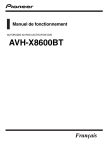
Link público atualizado
O link público para o seu chat foi atualizado.